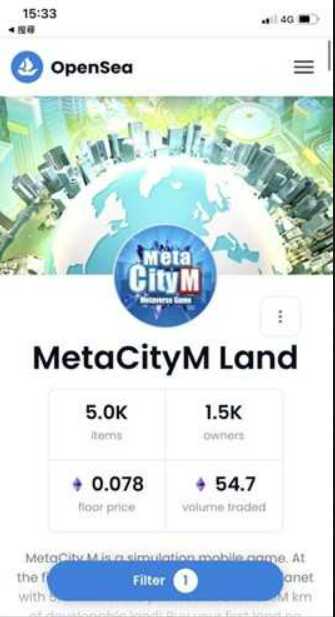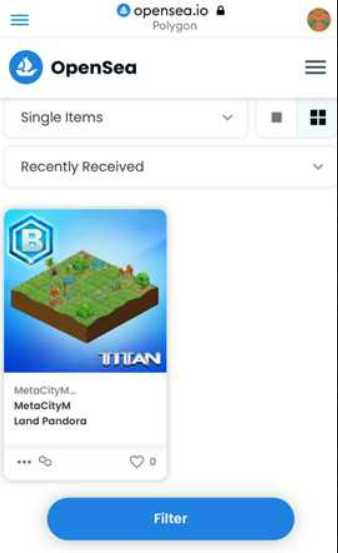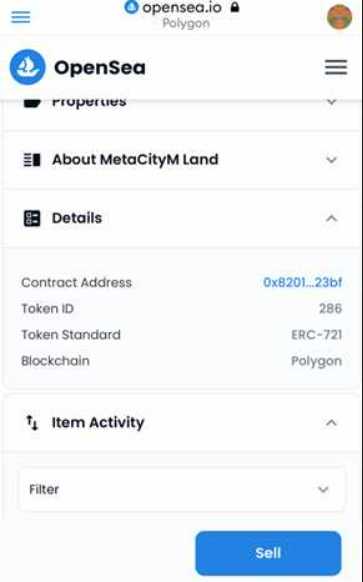★Polygonネットワークを追加してない方は、このチュートリアルを参照して下さい。:【 Polygonを追加する方法 】
1、MetaMaskを開き「トークンをインポート」を選択、カスタムトークンのタブでトークンコントラクトアドレスは以下のアドレス、トークンシンボルをWETHと入力します。
WETHコントラクトアドレス:0x7ceb23fd6bc0add59e62ac25578270cff1b9f619
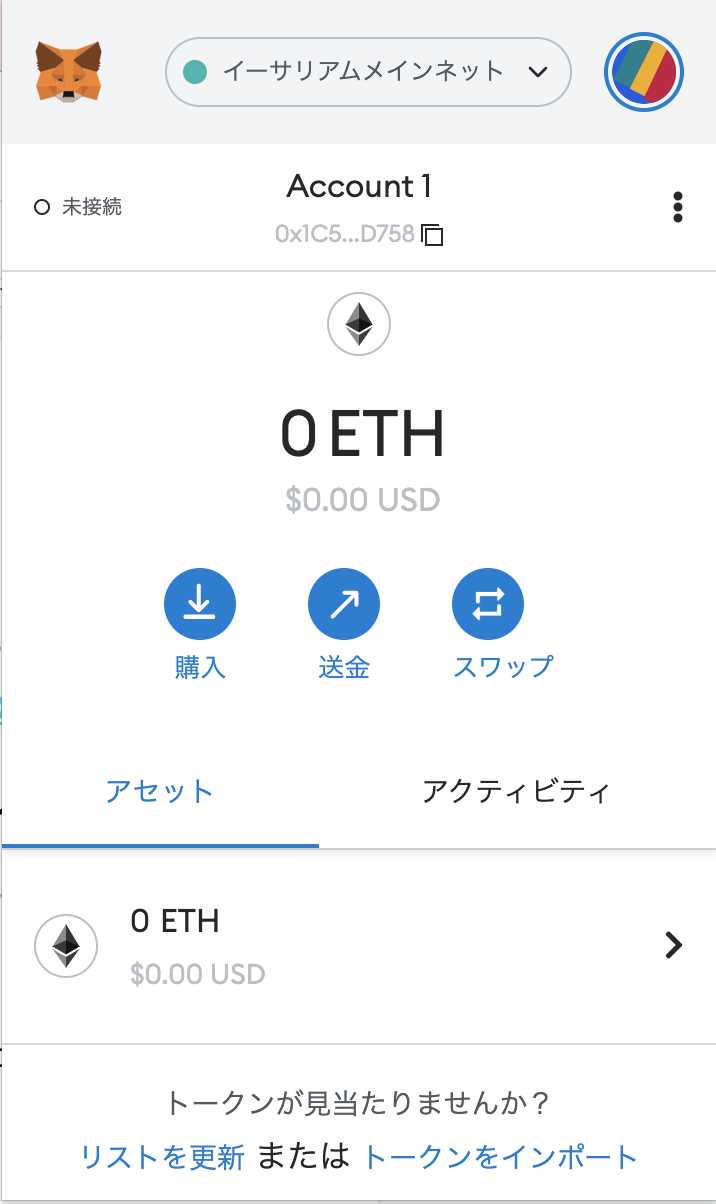
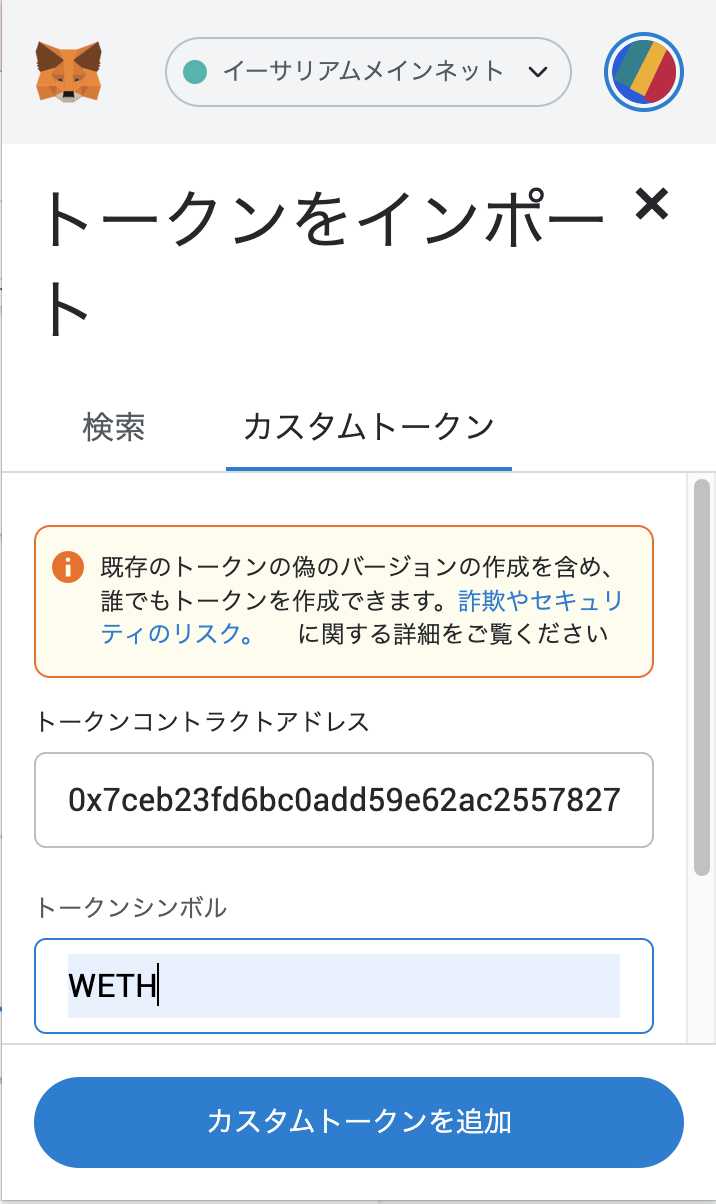
★WETHの4つの購入方法については、以下をご参照ください:
1、【バイナンス】取引所でETHを購入してWETHにSWAP、購入ガイドはこちら:ETHを購入しWETHへスワップ
2、【バイナンス】取引所でMaticを購入してWETHにSWAP、購入ガイドはこちら:Maticを購入しWETHへスワップ
3、Moonpayを通してクレジットカードでWETHを購入、購入ガイドはこちら:Moonpay:WETHをクレジットカードで購入
4、Quickswapを通してメジャーな仮想通貨をWETHに変換,購入ガイドはこちら:Quickswap:WETHへ変換
★クレジットカードまたはWETHによる土地の購入方法については、以下をご参照ください。:
【クレジットカード:土地の購入方法】
【WETH:土地の購入方法】
1. chainlist.orgのページでPolygonを検索、Polygon MainnetにあるConnect Walletをクリック
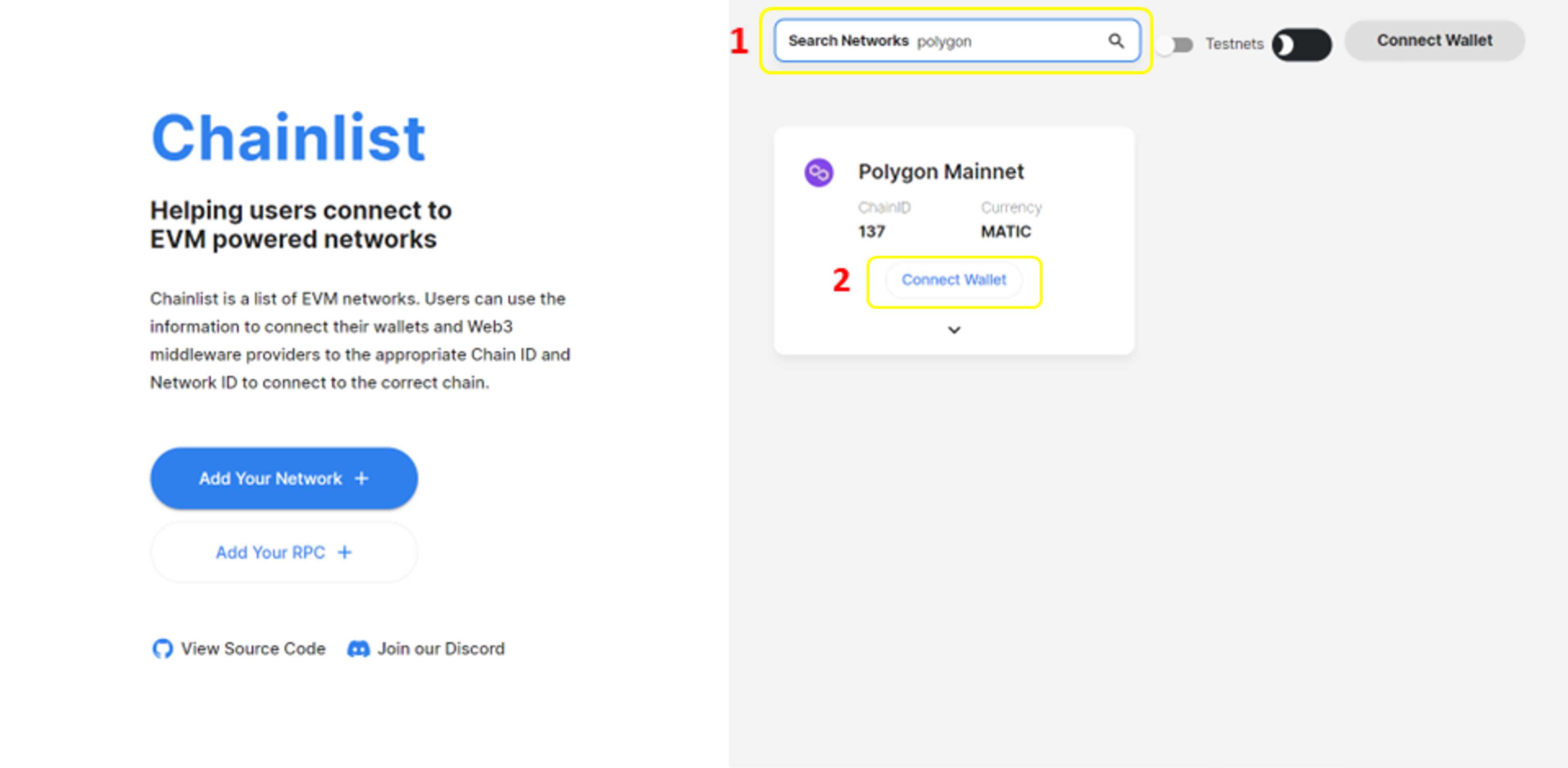
2.Approveをクリック
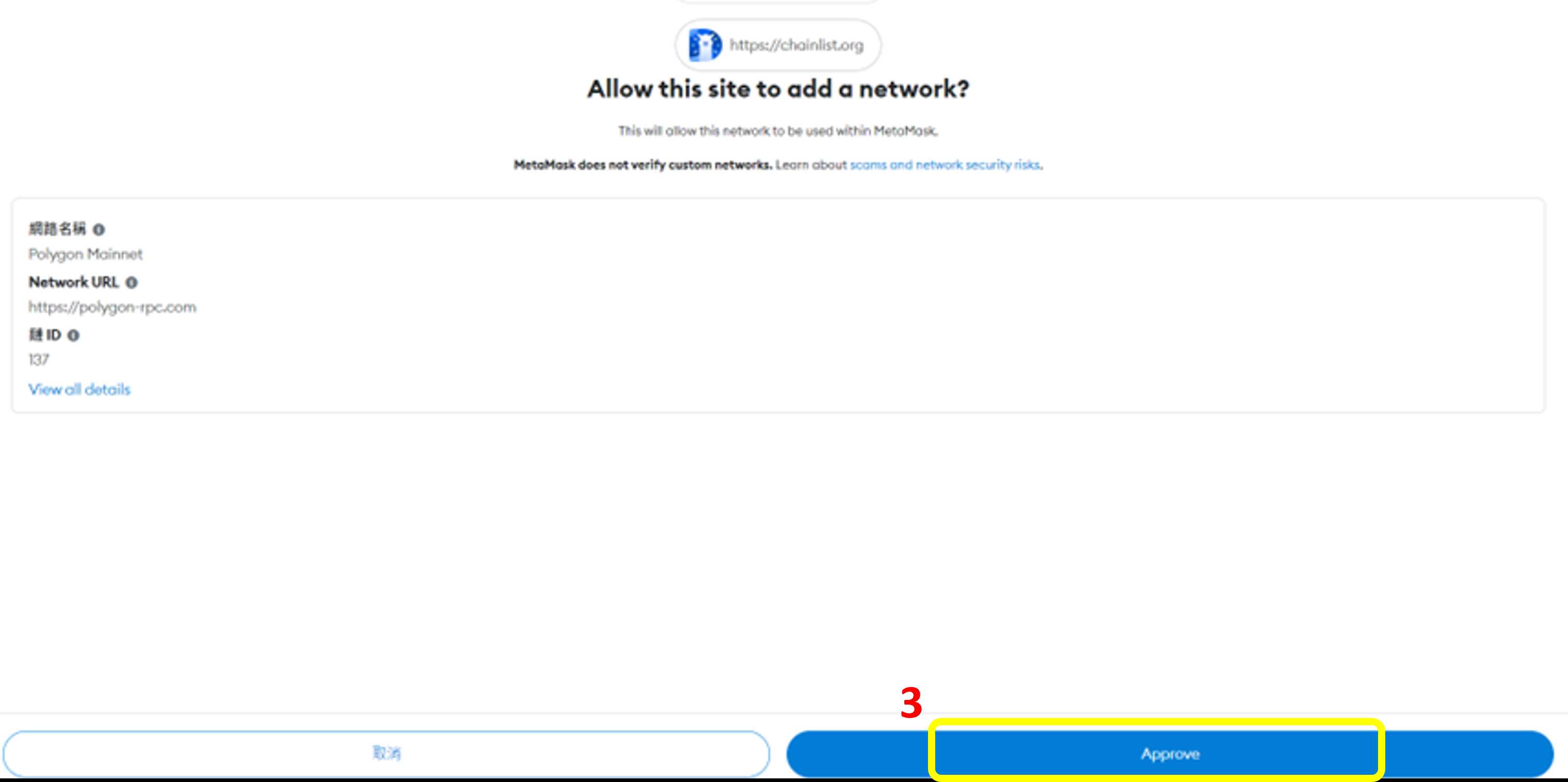
3.Switchをクリック後Polygonを追加できます
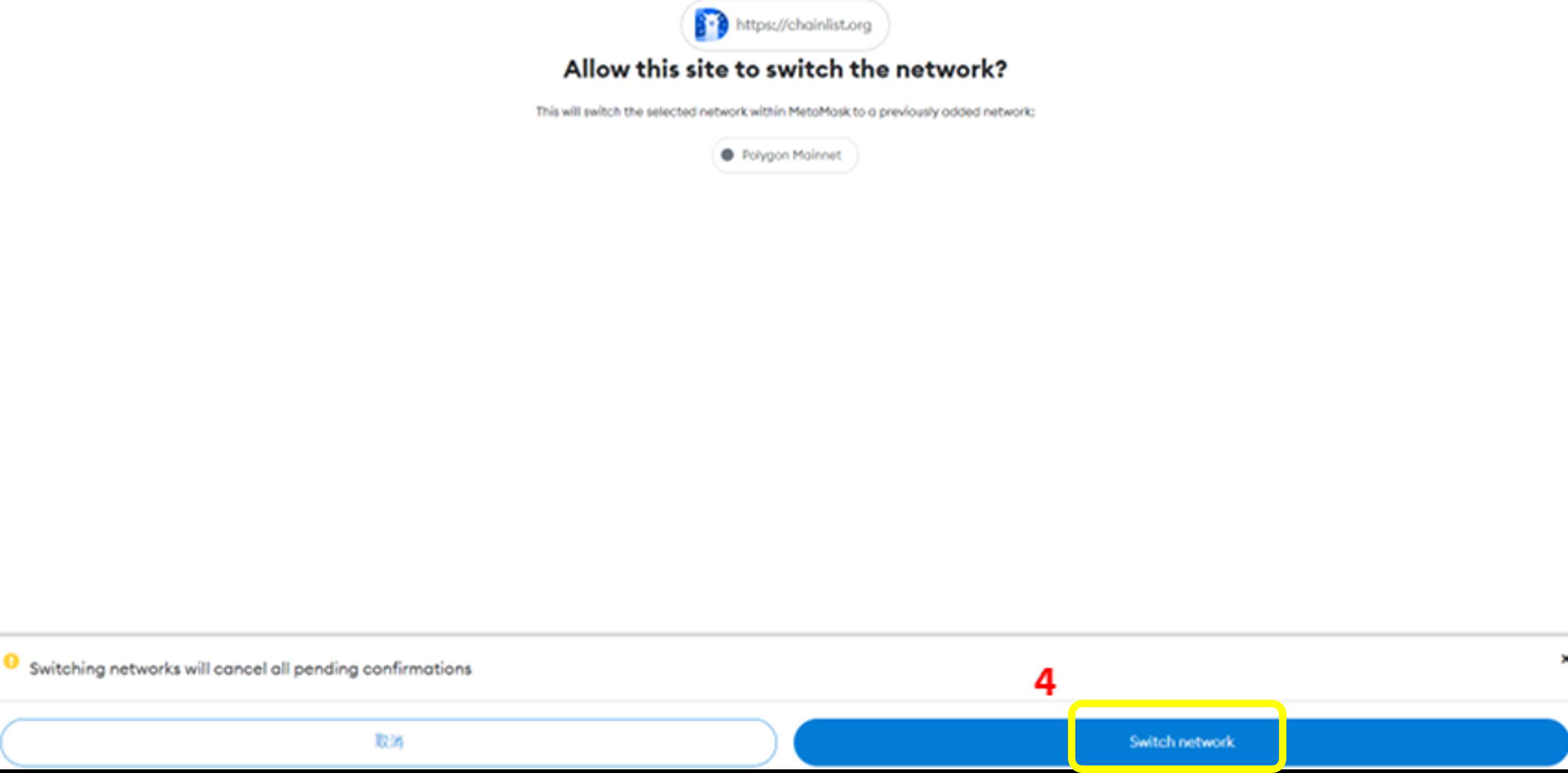
4.MetaMaskを開き、下のスクリーンショットの5の部分をクリックし、Polygon Mainnetが表示されていればPolygonの追加に成功したことになります。
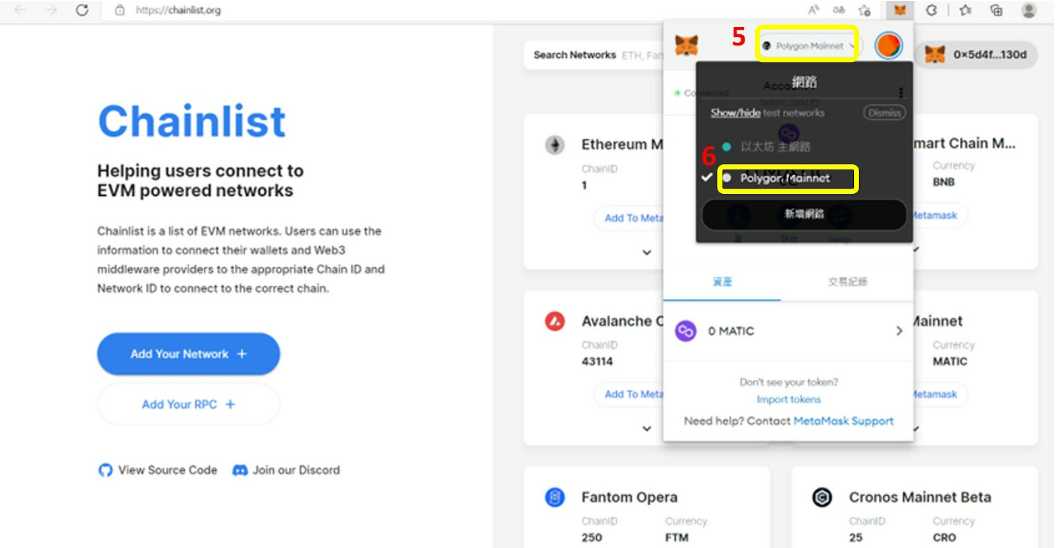
【モバイル版】
1.MetaMaskのアプリを開き、ブラウザーでChainlistと検索する
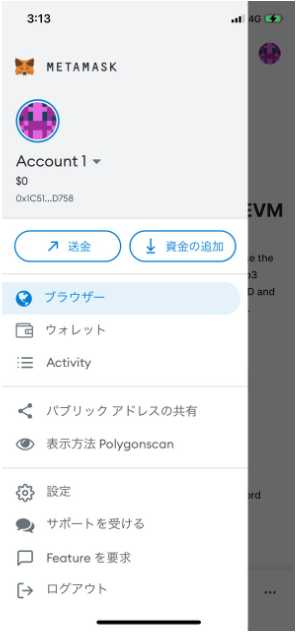
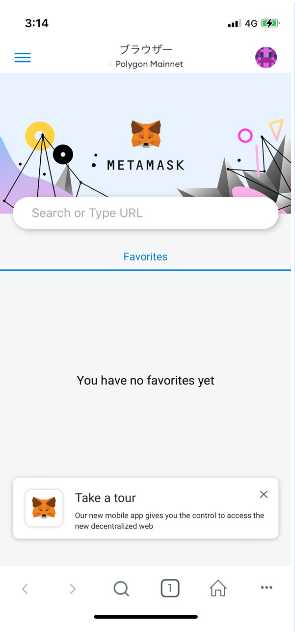
2. Chainlist (https:// chainlist.org)をクリック
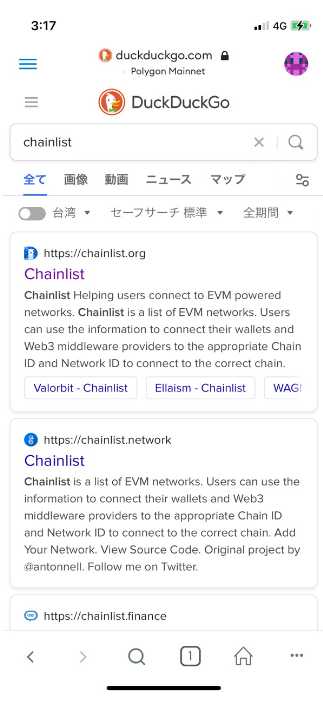
3. polygonを検索
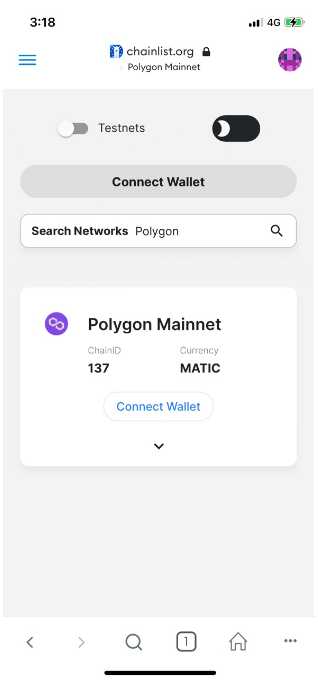
4.Connect Walletをクリック,ウォレットに接続されたことを確認後、Add To MetaMaskをクリック
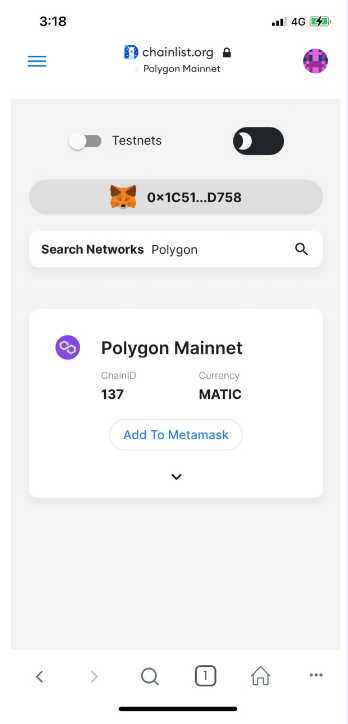
5. ネットワークの切り替えをクリックします。その後、左上をクリックし、表示方法がPolygonscanになっていればPolygonネットワークに接続されたことになります。
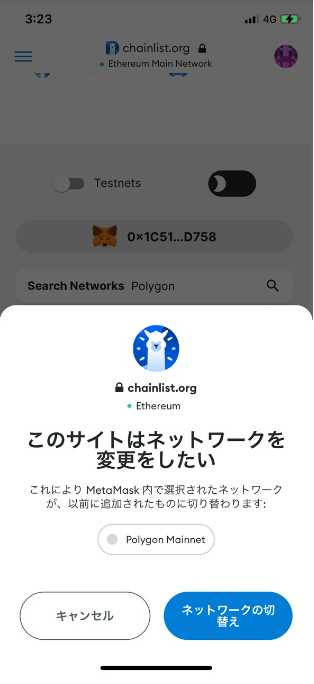
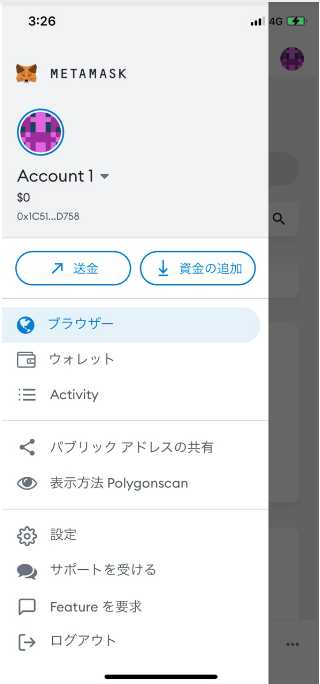
【PC版】
1、Openseaへアクセス
右上のウォレットアイコンをクリックし、MetaMaskを接続。
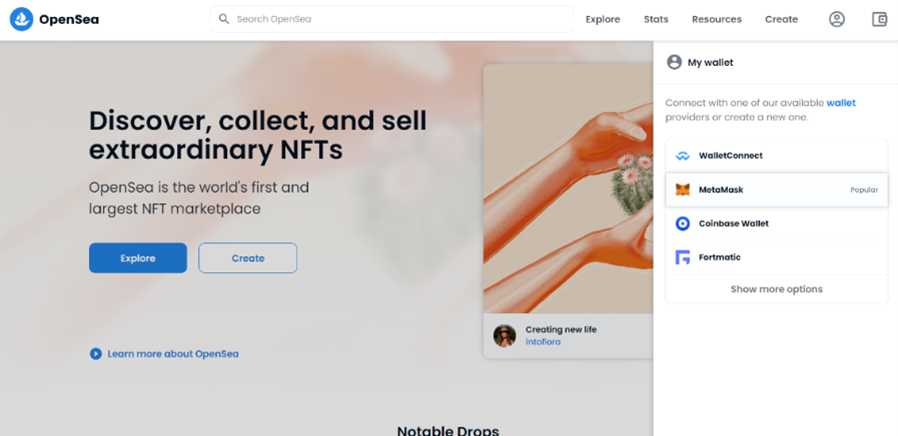
2、ウォレットの横にあるパーソナルアカウントのアイコンをクリックし、プロフィールをクリックすると、お客様がお持ちのNFTが表示されます。
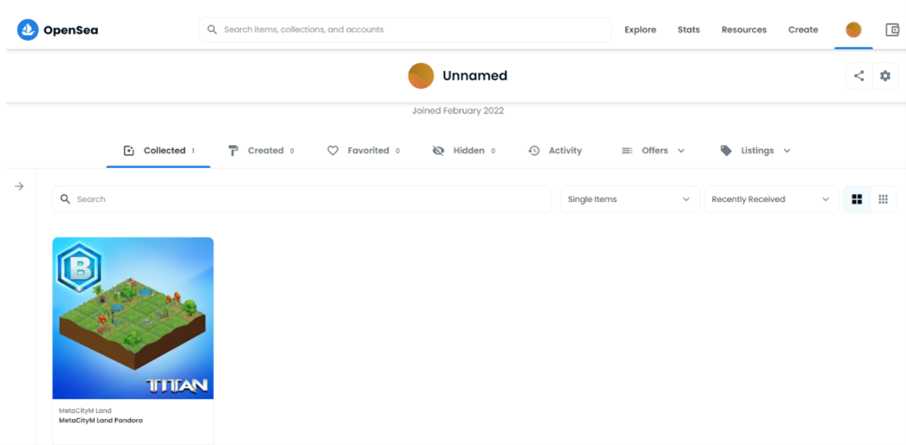
3、売りたいNFTのアイコンをクリックし、次のページに進み、右上のsellを選択すると販売内容確認が始まります。
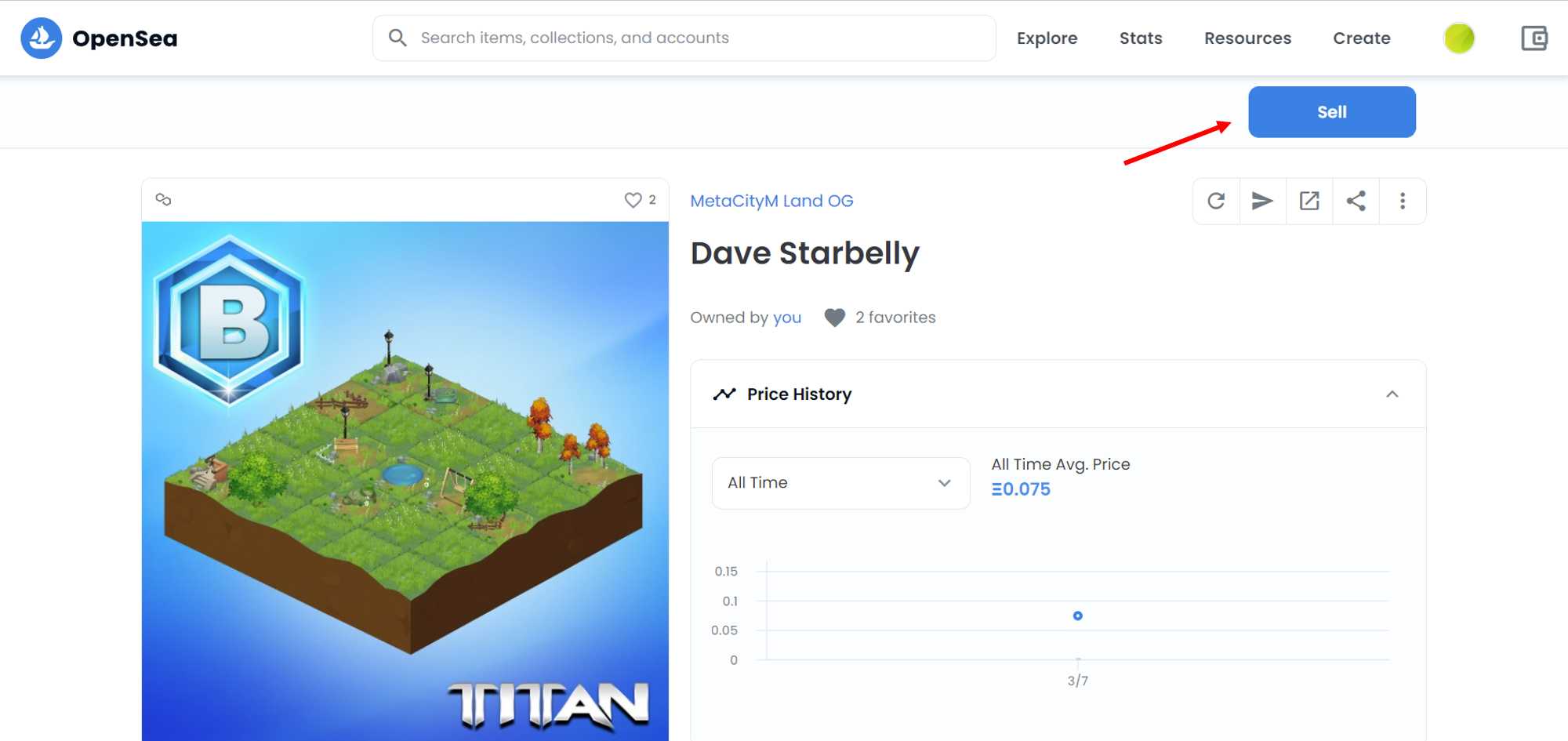
4、最低価格と販売期間を記入し、確認後、出品完了をクリックする。
出品手数料を支払い、販売内容を確認したら出品完了です。
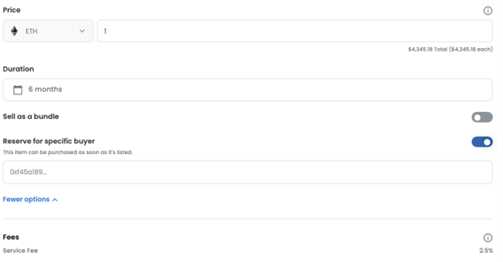
1、Openseaへアクセス
右上のウォレットアイコンをクリックし、MetaMaskを接続。
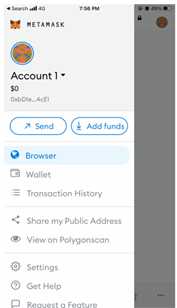
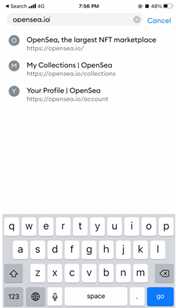
2、ウォレットの横にあるパーソナルアカウントのアイコンをクリックし、プロフィールをクリックすると、お客様がお持ちのNFTが表示されます。
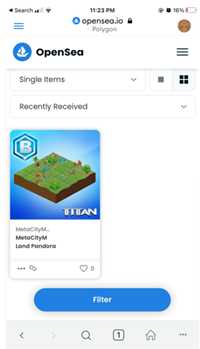
3、売りたいNFTのアイコンをクリックし、次のページに進む。
右下のsellを選択すると販売内容確認が始まります。
4、最低価格と販売期間を記入し、確認後、出品完了をクリックすし、出品手数料を支払い、販売内容を確認したら出品完了です。

★ウォレットの作成が完了しました。ポリゴンチェーンへの接続方法については、こちらをご参照ください:Polygonチェーンへ接続,WETHトークンを追加
★WETHの4つの購入方法については、以下をご参照ください:
1、【バイナンス】取引所でETHを購入してWETHにSWAP、購入ガイドはこちら:ETHを購入しWETHへスワップ
2、【バイナンス】取引所でMaticを購入してWETHにSWAP、購入ガイドはこちら:Maticを購入しWETHへスワップ
3、Moonpayを通してクレジットカードでWETHを購入、購入ガイドはこちら:Moonpay:WETHをクレジットカードで購入
4、Quickswapを通してメジャーな仮想通貨をWETHに変換,購入ガイドはこちら:Quickswap:WETHへ変換
★クレジットカードまたはWETHによる土地の購入方法については、以下をご参照ください。:
【クレジットカード:土地の購入方法】
【WETH:土地の購入方法】
【PC版】
1. MetaMaskウォレットをダウンロード
APP Store/Google Play Store アプリストア又は公式サイトからMetaMaskウォレットをダウンロード
Android:https://play.google.com/store/apps/details?id=io.metamask
iOS:https://apps.apple.com/us/app/metamask/id1438144202
公式URL:https://metamask.io/
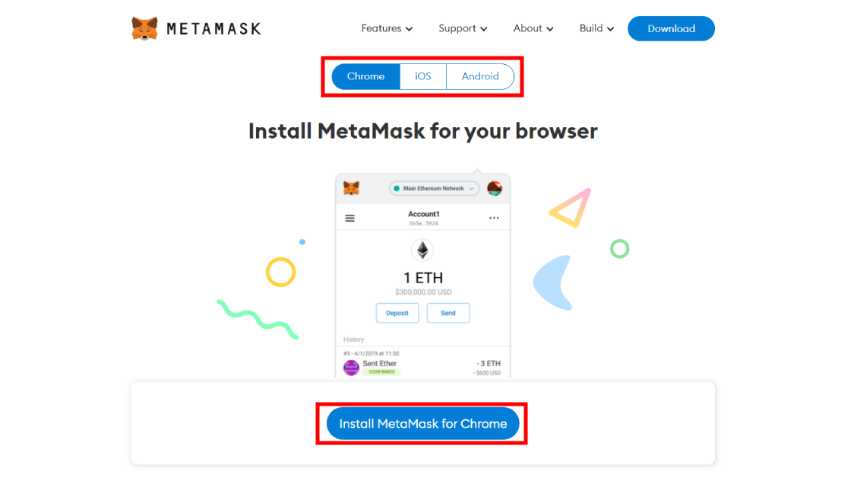
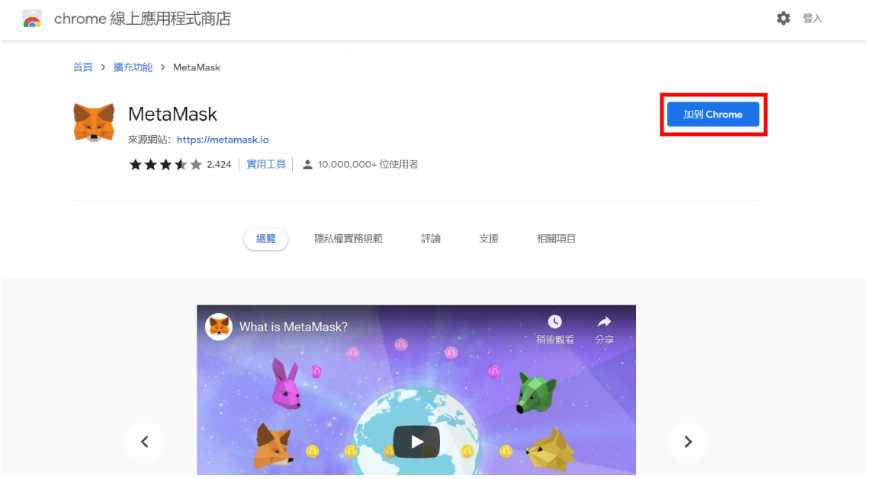
3. Get Startedをクリックし、MetaMaskのプラグインをピンし、Chromeで簡単に使えるようにしよう!
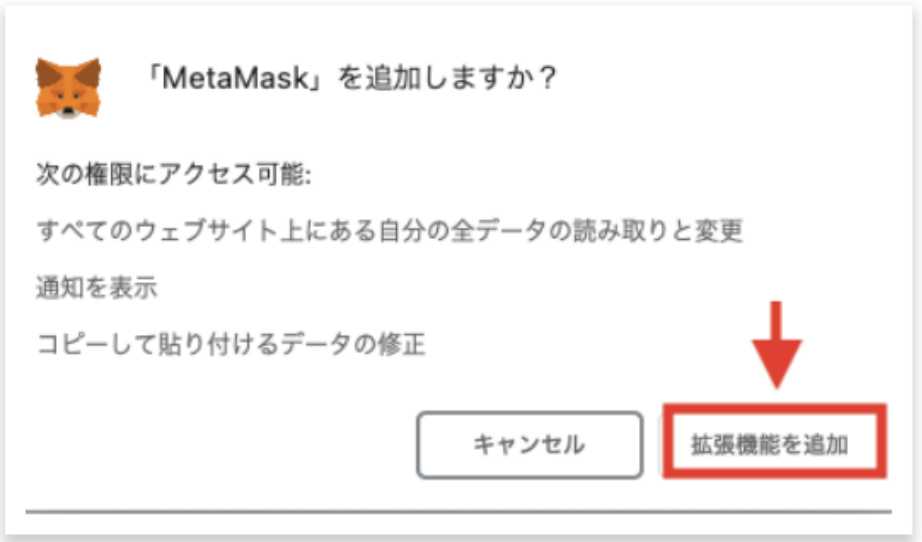
4. ”ウォレットの作成”をクリック
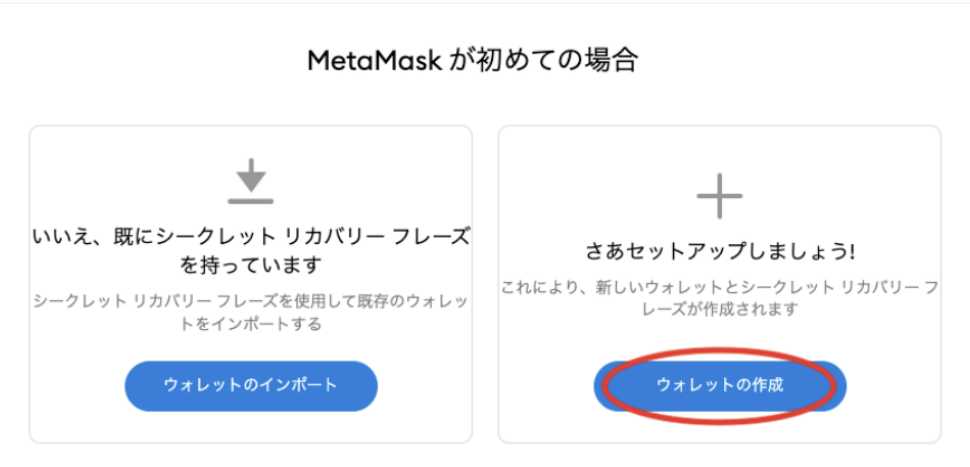
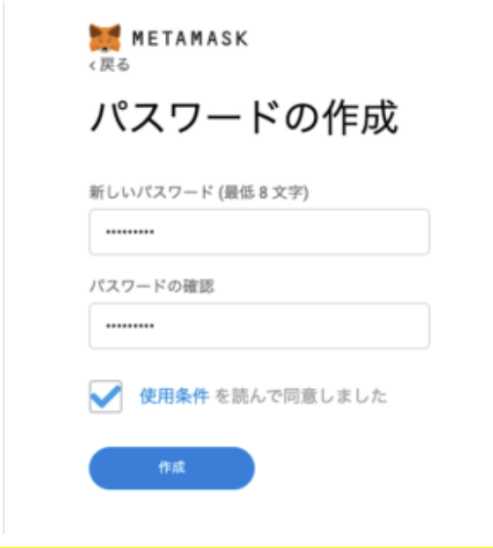
6. システムのシークレットリカバリーフレーズを確認し、バックアップを取っておく。
注意:シークレットリカバリーフレーズはアカウント情報を復元するための重要なツールですので、絶対に公開せず、大切に保管してください。
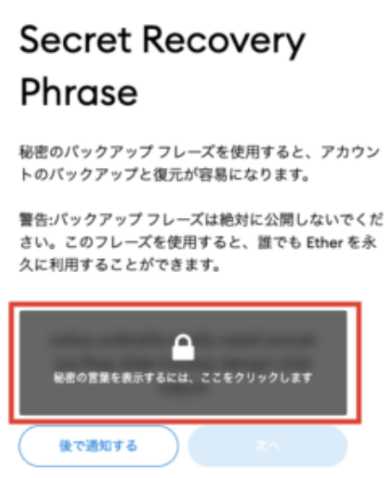
8. ウォレットの作成完了、MetaMaskの使用を開始する準備が整いました! 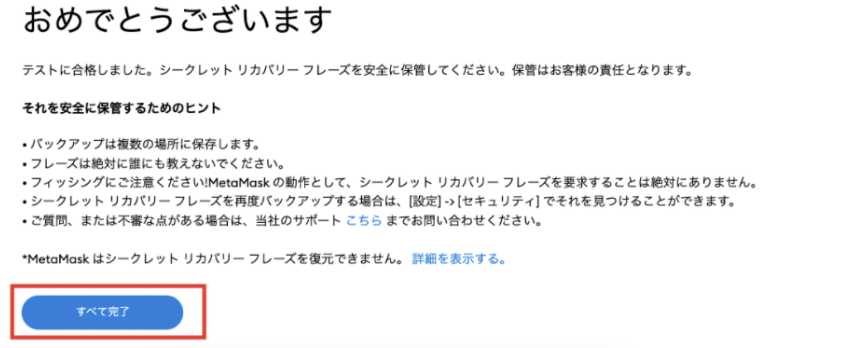
【モバイル版】
MetaMaskウォレットをダウンロード
APP Store/Google Play Store アプリストア又は公式サイトからMetaMaskウォレットをダウンロード
AOS:https://play.google.com/store/apps/details?id=io.metamask
iOS:https://apps.apple.com/us/app/metamask/id1438144202
1、例としてIOSのアプリストアからMetaMaskをダウンロード
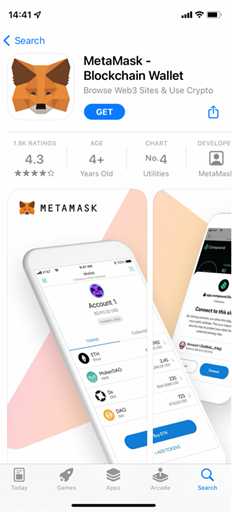
2、アプリを起動し、新しいウォレットをセットアップ
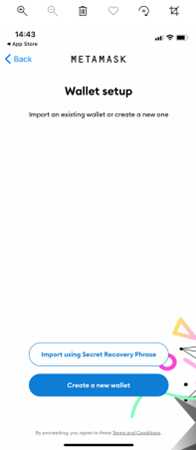
3、パスワードを作成
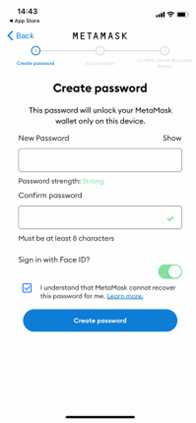
4、システムのシークレットリカバリーフレーズを確認し、バックアップを取っておく。
注意:シークレットリカバリーフレーズはアカウント情報を復元するための重要なツールですので、絶対に公開せず、大切に保管してください。
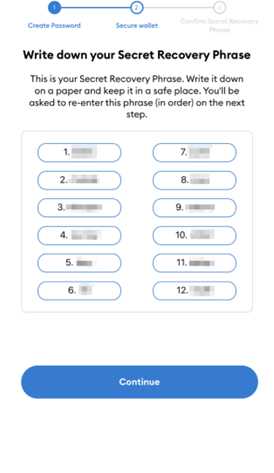
5、シークレットリカバリーフレーズによる認証を実行
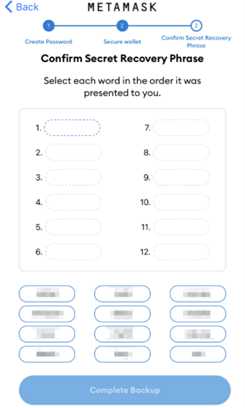
6、ウォレットの作成完了、MetaMaskの使用を開始する準備が整いました!
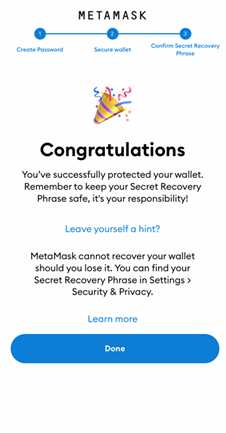
注意:購入前にウォレット作成が完了しているがどうかご確認ください。まだ作成していない場合は、【MetaMask:ウォレットの作り方】へお進みください。
【PC版】
1、公式サイトに進んだら、「今すぐ購入し、タイタン星に移住しよう」を見つけてください

2、【WETH】を選択すると自動的にウォレット接続画面が表示されます。直接ウォレットによるログインを行う又はQRコードを使用しウォレットを接続してください。
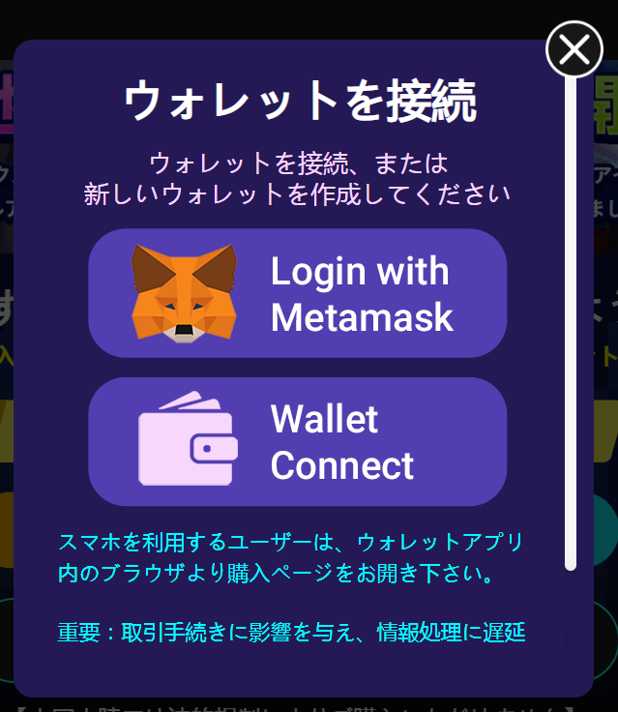
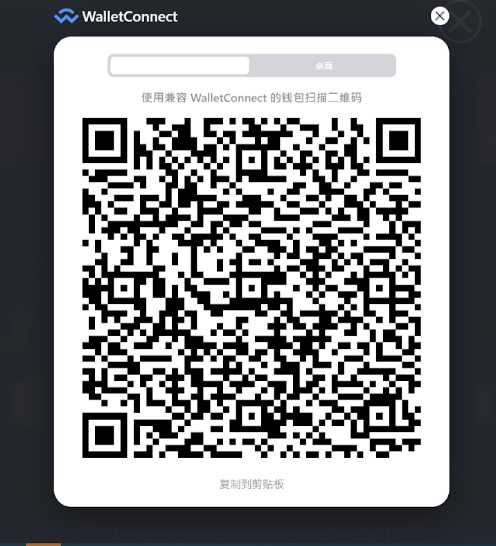
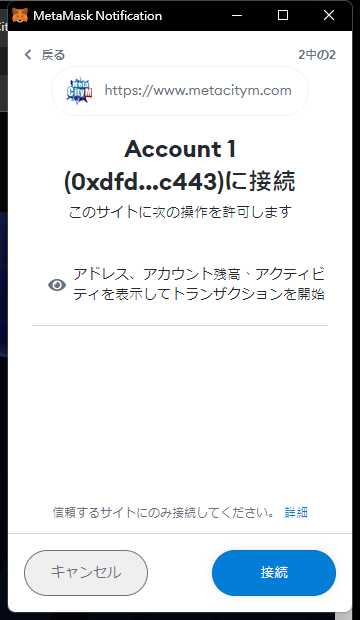
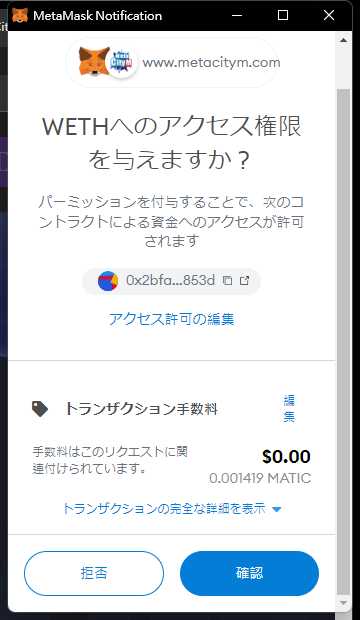
3、接続が成功したら自動的に購入数量を入力する画面が表示されます。

4、購入個数の確認後【WETH】をクリックし購入に進み、ウォレットからGas feeが自動的に算出されるので、問題がなければ【確認】をクリック。
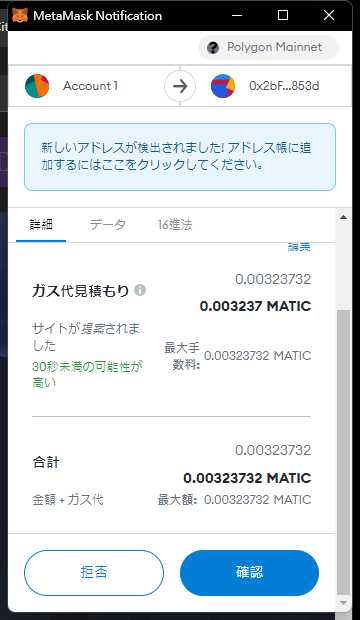
5、購入成功の画面が表示された後、24時間以内にLANDボックスが配布され、自身の【My NFTs】で確認できるようになります。

【モバイル版】
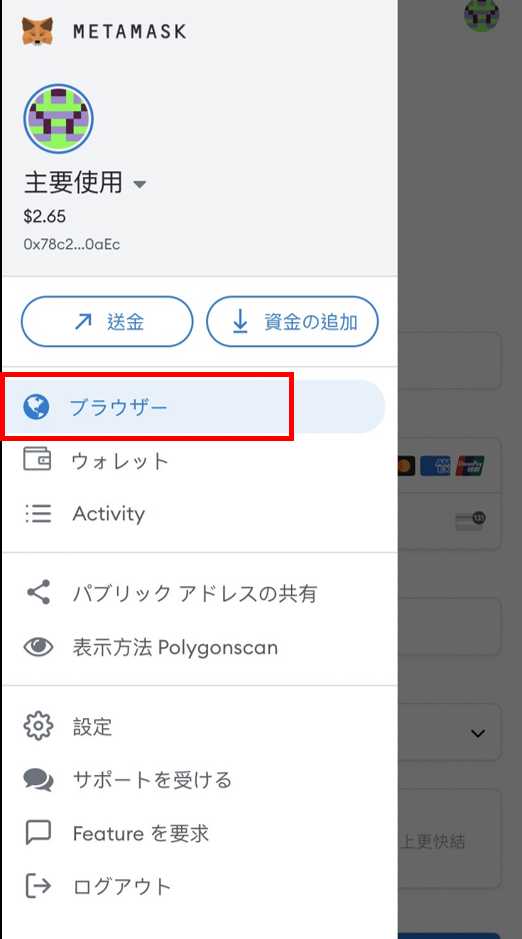


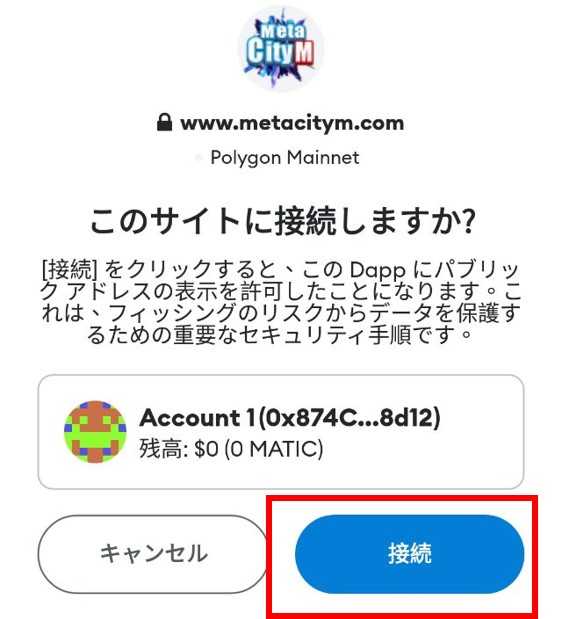


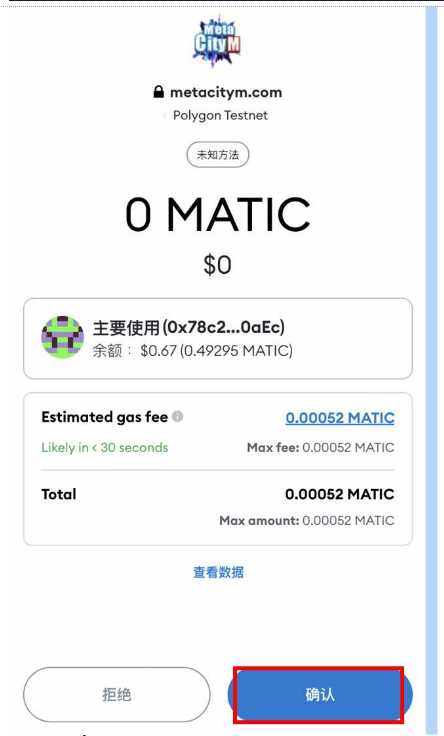

注意:購入前にウォレット作成が完了しているがどうかご確認ください。まだ作成していない場合は、【MetaMask:ウォレットの作り方】へお進みください。
★Polygonチェーンの接続方法については、以下を参照してください。
【PC版】
1、公式サイトに進んだら、「今すぐ購入し、タイタン星に移住しよう」を見つける

2、「VISA/MASTER」を選択し、表示されたウォレットログイン画面よりウォレットを接続。
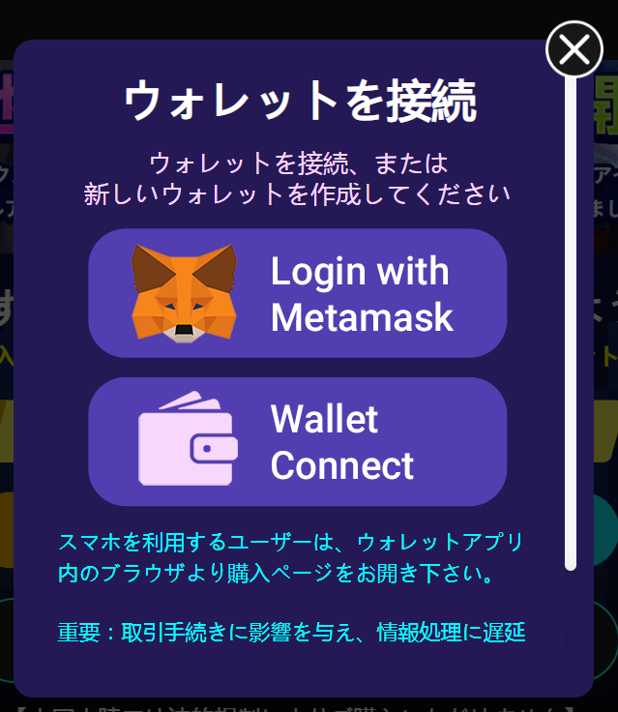
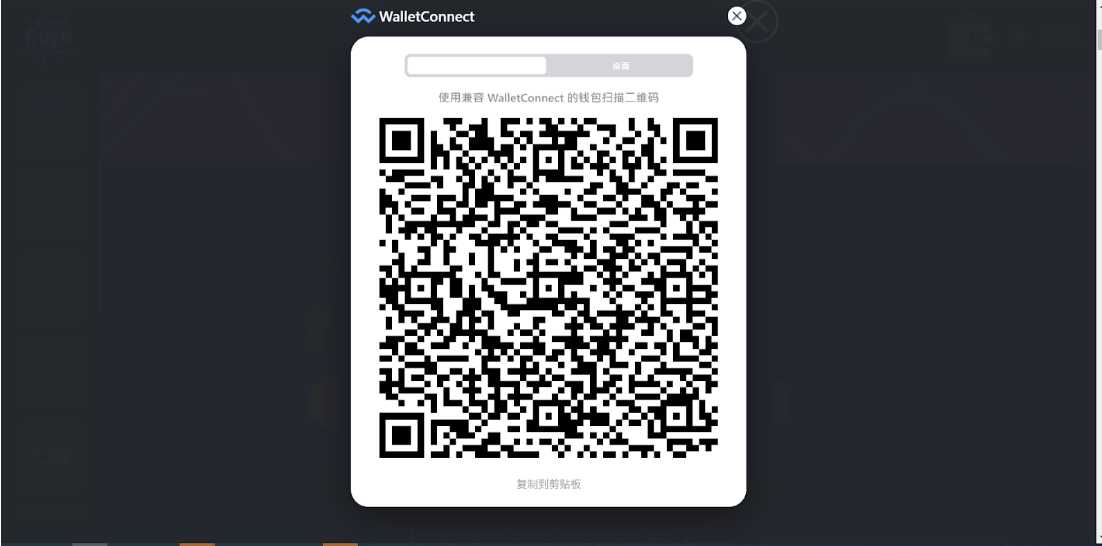
3、ウォレット接続が成功したら自動で購入画面が表示されます。購入される個数を確認後【VISA/MASTER】をクリック。
注意:3個以上ご購入される場合、「クレジットカードによる購入では一度に2個までの購入のみ可能となります」というメッセージが表示されます。
一度のお会計で100個までの土地利息配当証ボックスを購入することが可能です。100個以上購入される際はいくつかの会計に分けてご購入ください。

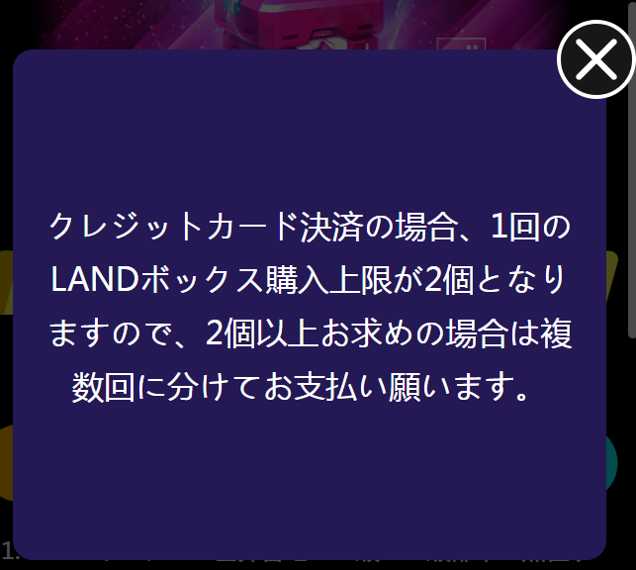
4、金額を確認後、クレジットカードの関連情報を入力し、【支払い】をクリック。
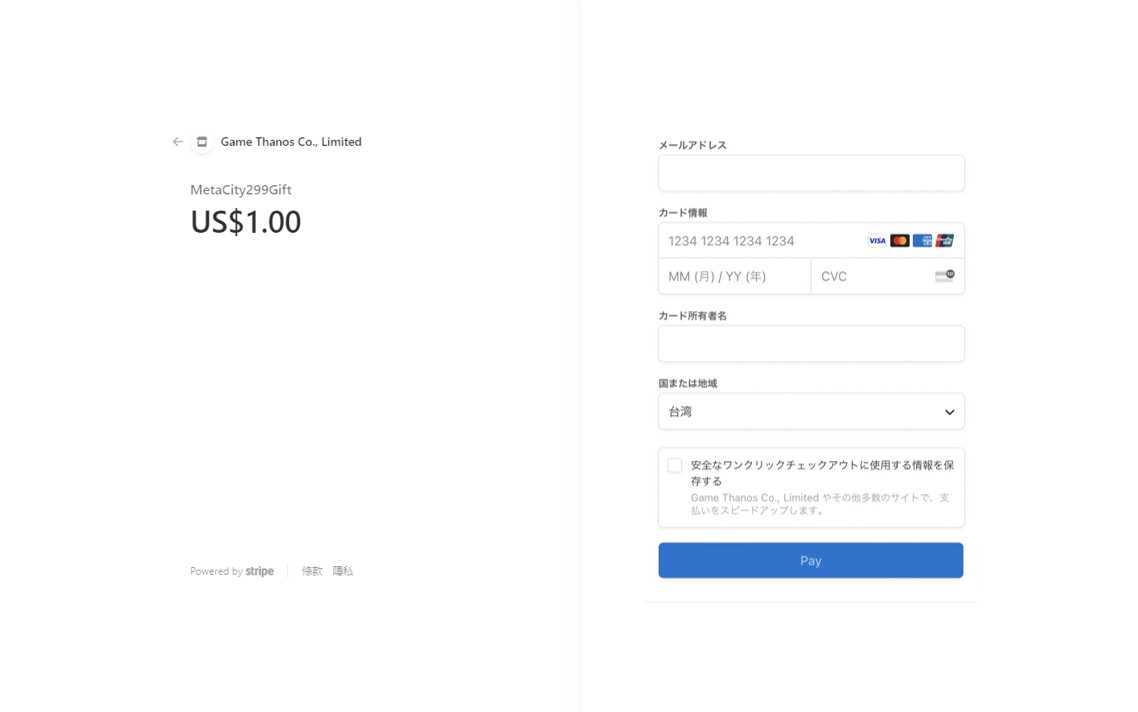
5、支払い完了画面が表示されます。

1、MetaMaskウォレットを開き、ウォレットの「ブラウザ」をクリック
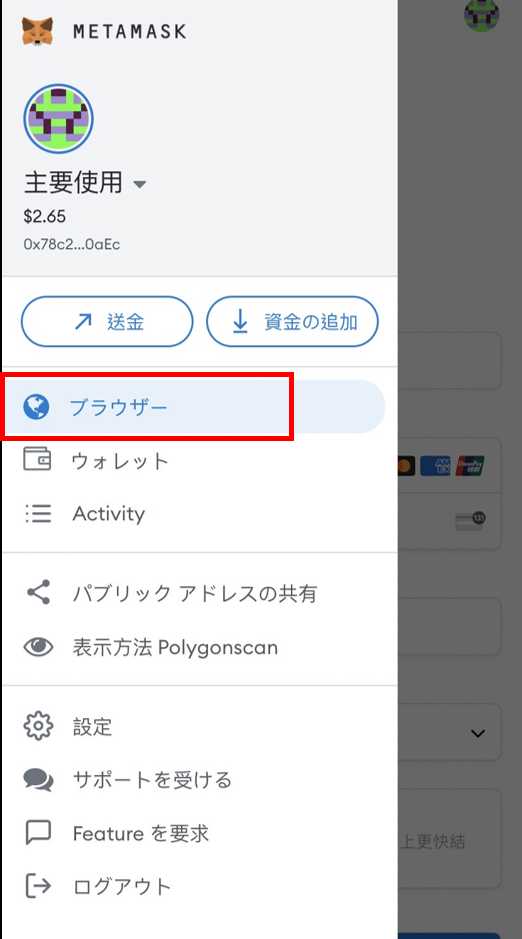
2、MetaCity Mの公式サイトURLを入力( https://metacitym.com/)
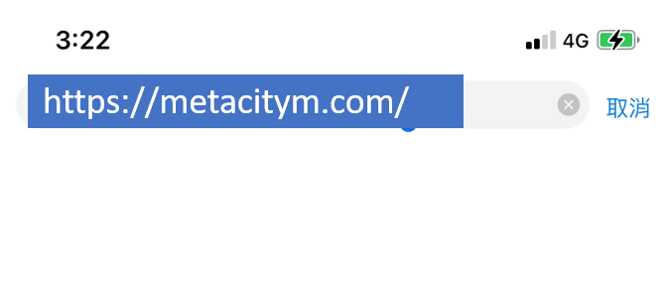
3、公式サイトに進んだら、「今すぐ購入し、タイタン星に移住しよう」を見つけ、「VISA/MASTER」を選択

4、MetaMaskウォレットに接続
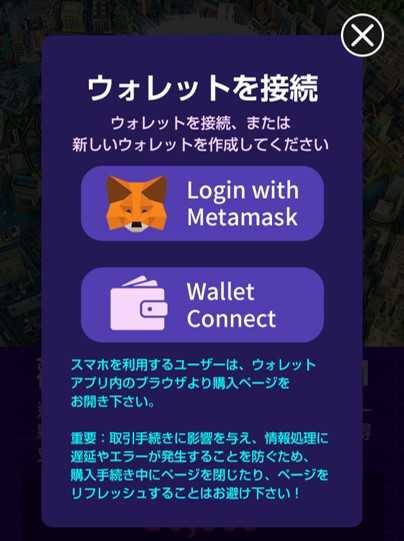
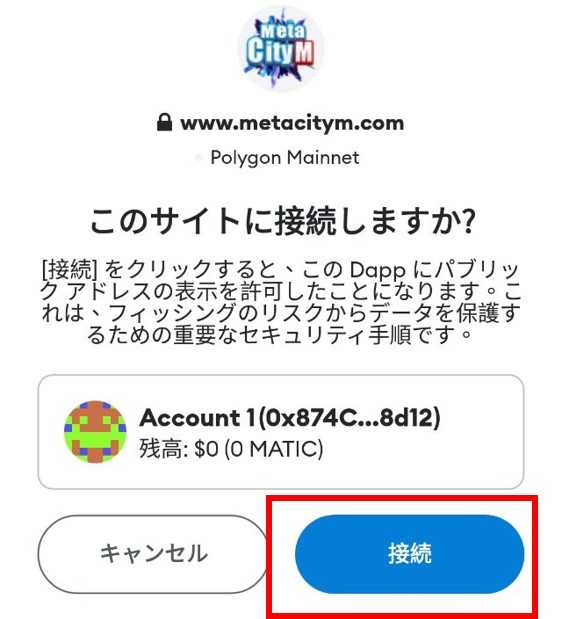
5、ウォレットが接続されると、購入画面が表示されます

6、クレジットカードの支払い資料記入画面に進み、金額を確認、記入完了後「支払い」をクリック
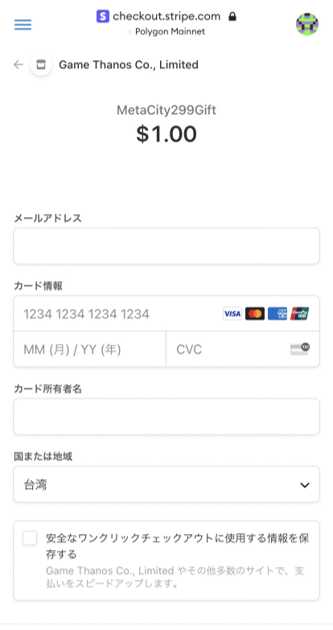
7、購入完了後、24時間以内にLANDボックスが送付されます。

【PC版】 【モバイル版】
★ウォレットの作成が完了しました。ポリゴンチェーンへの接続方法については、こちらをご参照ください:Polygonチェーンへ接続,WETHトークンを追加
★クレジットカードまたはWETHによる土地の購入方法については、以下をご参照ください。:【クレジットカード:土地の購入方法】
【WETH:土地の購入方法】
【PC版】
本チュートリアルは「WETHでMetaCity MのNFTを購入する」ユーザー向けであり、ここではバイナンス取引所からWETHを購入する方法を紹介
1、バイナンスの会員登録では、本人確認がその後の機能を利用する際に必要になりますのでご注意ください。公式サイト:https://www.binance.com/
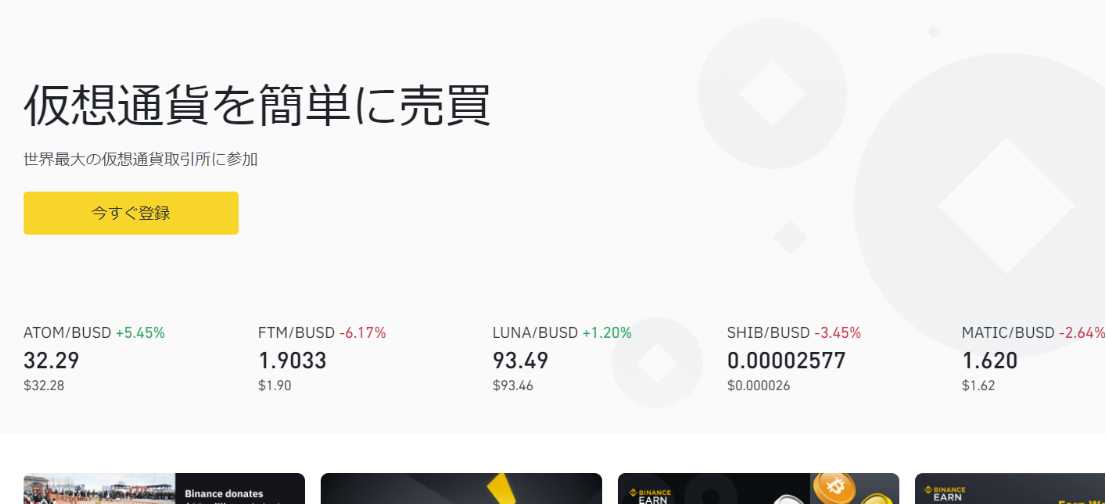
2、基本情報を入力、EMAILアドレスを認証しアカウントを開設。
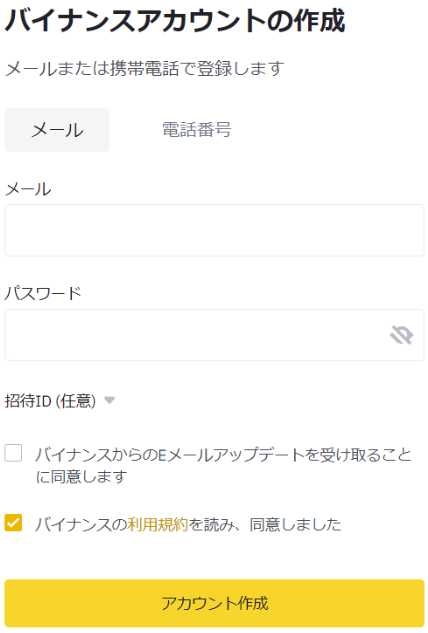
3、アカウントを開設できたら、上のツールバーから「仮想通貨を購入」を選択>「クレジットカードを使用する」をクリック。
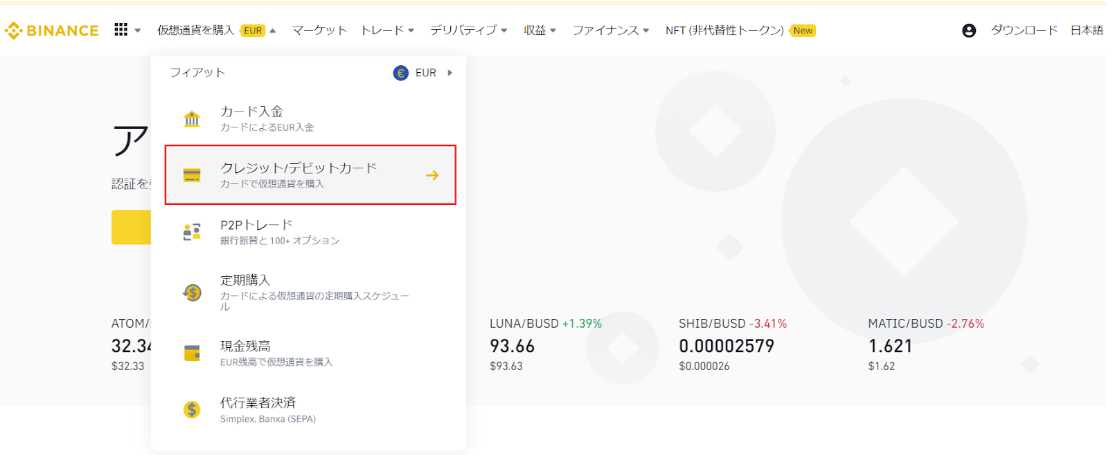
4、通貨の購入ページで、仮想通貨の購入に使用する貨幣の種類を選択することができます。
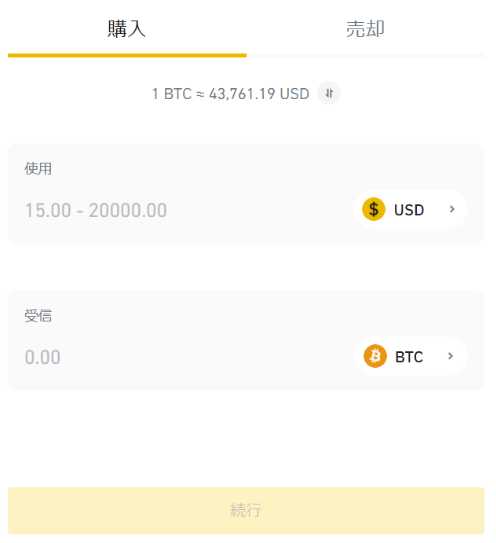

5、金額を入力し「次へ」をクリック、お支払い方法を選択し購入を確認。
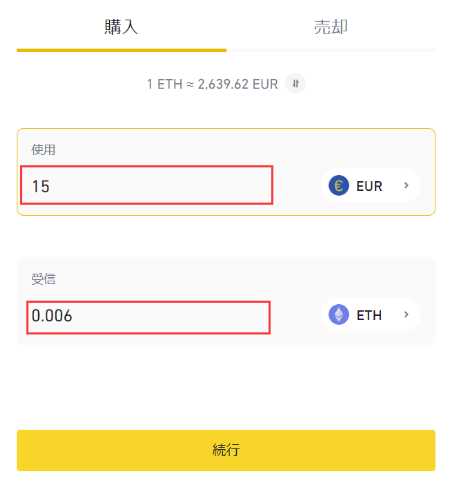
6、取引所でのETH購入後、続きのステップに進むにはそれをMetaMaskに入金する必要があります。上記のツールバーのウォレット/フィアットと現物より「出金」を選択。
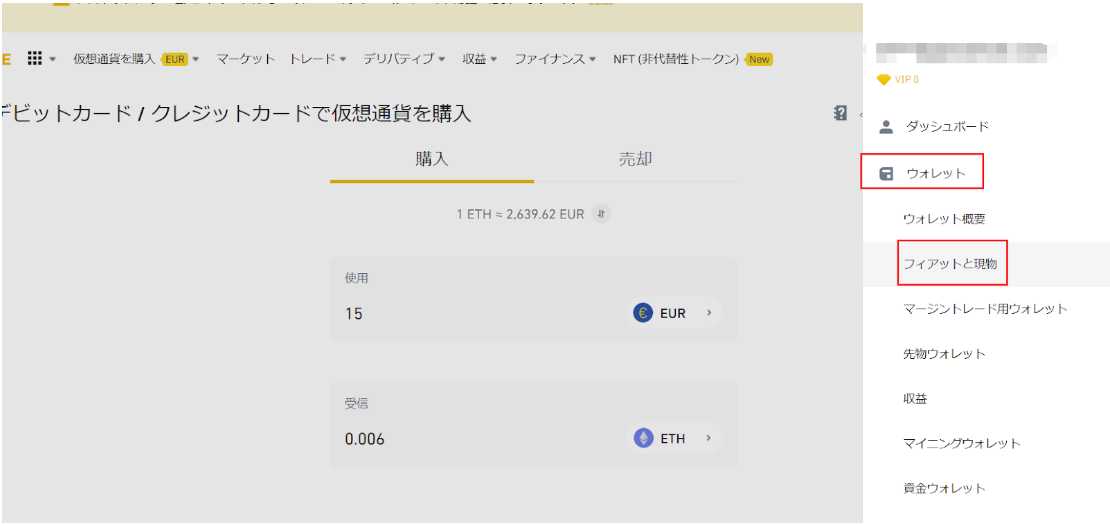
7、ページに進んだら、「出金」を選択
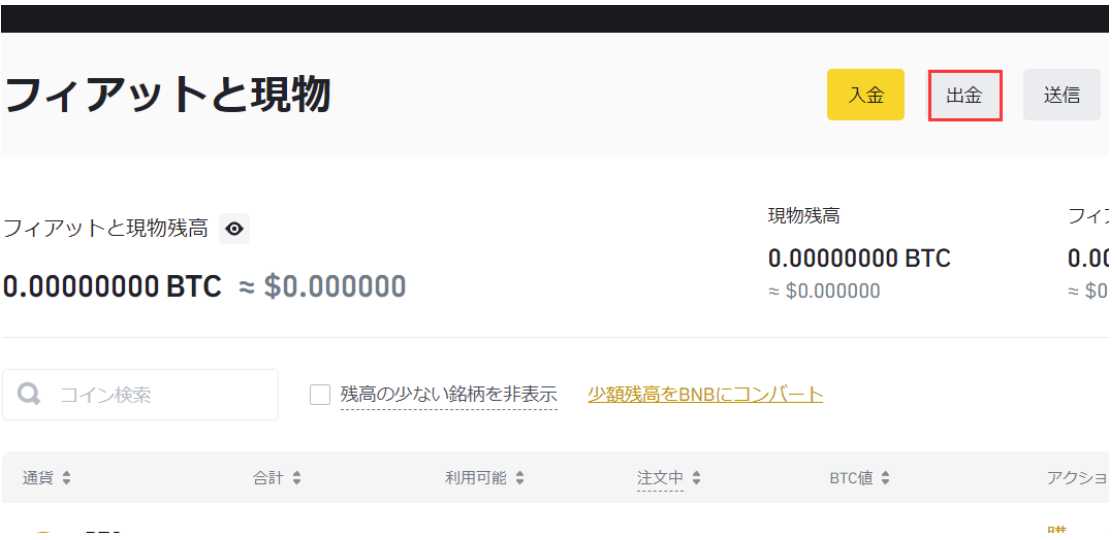
8、通貨はETHを選び、下のアドレス欄にはご自身のMetaMaskウォレットアドレスを入力、ネットワークはETH(ERC20)を選択し、送金したい金額を記入し出金をクリック、取引所からウォレットに入金するのを待ちます。成功するとMetaMaskウォレットに表示され、次のステップに進めるようになります!

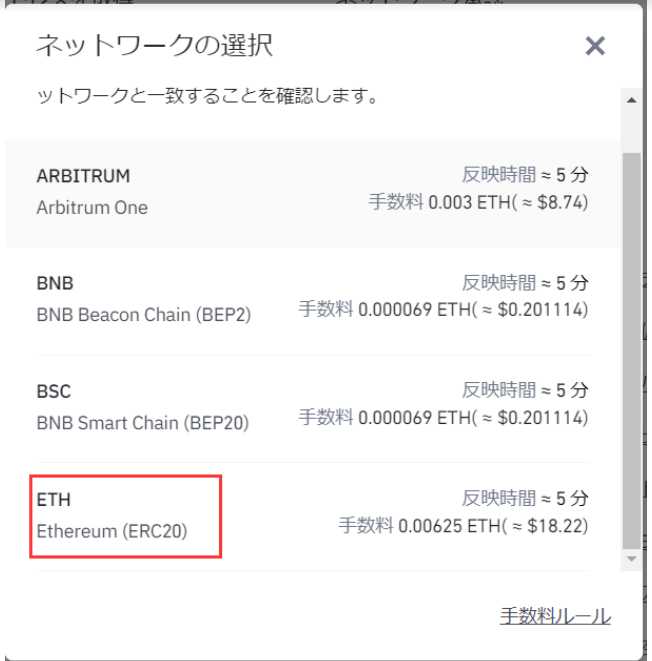
9、次に、OpenSeaプラットフォームに移動し,ETHをWETHにスワップ
公式サイト:https://opensea.io/
ホーム右上の人型アイコンをクリックしサインイン、自身のMetaMaskウォレットにリンクしてください。
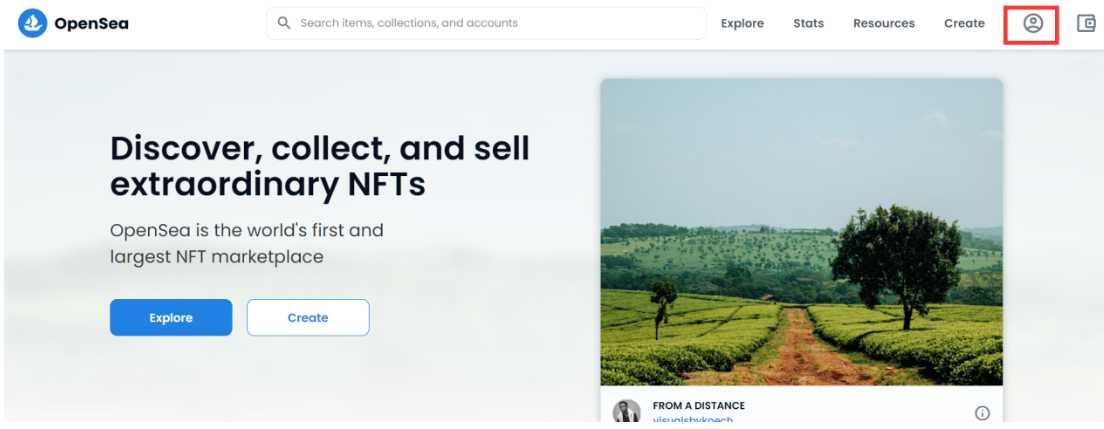
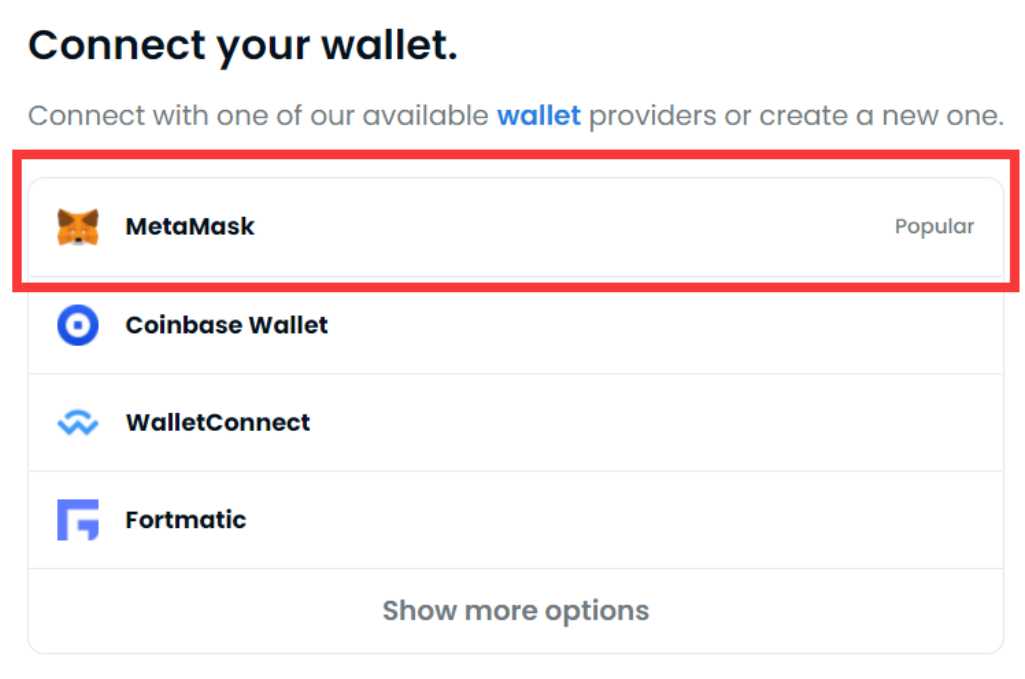
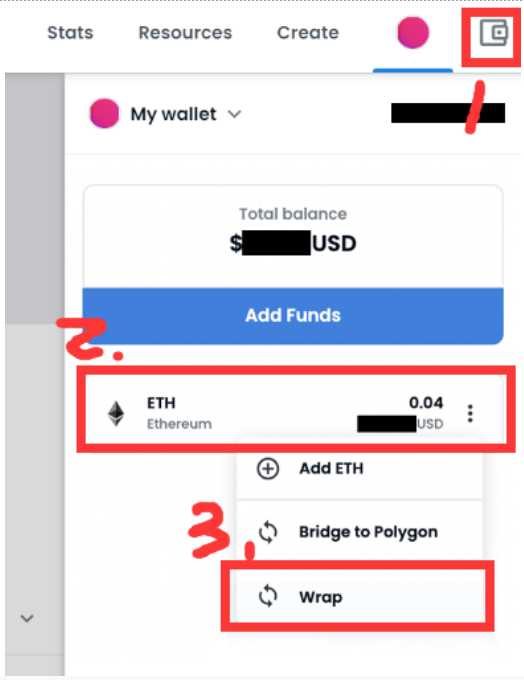
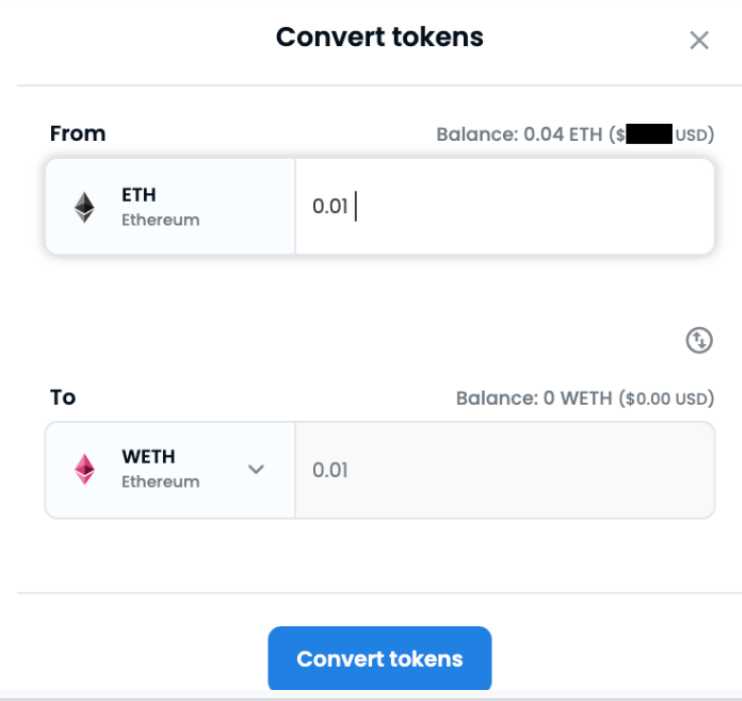
無事に入金が完了したら、ウォレットにWETHが表示されます。
1、アプリストアからBinance アプリをダウンロード
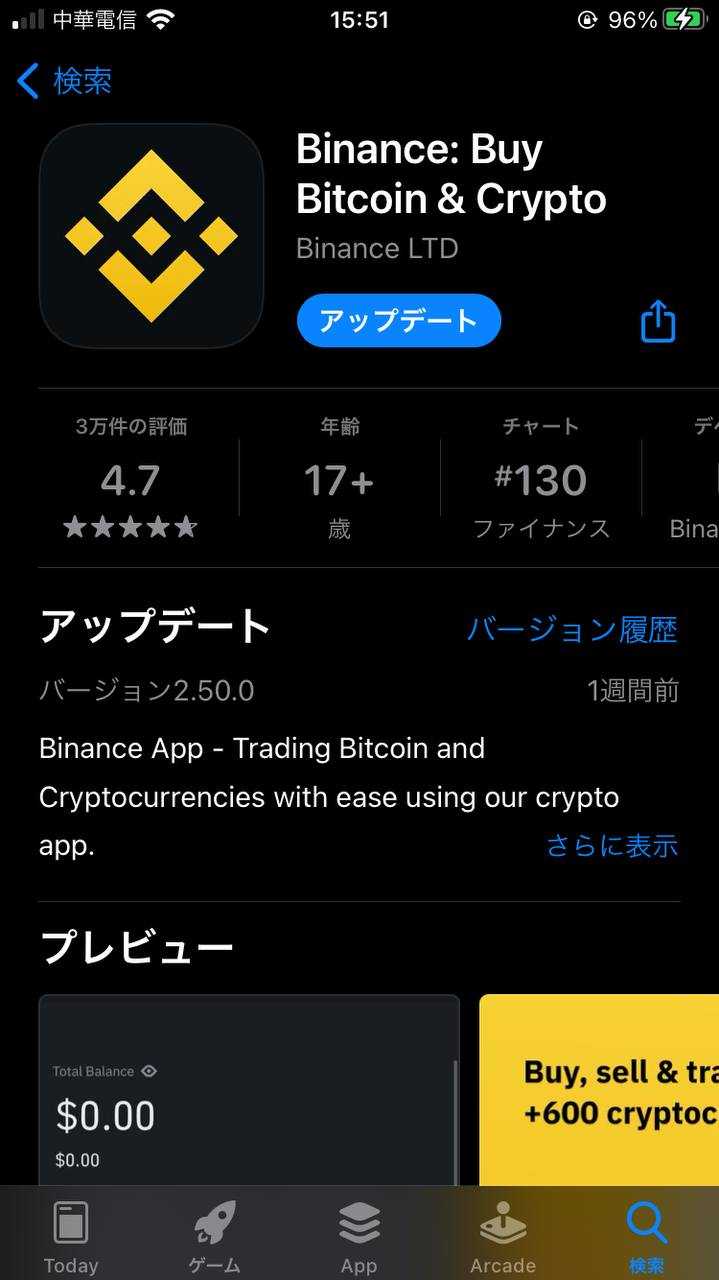
IOS: https://apps.apple.com/US/app/id1436799971?mt=8
2、アカウントを開設
”登録”をクリックし、基本資料及び、EMAILアドレス、認証しアカウントを開設。
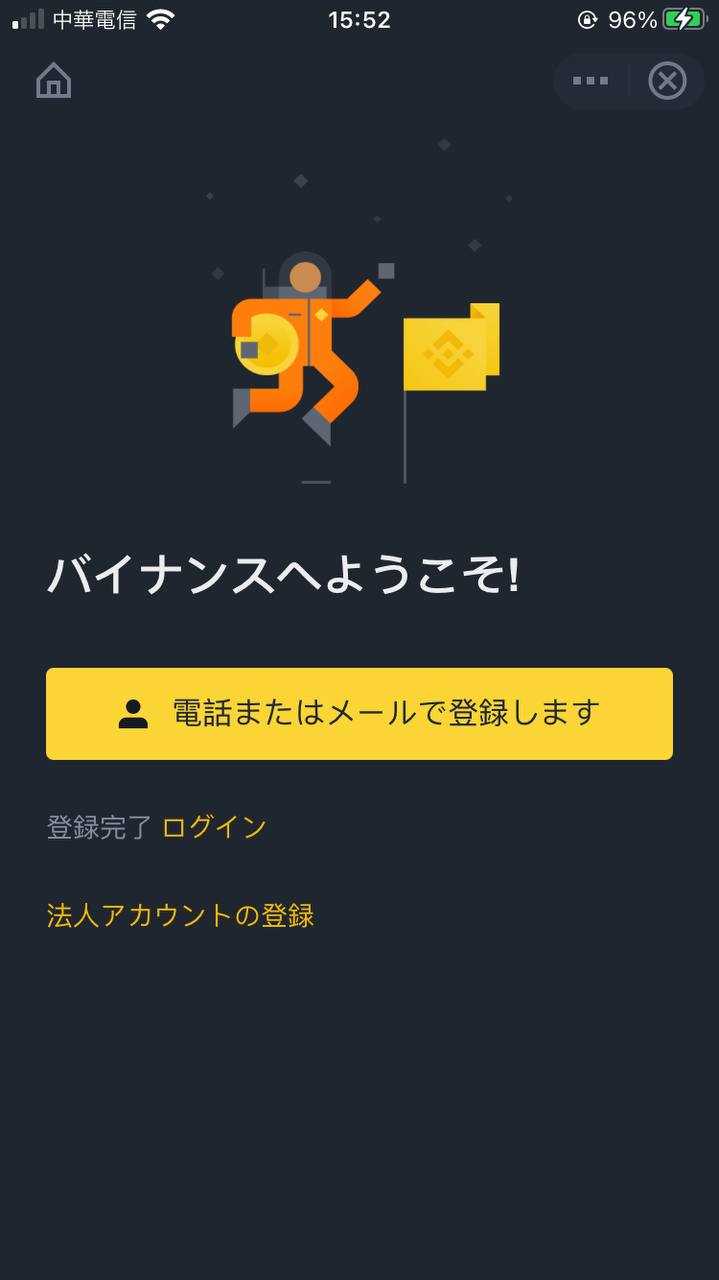
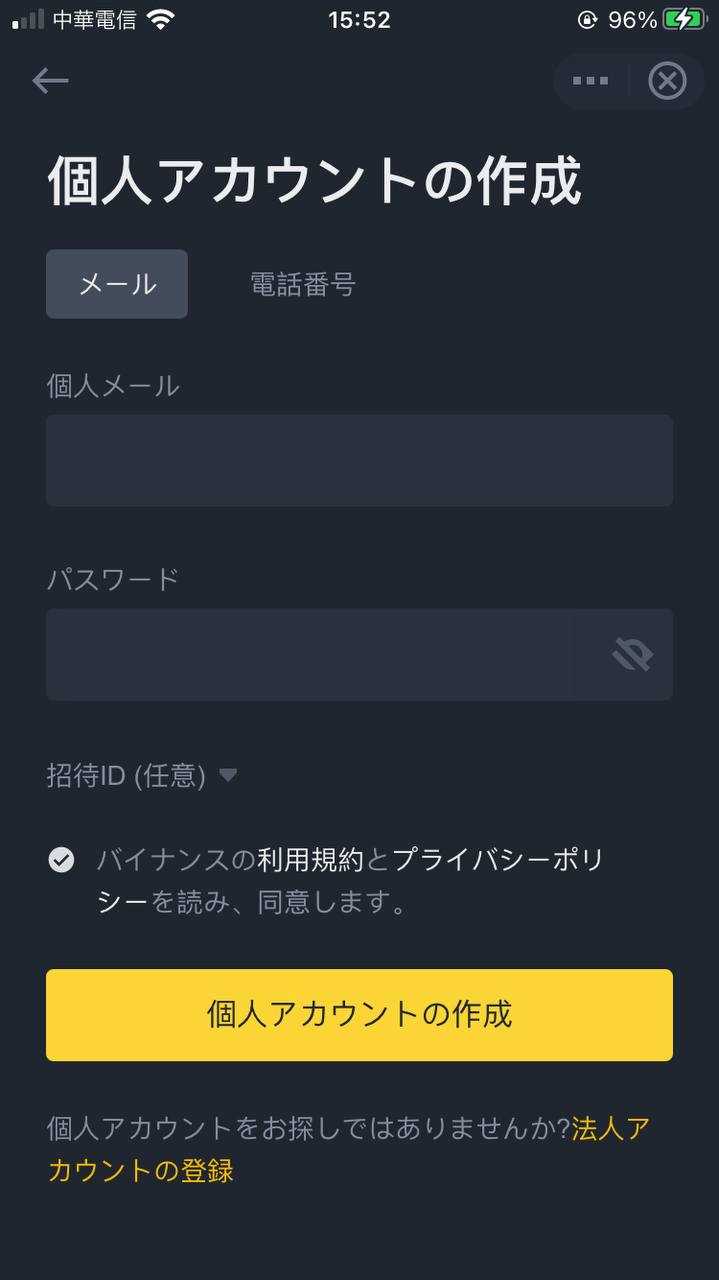
アカウントの開設後ホームページに戻り、ethトークン項目を開き、右下のBuyをクリック。
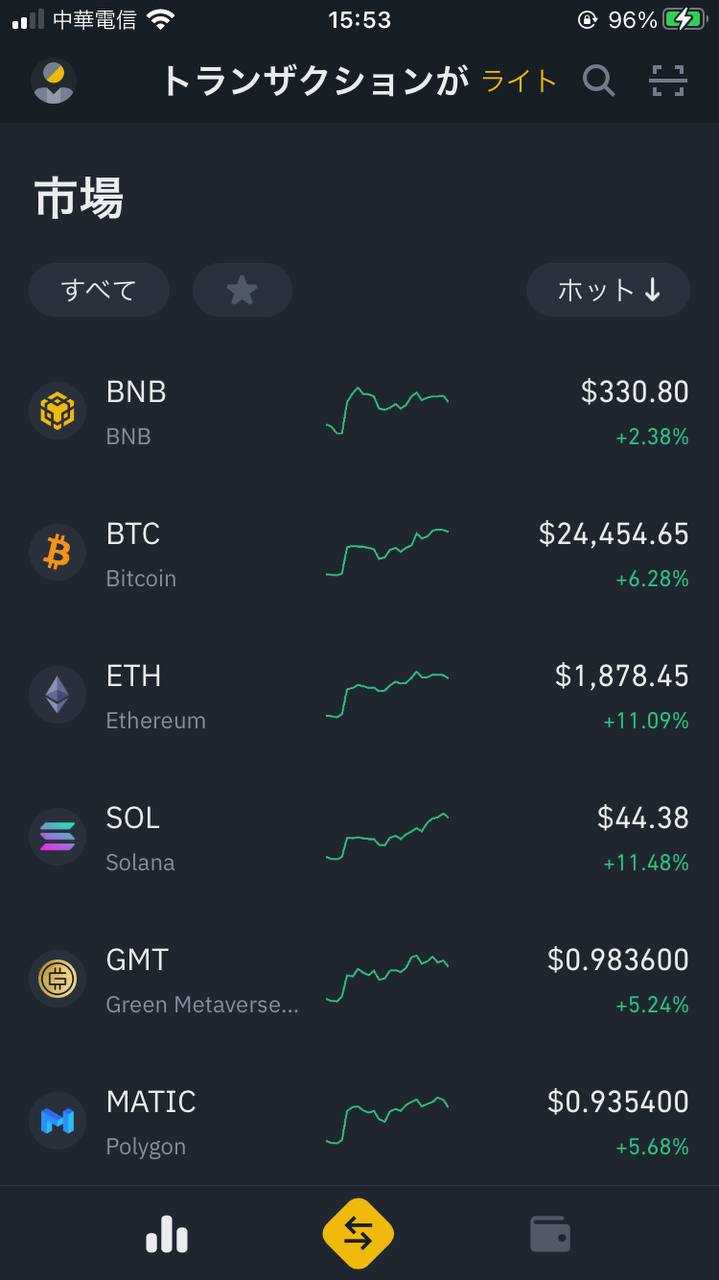
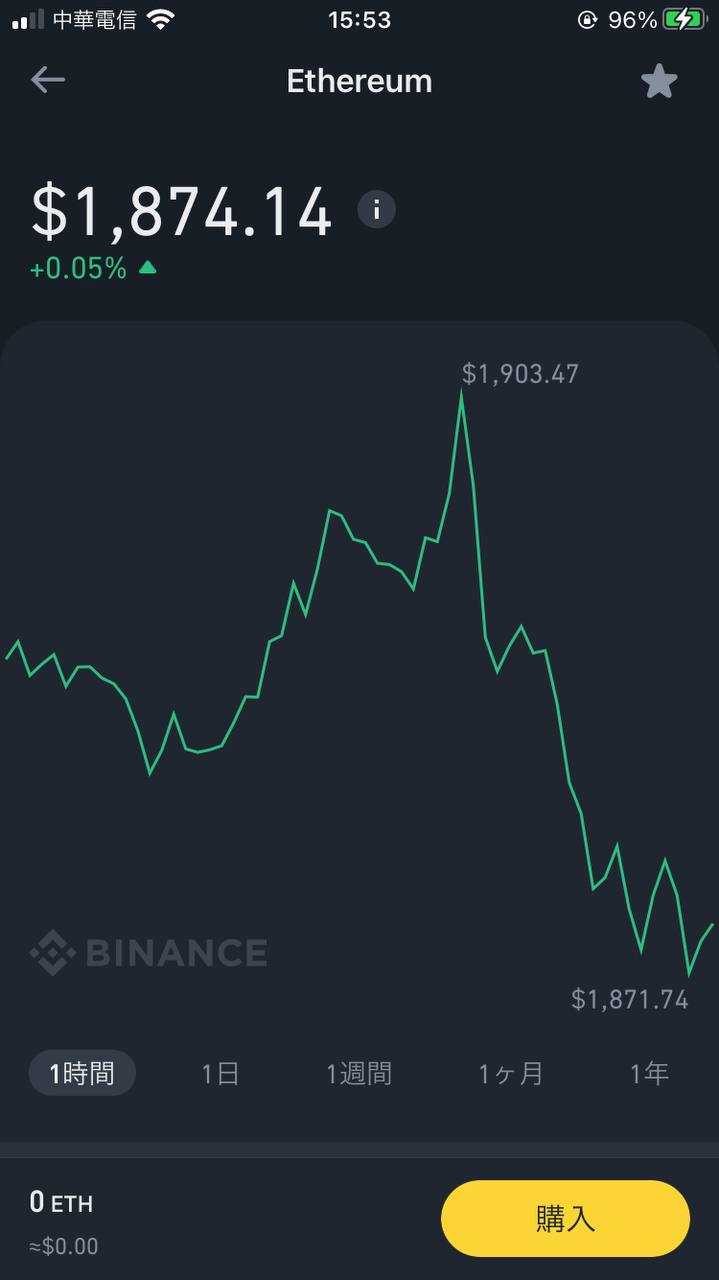
通貨購入画面に進み、仮想通貨の種類を選択(ここではUSDを例に)、購入したいETHの金額を入力し、クレジットカードの使用を選択して直接購入。
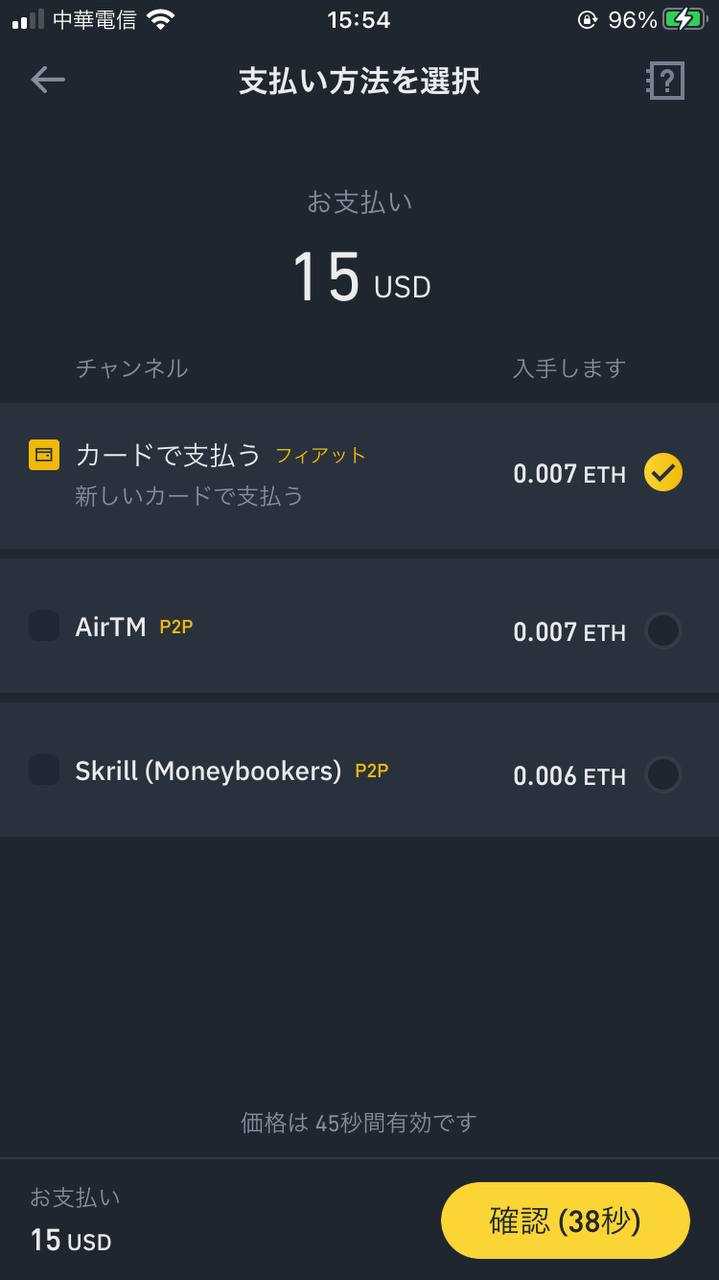
4、Metamaskウォレットに入金
BinanceでETHを購入した後は、MetaMaskに入金する必要があります。PRO版のBinanceアプリのメニューバーからwalletsをクリックし、Withdrawを選択。
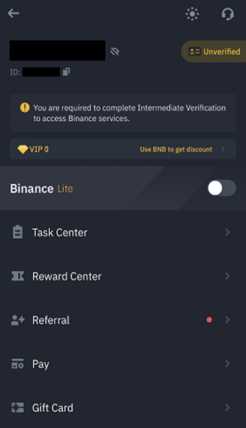
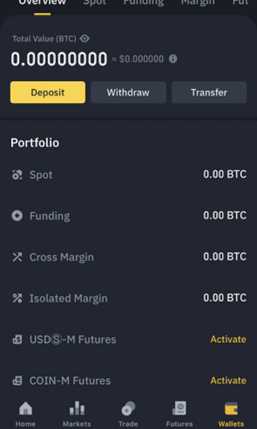
5、ページに進んだ後”withdraw”を選択し、仮想通貨の購入に切り替え
6、通貨種類をETHに設定
通貨はETHを選び、下のアドレス欄にはご自身のMetaMaskウォレットアドレスを入力、ネットワークはETH(ERC20)を選択し、送金したい金額を記入し出金をクリック、取引所からウォレットに入金するのを待ちます。成功するとMetaMaskウォレットに表示され、次のステップに進めるようになります!
次に、OpenSeaプラットフォームに移動し,ETHをWETHにスワップ
公式サイト:https://opensea.io/
7、OpenSeaプラットフォームを使用して両替を行うMetaMaskアプリのブラウザよりOpenSeaを検索、右上のconnect walletをクリック。
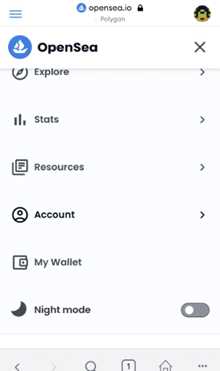
8、ETHをWETHに両替
サイフのアイコンをクリックして開き、すでに保有しているETHを右クリックしてBridge to Polygonを選択、両替したい金額を入力し、確認するとMetaMaskからサインが求められます。両替時にはガス代が発生しますので、ご確認後クリック。
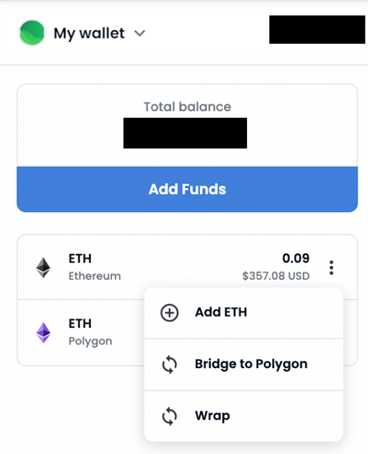
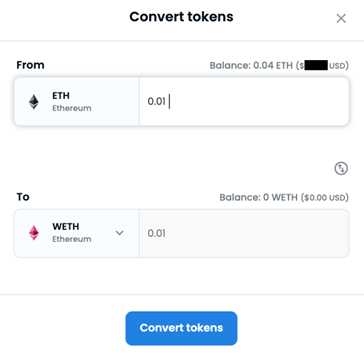
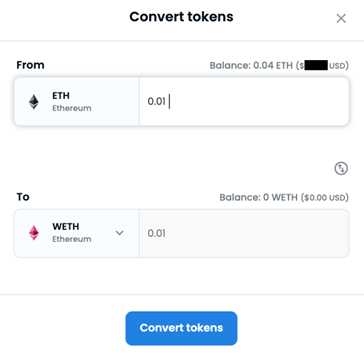
★ウォレットの作成が完了しました。ポリゴンチェーンへの接続方法については、こちらをご参照ください:Polygonチェーンへ接続,WETHトークンを追加
★クレジットカードまたはWETHによる土地の購入方法については、以下をご参照ください。:
【クレジットカード:土地の購入方法】
【PC版】
ここではバイナンス取引所からMaticを購入する方法を紹介
1、バイナンスの会員登録では、本人確認がその後の機能を利用する際に必要になりますのでご注意ください。Official:https://www.binance.com/
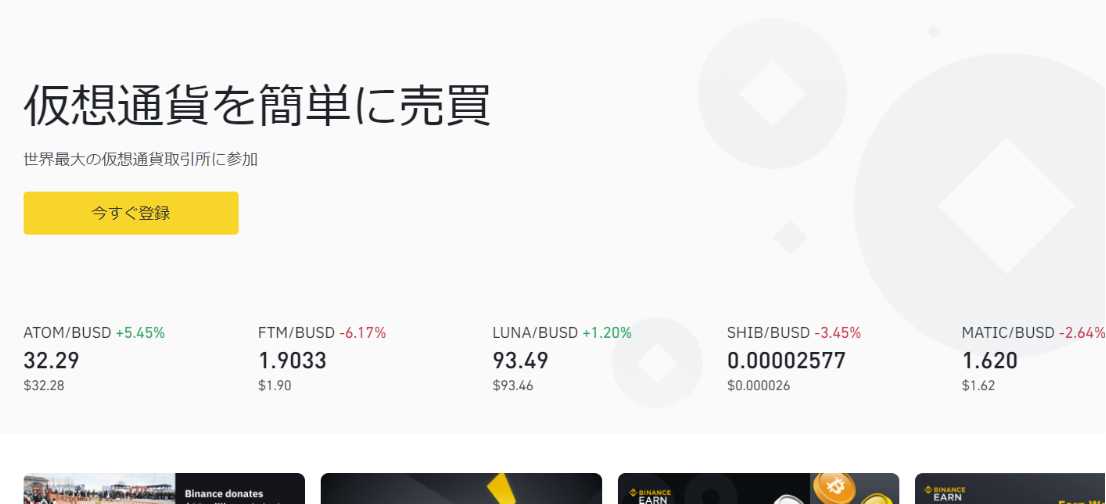
2、基本情報を入力、EMAILアドレスを認証しアカウントを開設。
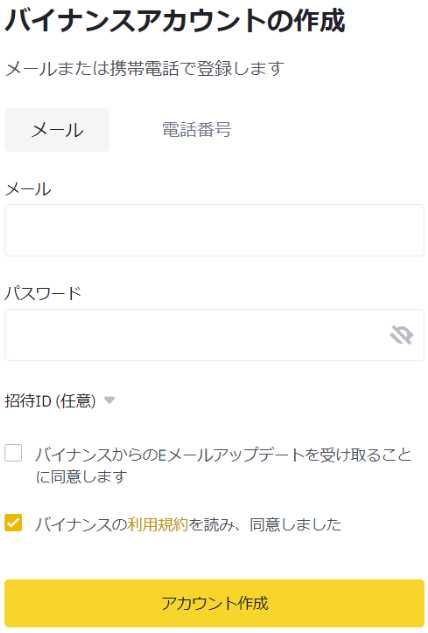
3.アカウントを開設できたら、上のツールバーから「仮想通貨を購入」を選択>「クレジットカードを使用する」をクリック。
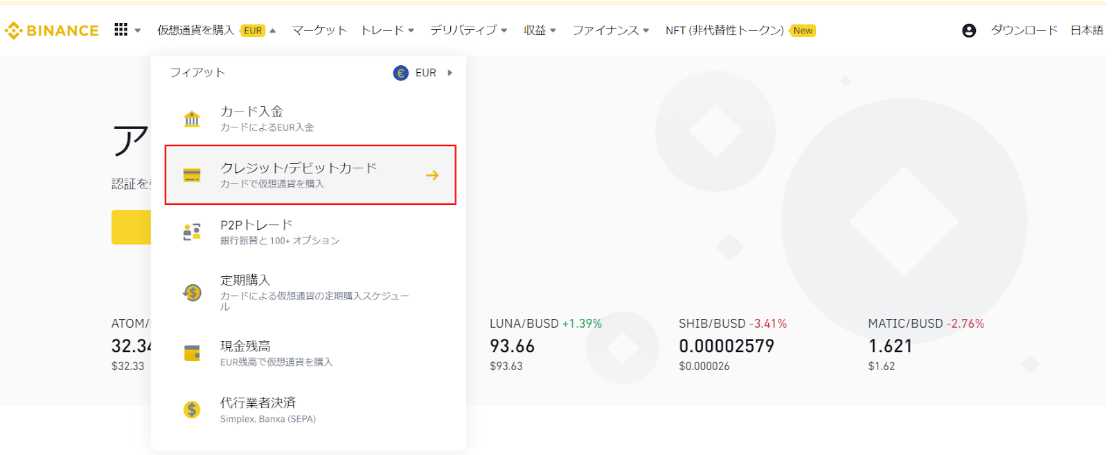
4、仮想通貨の購入に使用する貨幣は、購入ページで自由に選択できますが、ここでは例としてUSDを使用します。
Maticを購入する金額をご記入ください。
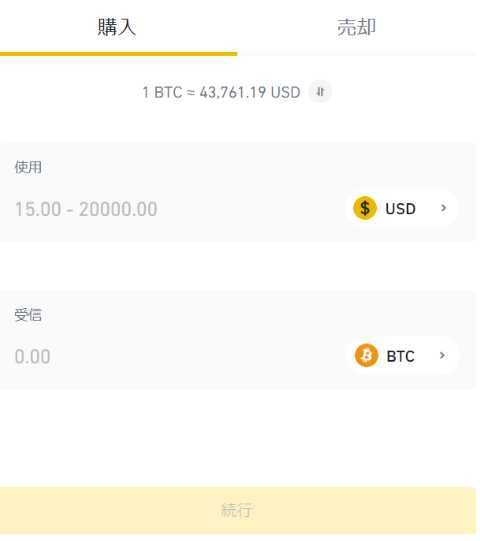
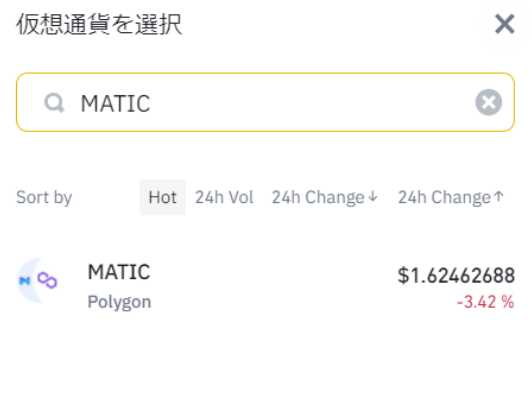
5、金額を入力し「次へ」をクリック、お支払い方法を選択し購入を確認。

6、取引所でのMatic購入後、続きのステップに進むにはそれをMetaMaskに入金する必要があります。上記のツールバーのウォレット/フィアットと現物より「出金」を選択。
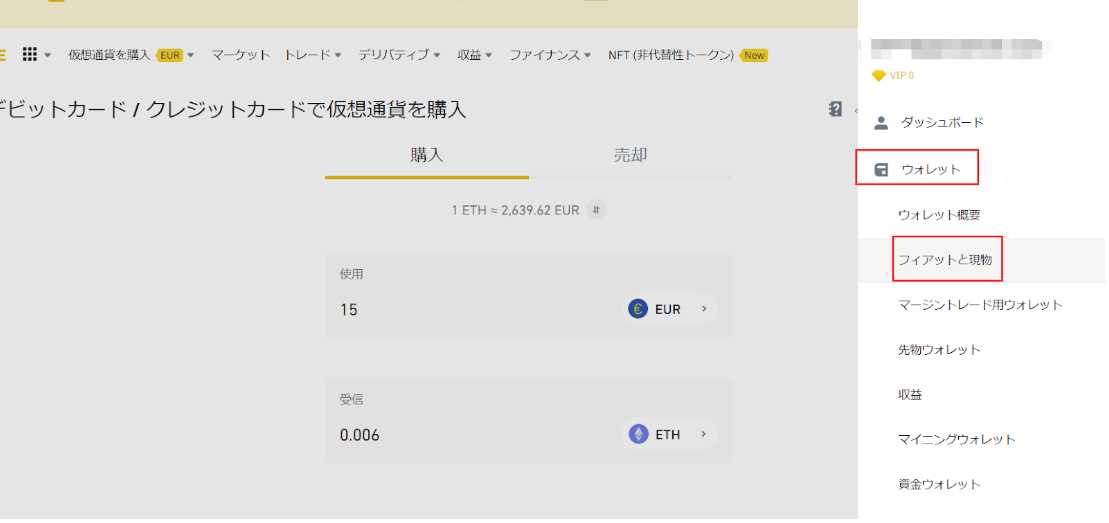
7、ページに進んだら、「出金」を選択
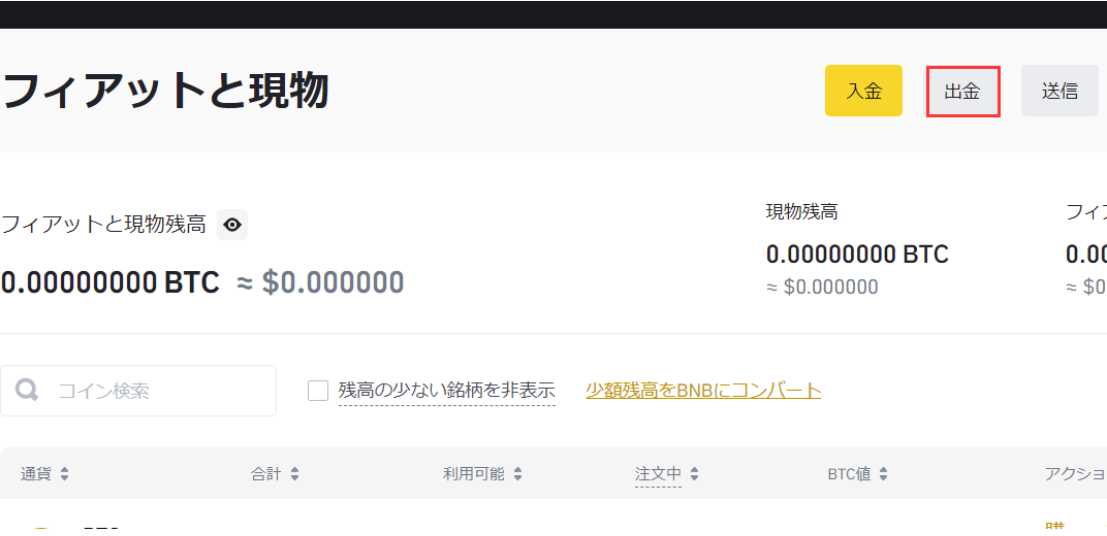
8、MetaMaskへ出金
通貨はMaticを選び、下のアドレス欄にはご自身のMetaMaskウォレットアドレスを入力、ネットワークはMatic(Polygon)を選択し、送金したい金額を記入し出金をクリック、取引所からウォレットに入金するのを待ちます。成功するとMetaMaskウォレットに表示され、次のステップに進めるようになります!
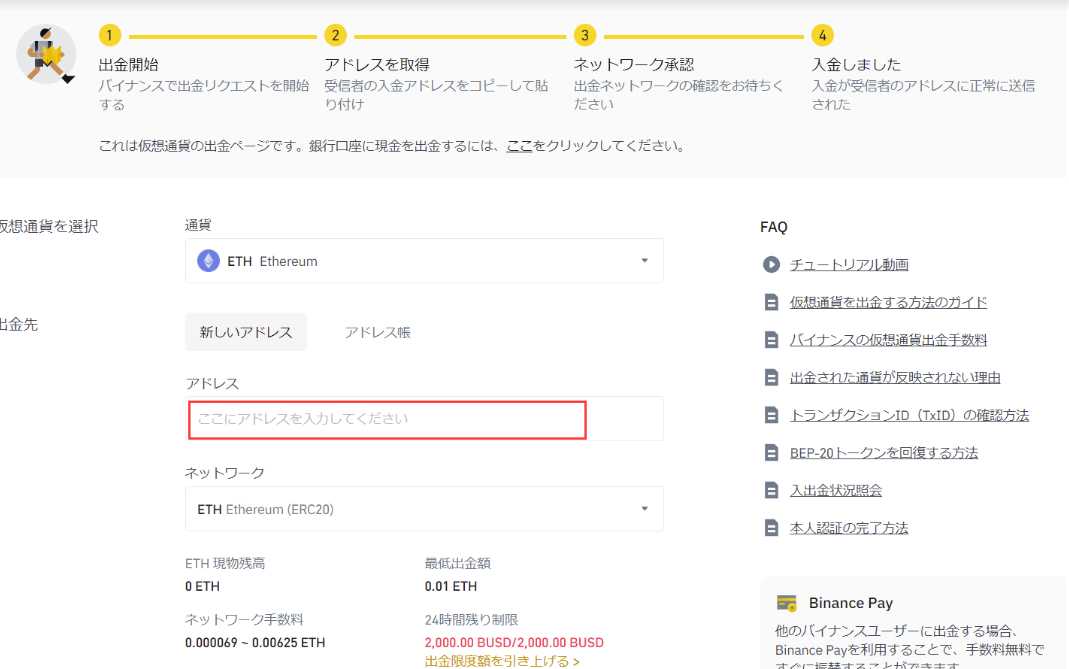
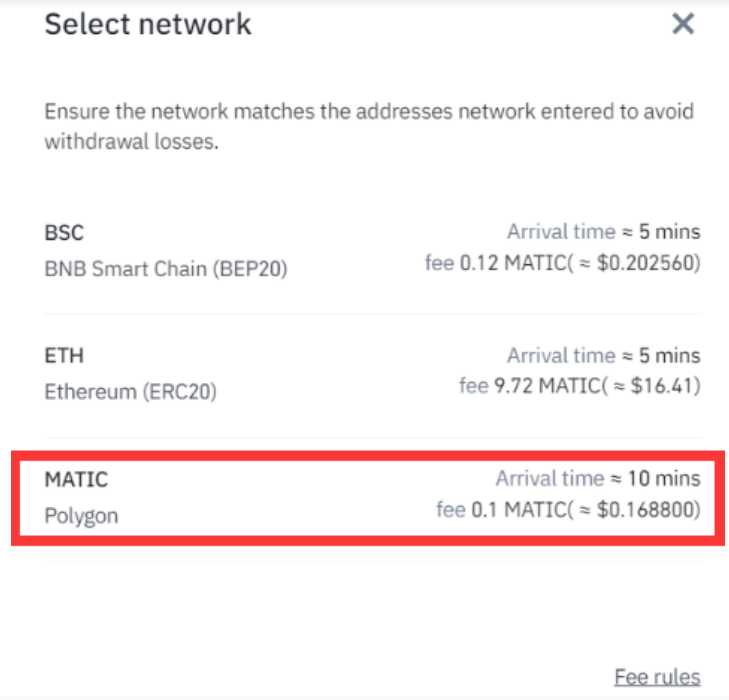
9、次に、Quickswapプラットフォームに移動し、MaticをWETHに両替
OpenseaやMetaMaskでは直接の交換ができないため、Quickswap、DFNYなどの第三者プラットフォームに移動する必要があります。
Quickswap公式サイト:https://quickswap.exchange/
DFNY公式サイト:https://dfyn.network/
9-1ページに進む
ホーム右上のConnect to a walletをクリックし、自身のMetaMaskウォレットに接続できているかご確認ください。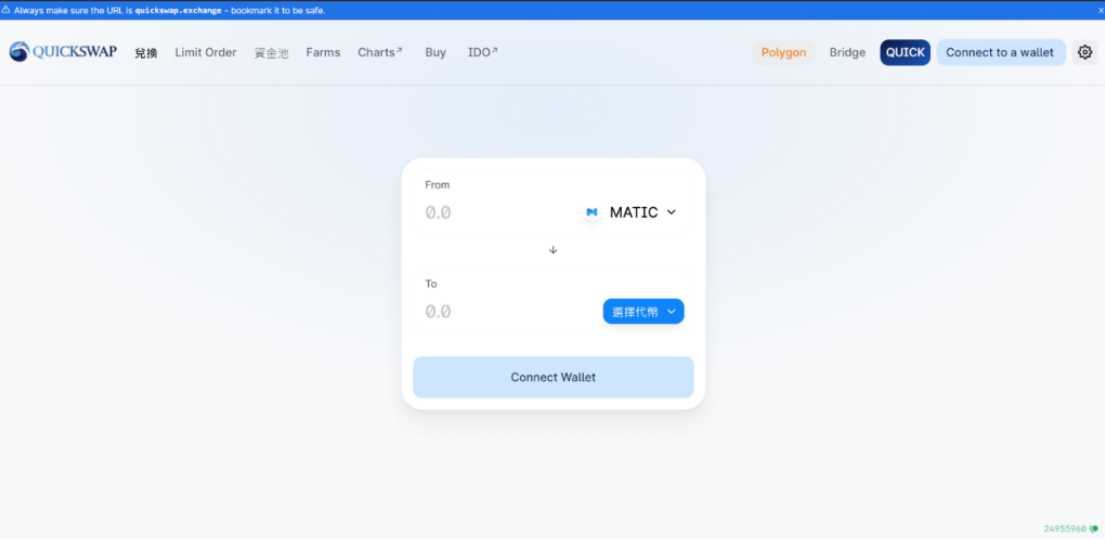
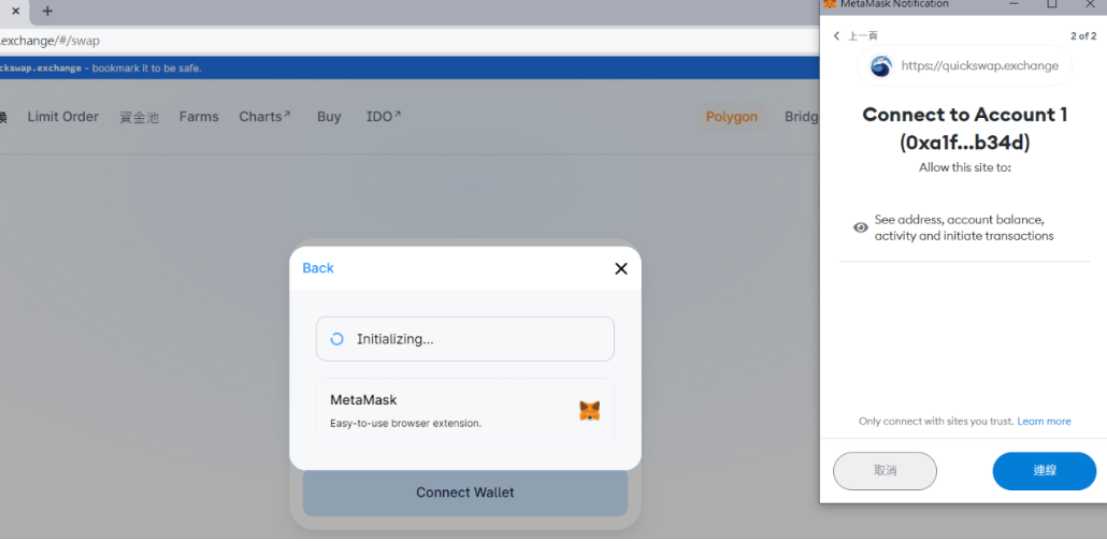
9-2 両替したい通貨と金額を入力
ウォレットがPolygon鏈ネットワークに接続されているかを再度確認しMatic通貨を選択、WETHに交換したい金額を入力。
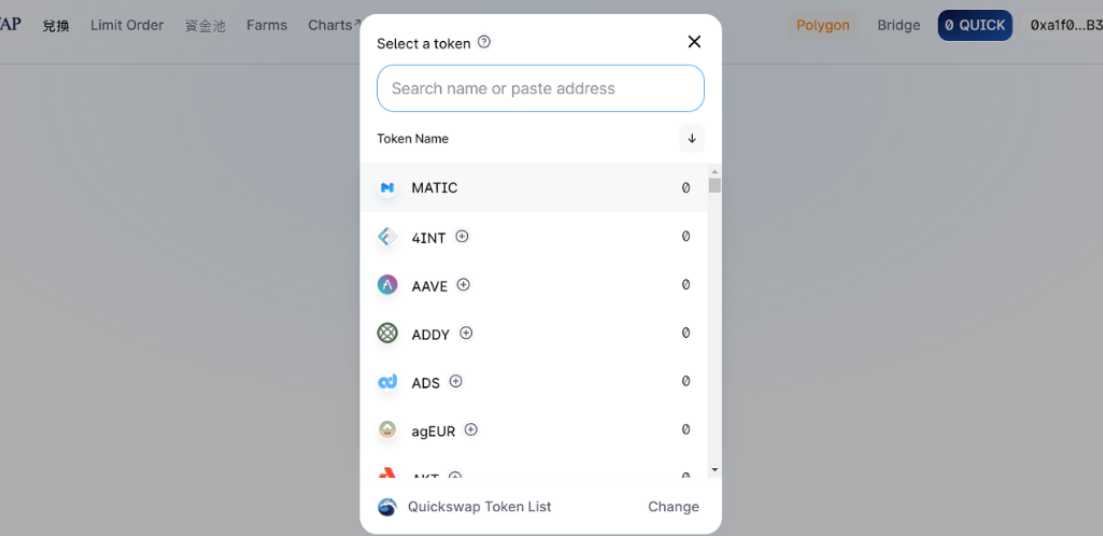
9-3 Swapをクリックし両替を実行
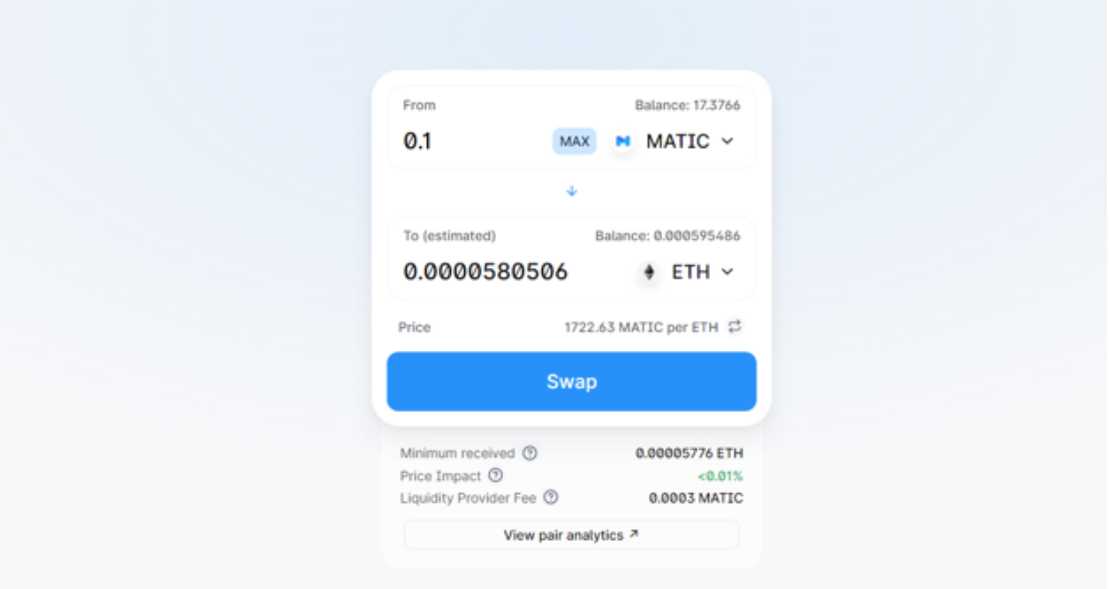

無事に入金が完了したら、ウォレットにWETHが表示されます。
1、アプリストアからBinance アプリをダウンロード
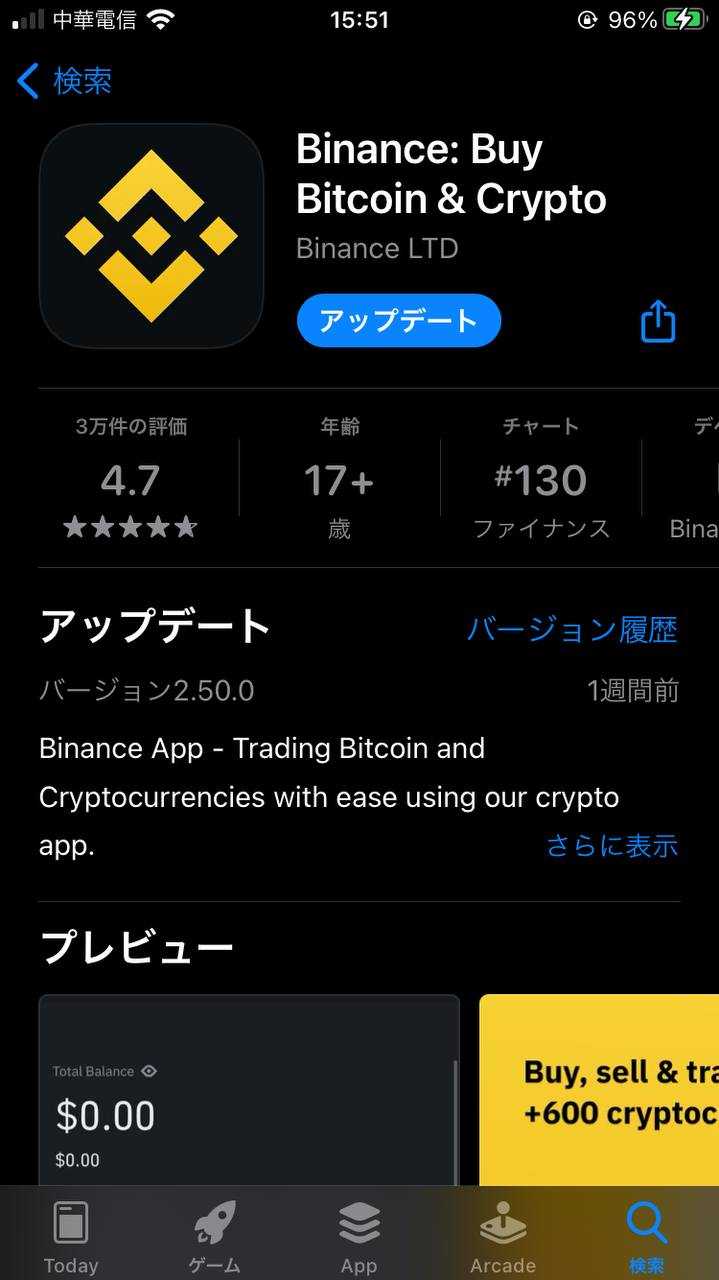
IOS: https://apps.apple.com/US/app/id1436799971?mt=8
”登録”をクリックし、基本資料及び、EMAILアドレス、認証しアカウントを開設。
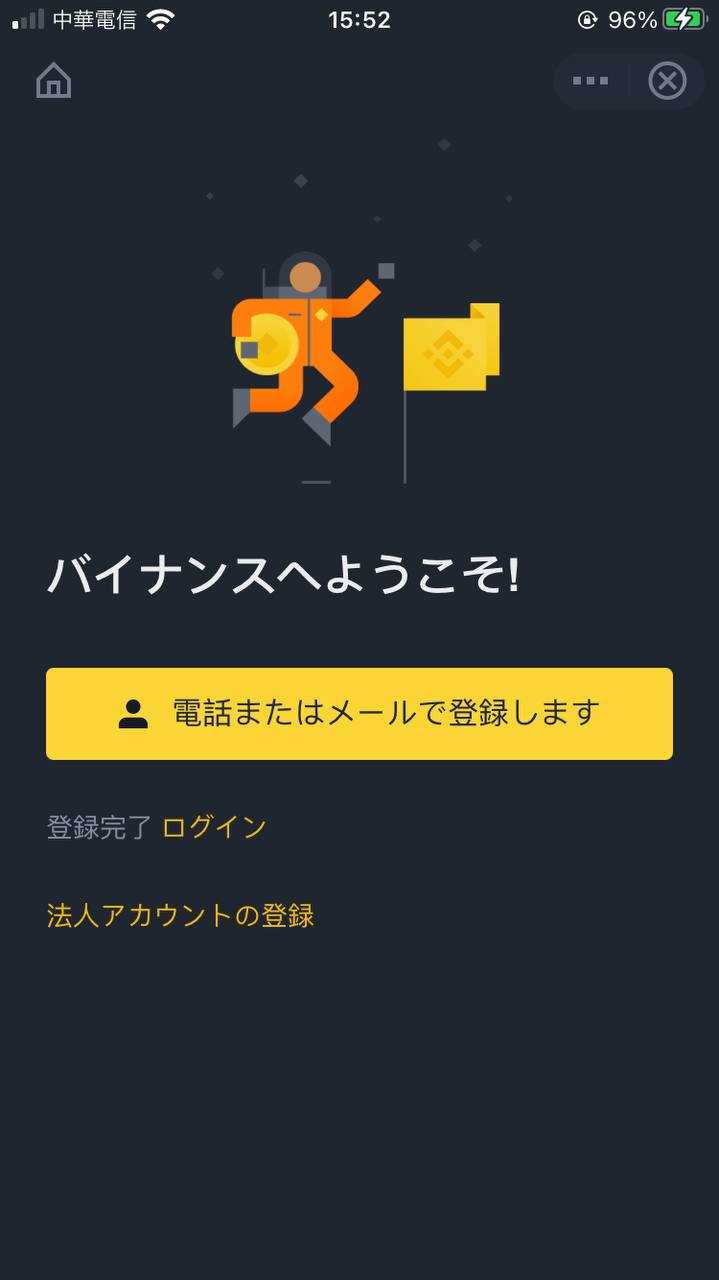
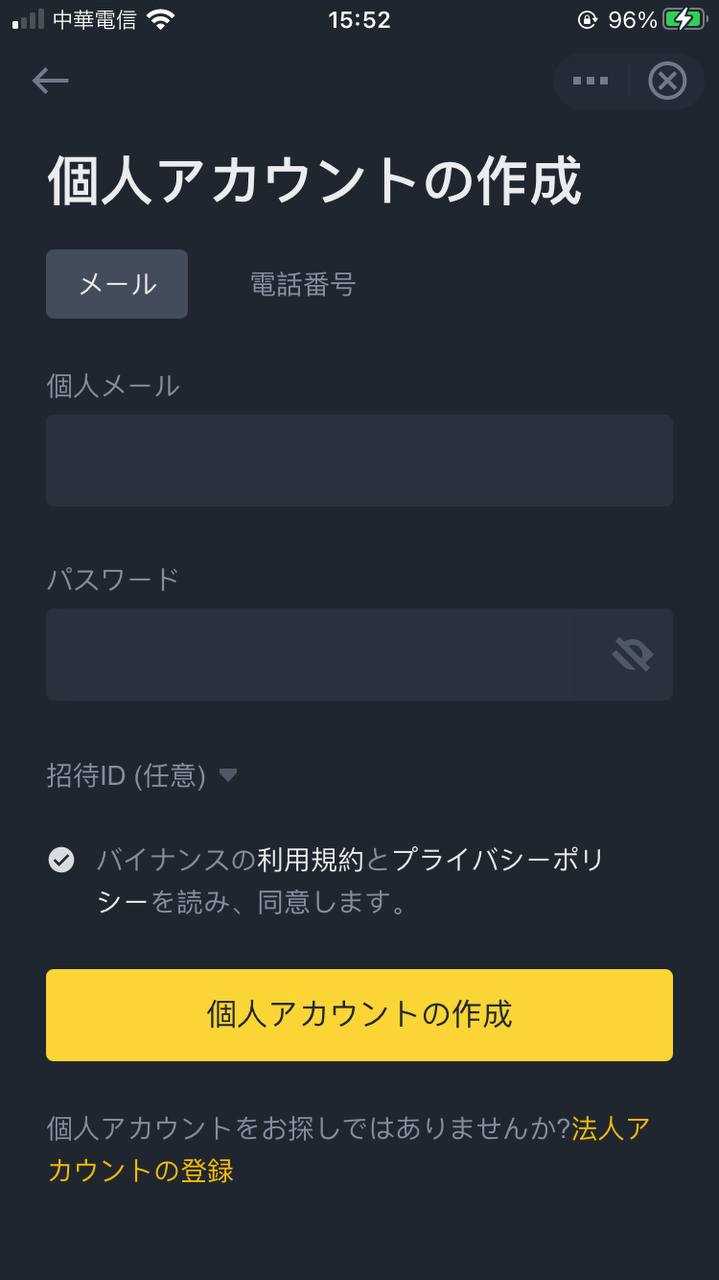
3、Maticを購入
アカウントの開設後ホームページに戻りMaticトークン項目を開き、右下のBuyをクリック。
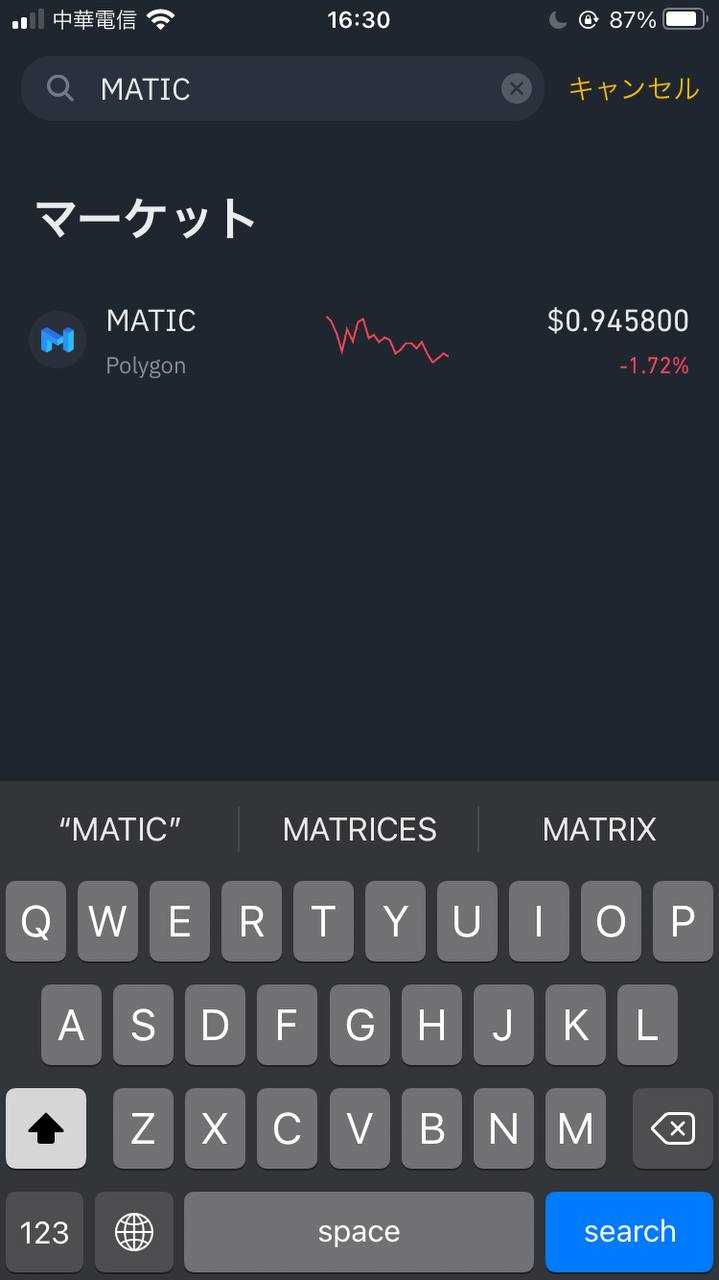
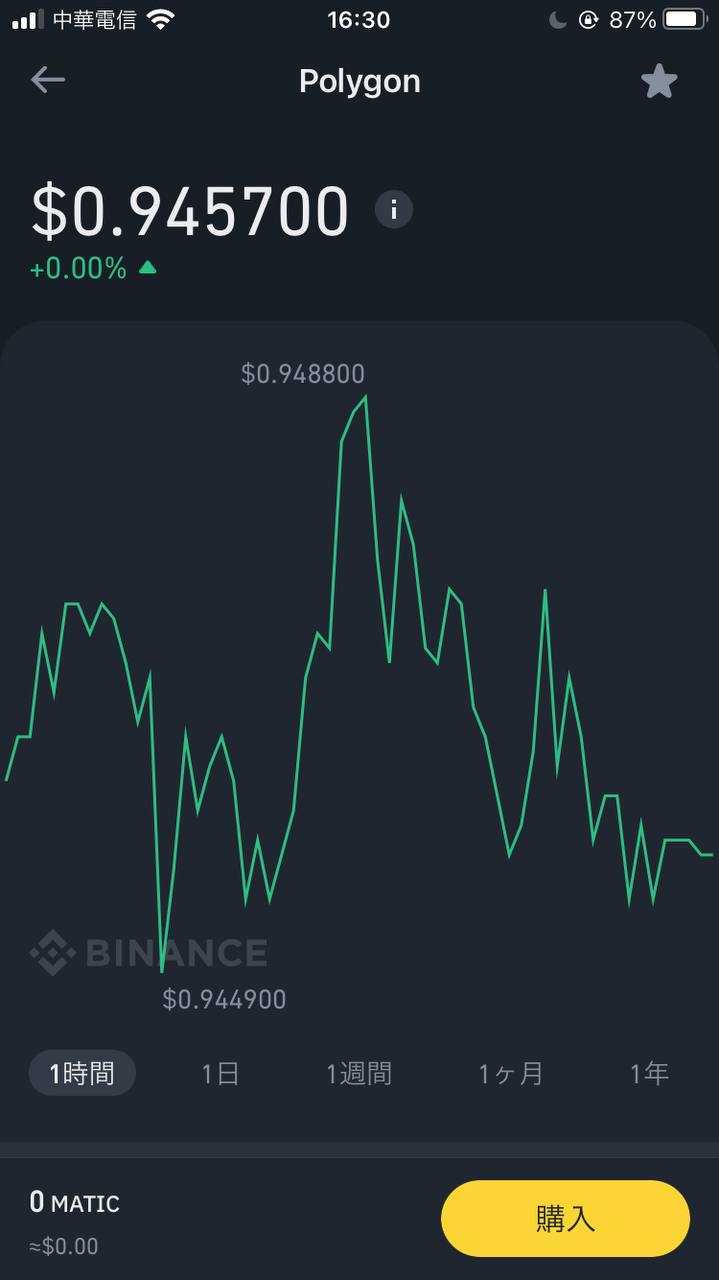
通貨購入画面に進み、仮想通貨の種類を選択(ここではUSDを例に)、購入したいMaticの金額を入力し、クレジットカードの使用を選択して直接購入。
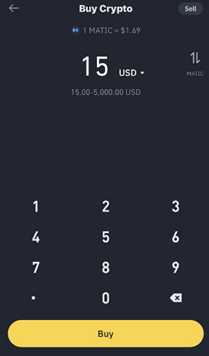
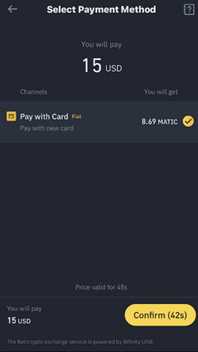
4、MetaMaskウォレットに入金
BinanceでETHを購入した後は、MetaMaskに入金する必要があります。PRO版のBinanceアプリのメニューバーからwalletsをクリックし、Withdrawを選択。
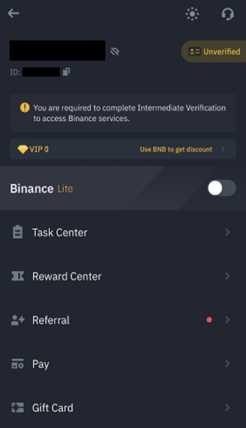
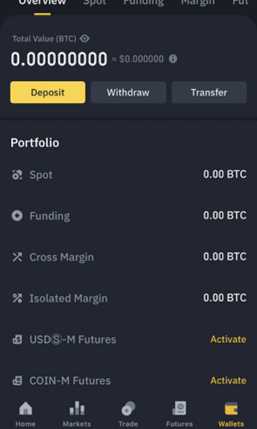
5、ページに進んだ後”withdraw”を選択し、仮想通貨の購入に切り替え面
5-1通貨種類をMaticに設定通貨はETHを選び、下のアドレス欄にはご自身のMetaMaskウォレットアドレスを入力、ネットワークはMatic(Polygon)を選択し、送金したい金額を記入し出金をクリック、取引所からウォレットに入金するのを待ちます。成功するとMetaMaskウォレットに表示され、次のステップに進めるようになります!
5-2次に、Quickswapプラットフォームに移動し、MaticをWETHに両替
OpenseaやMetaMaskでは直接の交換ができないため、Quickswap、DFNYなどの第三者プラットフォームに移動する必要があります。
Quickswap公式サイト:https://quickswap.exchange/
DFNY公式サイト:https://dfyn.network/
ここではQuickswapを例に、MetaMaskのブラウザからQuickswapページに進み、MetaMaskウォレットに接続(Polygonネットワークに設定されていることを確認)
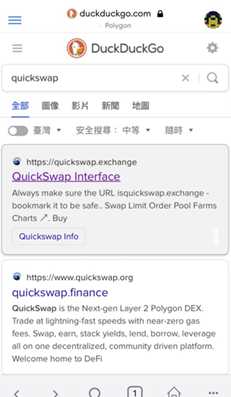
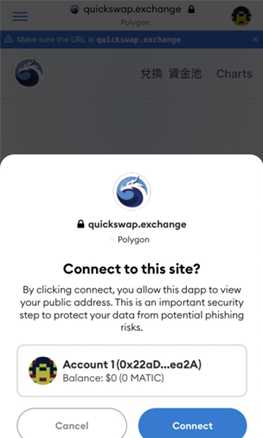
5-4両替したい通貨と金額を入力
ウォレットがPolygon鏈ネットワークに接続されているかを再度確認しMatic通貨を選択、WETHに交換したい金額を入力。
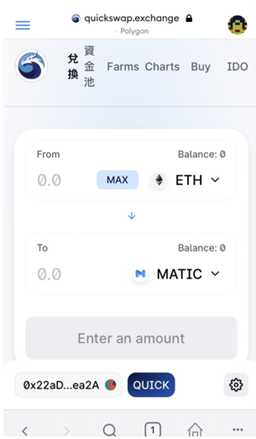
5-5Swapをクリックし両替を実行
無事に入金が完了したら、ウォレットにWETHが表示されます。
★クレジットカードまたはWETHによる土地の購入方法については、以下をご参照ください。:
【クレジットカード:土地の購入方法】
【WETH:土地の購入方法】
【PC版】
1、Moonpay公式サイト(https://www.moonpay.com)
拡張機能バーの右上にある「Metamask」をクリック。
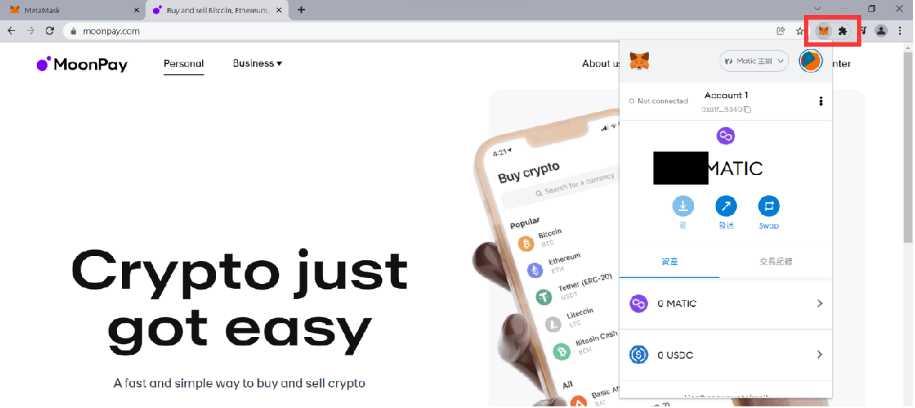 2、MetaMaskのネットワーク接続状態:
2、MetaMaskのネットワーク接続状態:
★ウォレットの作成が完了しました。ポリゴンチェーンへの接続方法については、こちらをご参照ください:Polygonチェーンへ接続,WETHトークンを追加
事前に設定したMaticのメインネットワークに接続されている必要があります。出来ていない場合は、アイコンをクリックすることで切り替えることができます。
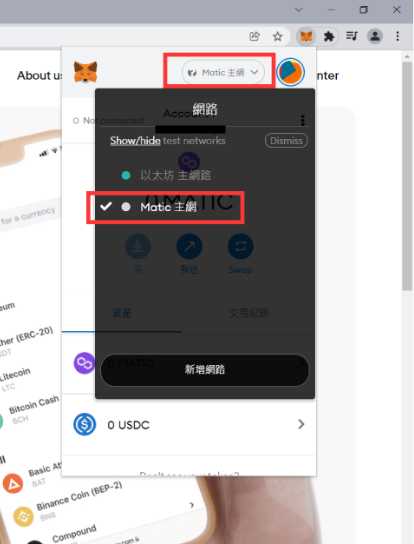
3、確認後Moonpayのホームページに戻り、Buy cryptoをクリック。
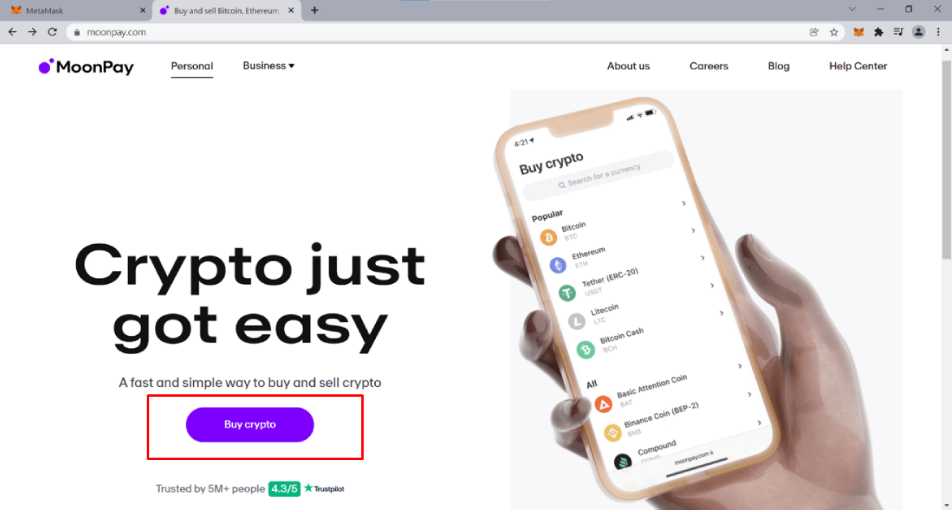
4、購入ペー ジに進み、通貨を選択
ページをスクロールしてETHを検索、ETH(Polygon)を選択。
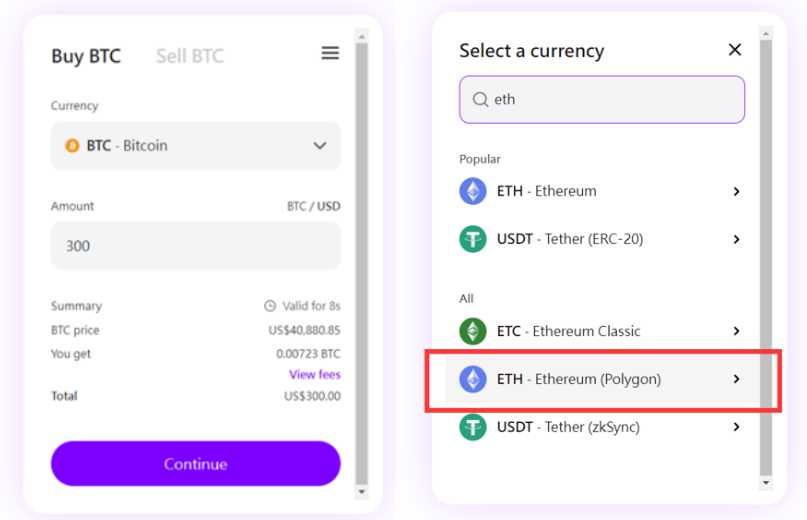
5、購入金額を入力し、Continueをクリック
ウォレットアドレスと取得した通貨を確認し、Continueをクリック。
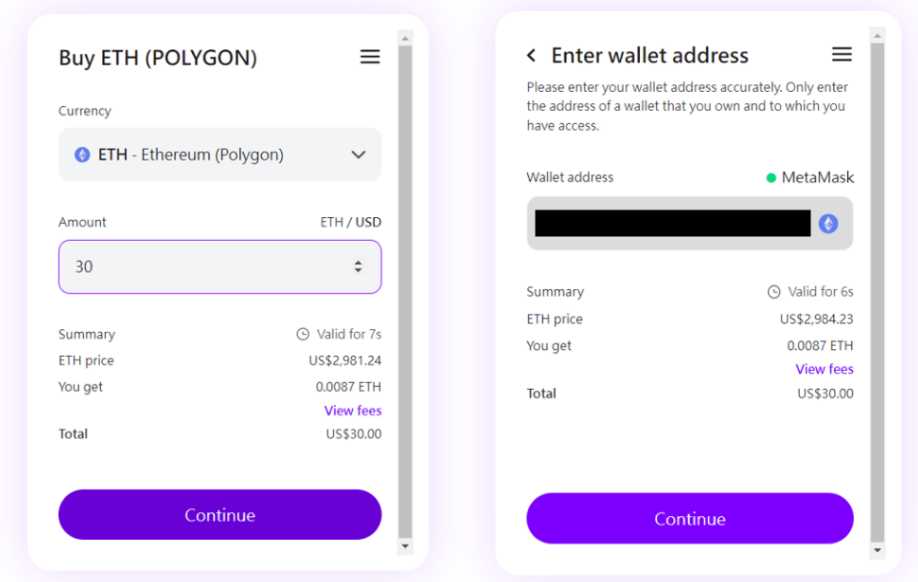
6、購入ステップを開始
「今すぐ購入」をクリック、まだアカウントを持っていない方は登録をしてから手続きを進めてください。
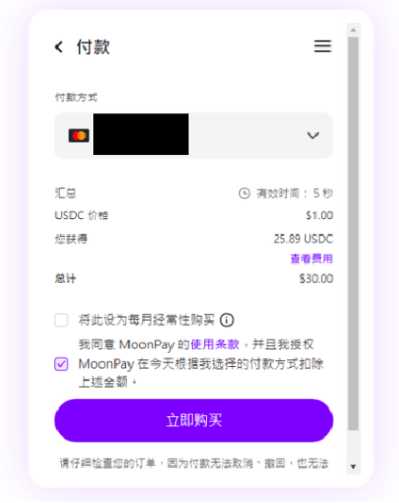
7. ETH(Polygon)の購入完了!
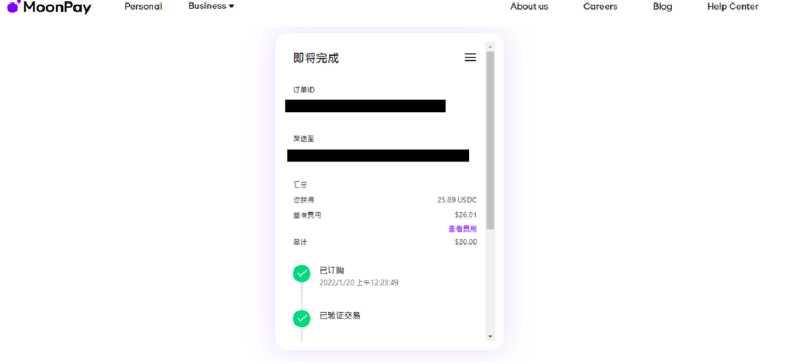
上記のステップを繰り返し、Polygonチェーンで NFT をmintする際に必用な「GAS FEE」に使用する「MATIC」を購入する必要があります!
1、Moonpay公式サイト(https://www.moonpay.com)
拡張機能バーの右上にある「MetaMask」をクリック。
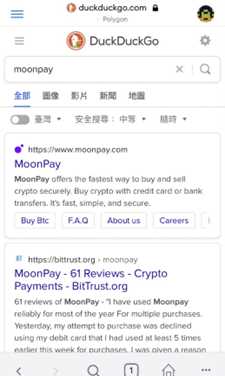
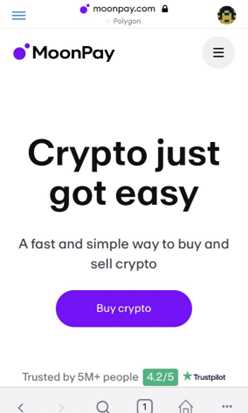
2、WETHを購入
検索欄でETHを検索、ETH(Polygon)をクリックし、赤く囲われているメニューアイコンをクリックし、通貨の種類を調整、購入したい金額をご入力ください。
★Polygonチェーンの接続方法については、以下を参照してください。
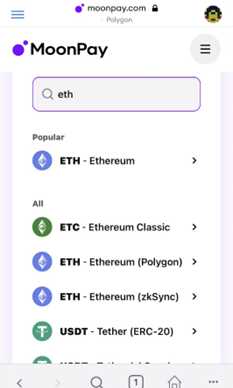
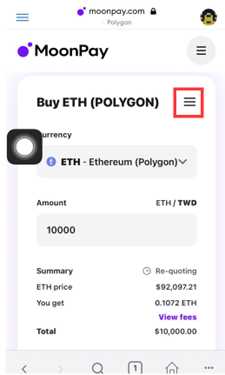
3、購入を確認
ウォレットアドレスと取得した通貨を確認し、Continueをクリック。
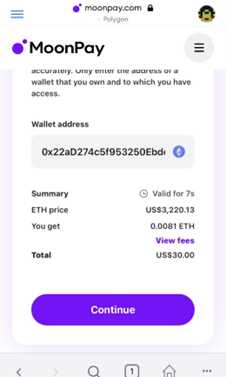
4. 購入ステップを開始
「今すぐ購入」をクリック、まだアカウントを持っていない方は登録をしてから手続きを進めてください。
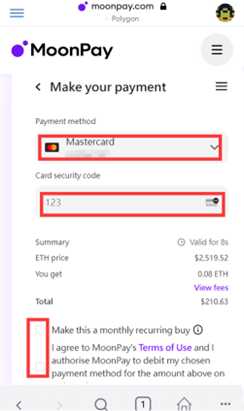
5、ETH(Polygon)の購入完了!
6、上記のステップを繰り返し、Polygonチェーンで NFT をmintする際に必用な「GAS FEE」に使用する「MATIC」を購入する必要があります!
★クレジットカードまたはWETHによる土地の購入方法については、以下をご参照ください。:
【PC版】
Quickswapはpolygonチェーン上の分散型取引所であり、ウォレットにあるpolygonチェーンのMaticをよりお得なgasfeeでETHに両替することができます。
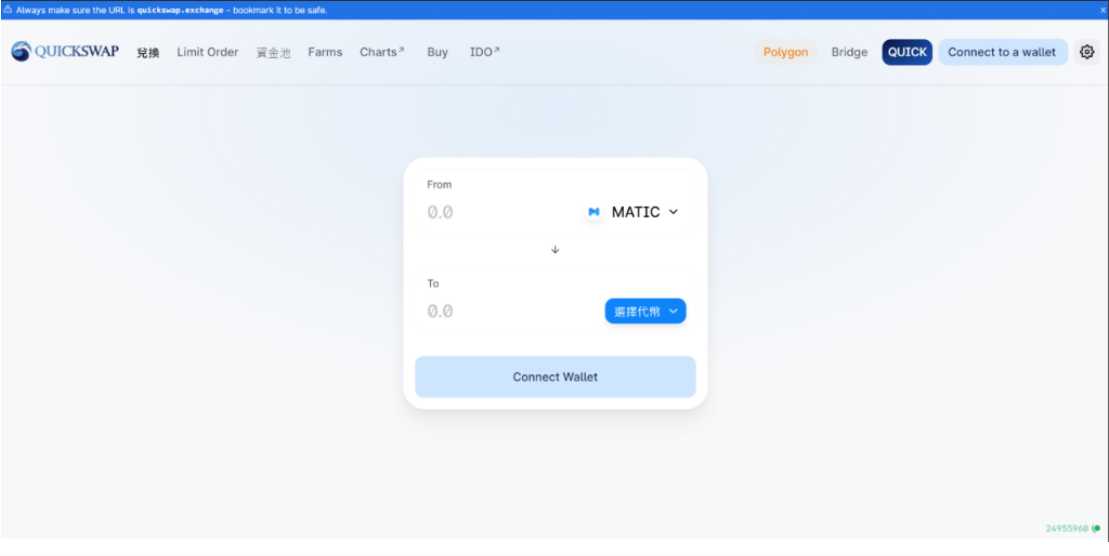
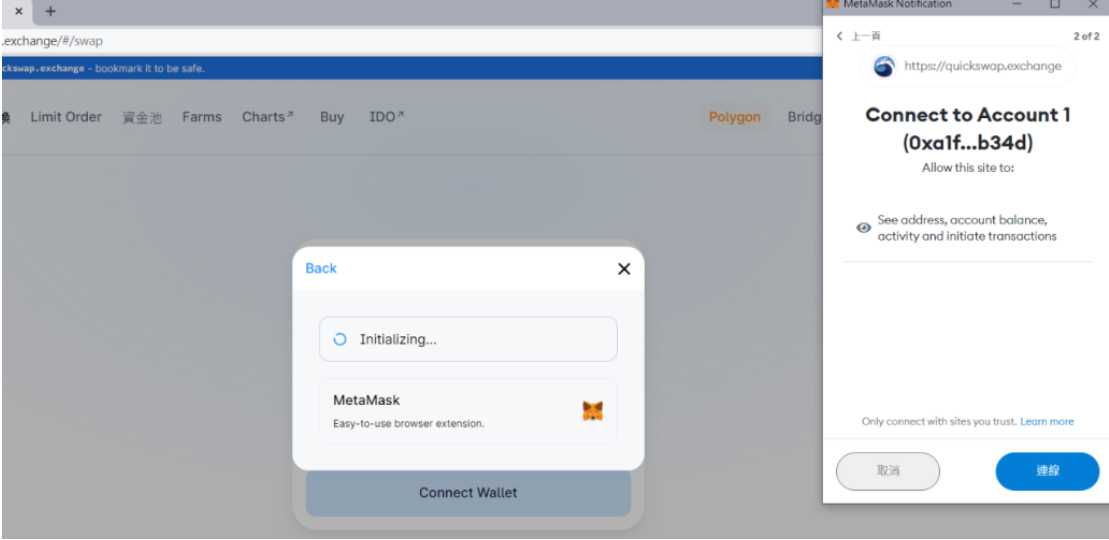
2、両替したい通貨と金額を入力
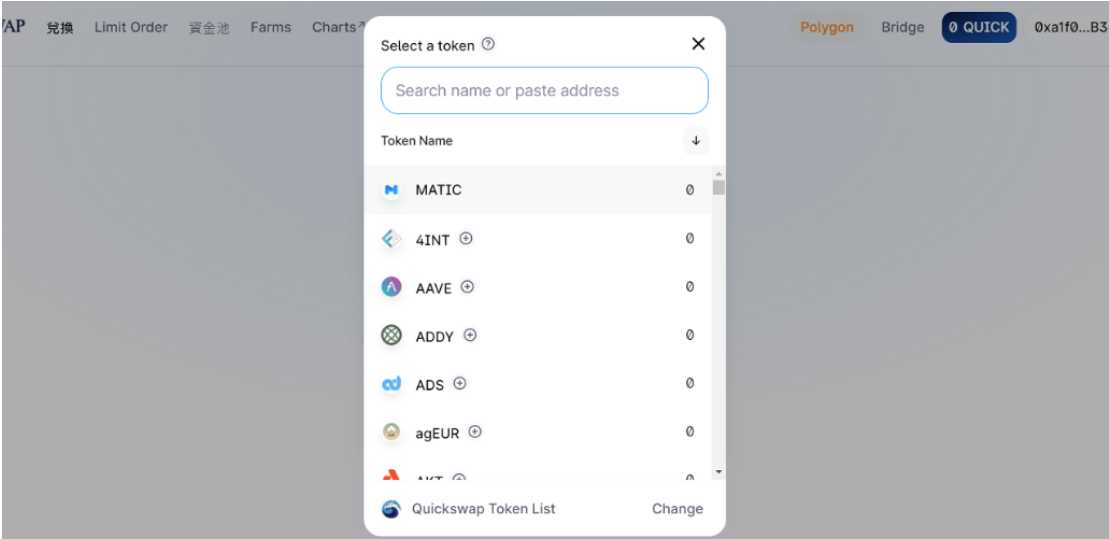
3、入力後Approveをクリック、Swapで両替を実行
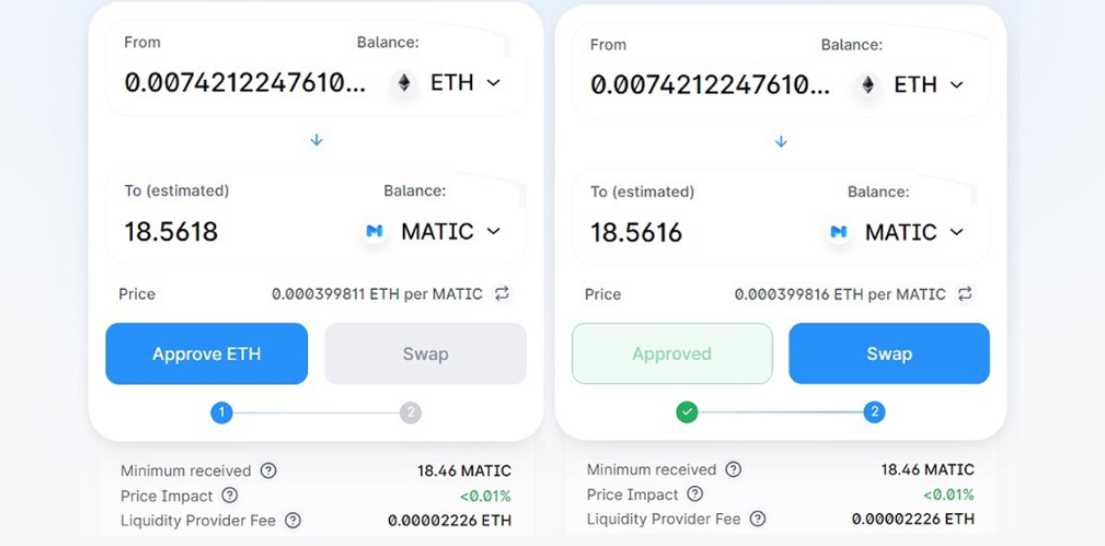
4、両替成功のメッセージが表示されましたら、MetaMaskウォレットでトークン転送記録をご確認ください。
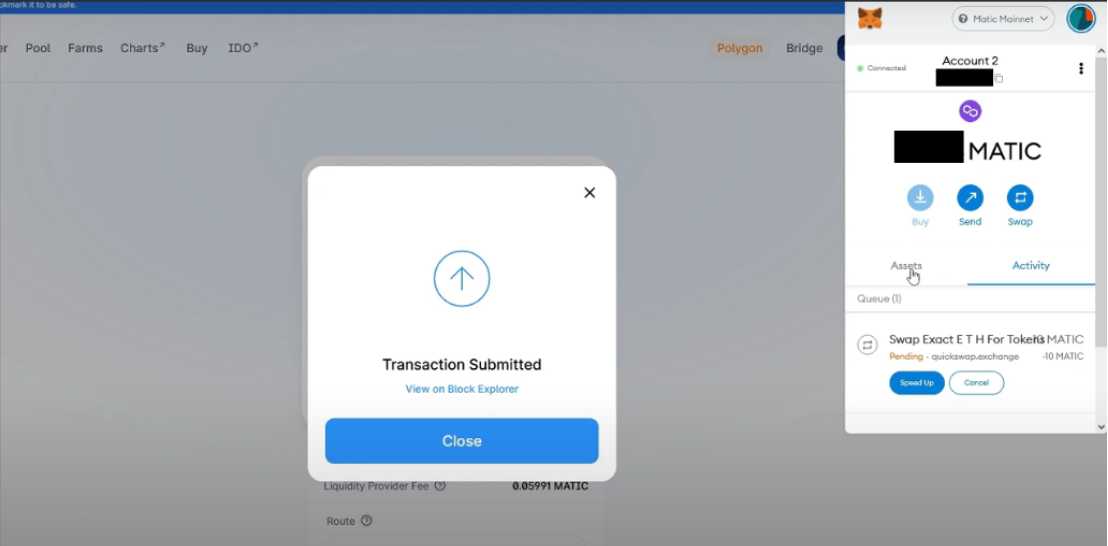
Quickswapはpolygonチェーン上の分散型取引所であり、ウォレットにあるpolygonチェーンのMaticをよりお得なgasfeeでETHに両替することができます。
★Polygonチェーンの接続方法については、以下を参照してください。
1、ブラウザよりQuickswapページに進む(https://quickswap.exchange/)MetaMaskブラウザよりQuickswapを検索、MetaMaskウォレットに接続(Matic(polygon)がメインネットワークに設定できているかご確認ください)
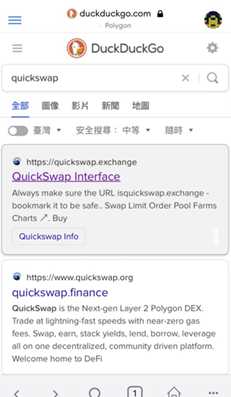
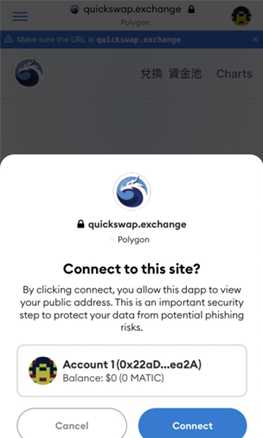
2、両替したい通貨と金額を入力
通貨は直接キーワード検索可能、又はCoingecko(https://www.coingecko.com/)を利用し、トークンアドレスを検索することもできます。
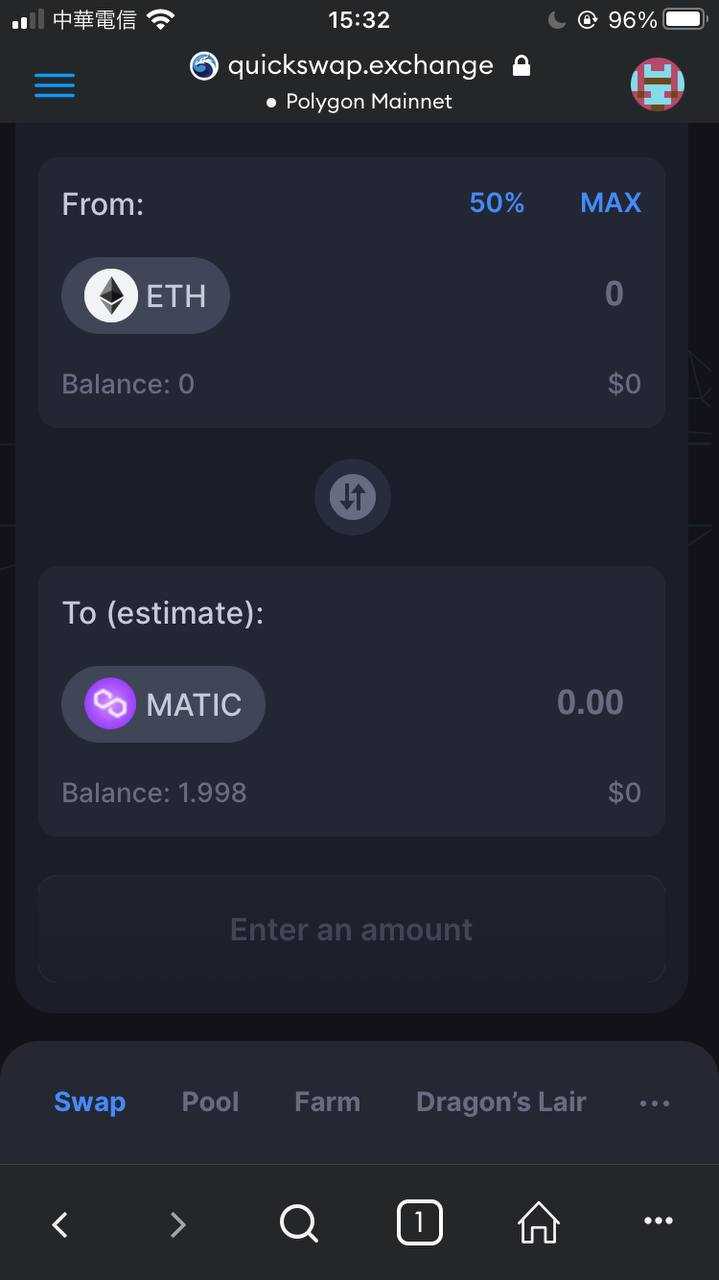
3、入力後Approveをクリック、Swapで両替を実行
入力後、SwapするETHまたはMatic(取引所が対応しているトークン)のApproveをクリックし、同意を選択します。
4、両替成功
両替成功のメッセージが表示されましたら、MetaMaskウォレットでトークン転送記録をご確認ください。
1、MetaMaskアプリを開き、ウォレットを選択
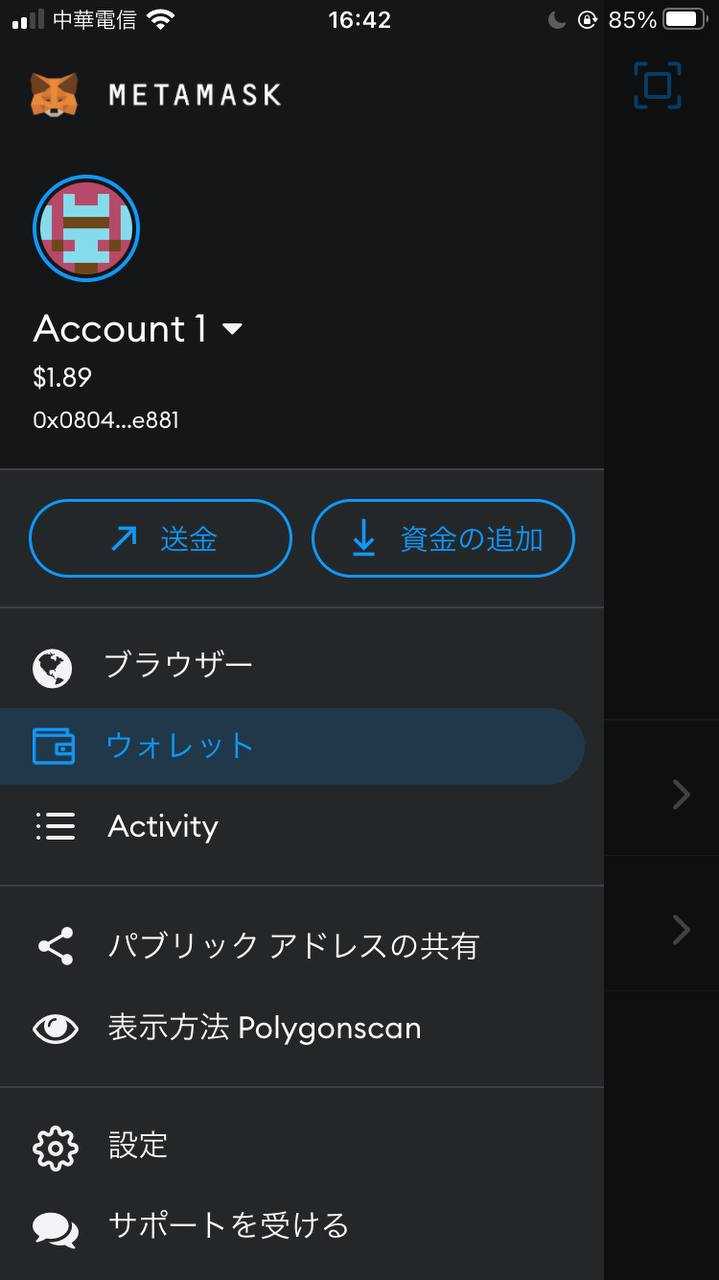
2、トークンのインポート
右側のNFT項目の「NFTの追加」をクリック
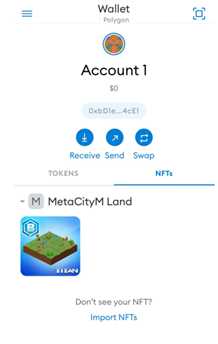
3、追加したいトークンの数値を入力
ご購入いただいたNFTのページに進み、コントラクトアドレスとトークンIDを貼り付け。
【コントラクトアドレス】
(1)MetaCityM Land : 0xa39853A45D0420D8dB0F660EA39dA1E89608fCfa
(2)MetaCityM Land OG : 0x82016d4ad050ef4784e282b82a746d3e01df23bf
(3)HOUSE : 0x9f515d17728ac543966bb4078b272d72e14cc881
(4)ASSETS : 0x7CeB8Da0153B2A3B5C5Bbf817161F0D8a1C1Ef50
【NFTのトークンID検索】
3-1MetaMaskアプリに内蔵されているブラウザで、OpenSeaのプロフィールページにアクセスし、ウォレットにリンク(Polygonネットワークに接続されていることを忘れずに)して、お持ちのNFTの商品ページをクリックしてください。
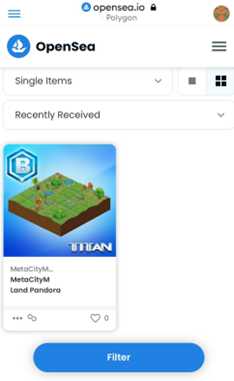
3-2NFTの製品ページをクリックし、下にスクロールして「Details」をクリックすると、お持ちのNFTトークンIDを確認することができます。
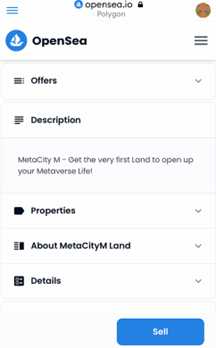
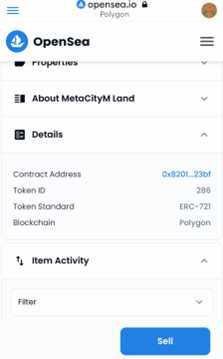
MetaMaskページで上記の情報を入力し、インポートをクリックすることで、購入されたNFTがMetaMaskでも閲覧可能となります!
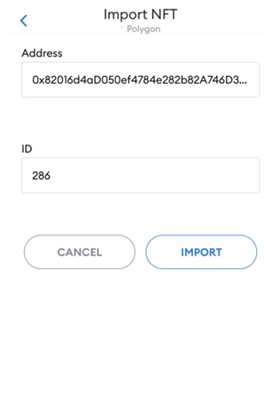
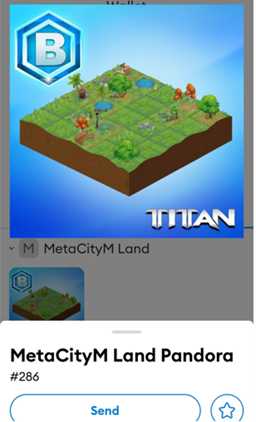
【PC版】
1、OpenSea公式サイトに進む(https://opensea.io/)
右上のウォレットアイコンをクリックし、MetaMaskサイフに接続
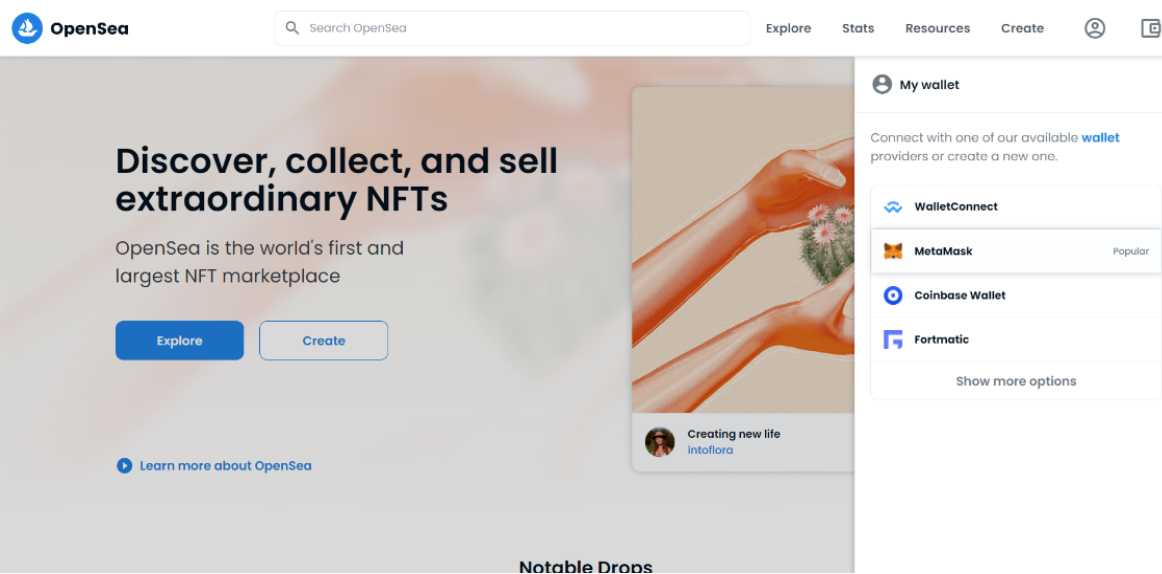
2、接続後、隣の個人アカウントアイコンを選択
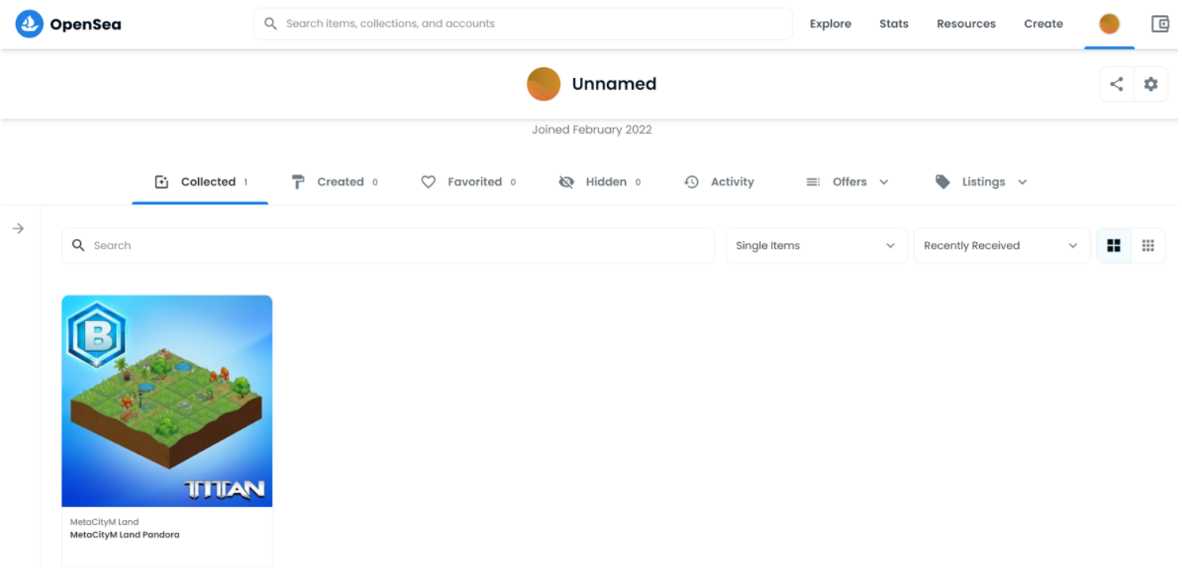
NFTのトークンアドレス・トークン桁数などの詳細資料を確認可能。
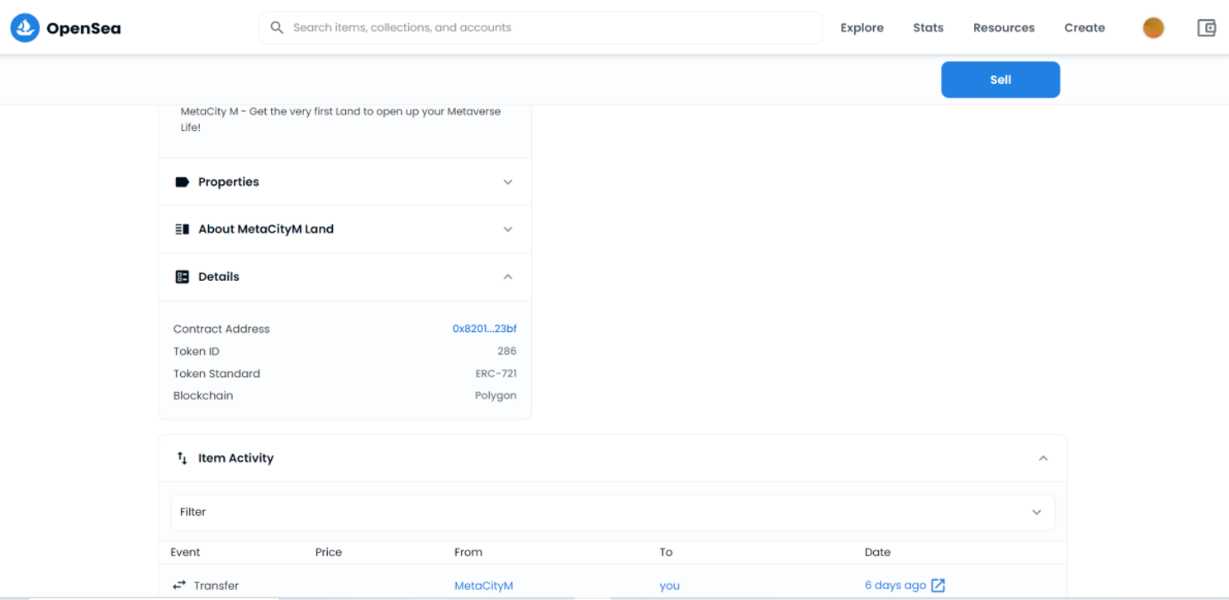
4、NFTページでは、右上のsellをクリックすることで商品をすぐに出品することが可能
5、最低価格と販売期間を記入し、complete listingをクリック
出品手数料を支払い、販売内容を確認したら、マーケットプレイスに載せる準備は完了です。
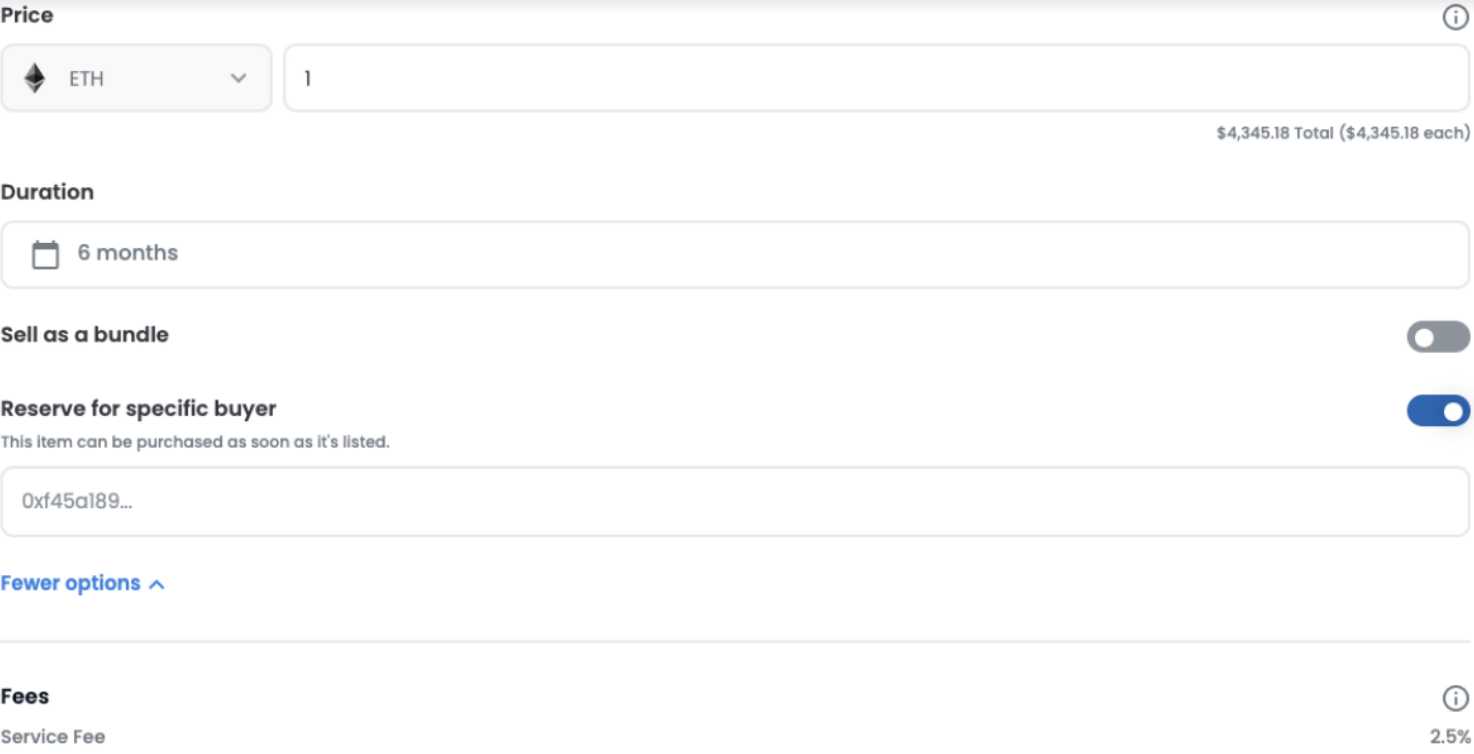
【モバイル版】
1、OpenSea公式サイトに進む(https://opensea.io/)
MetaMaskブラウザよりOpenSeaに進み、サイフアイコンをクリックし、MetaMaskサイフに接続。
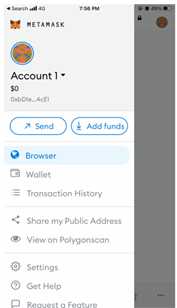
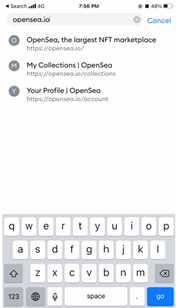
NFTのトークンアドレス・トークン桁数などの詳細資料を確認可能。
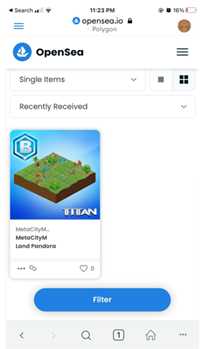
3、コントラクトアドレスとトークン IDを確認
自身の保有しているNFTの詳細情報より、コントラクトアドレスとトークンIDの確認が可能。
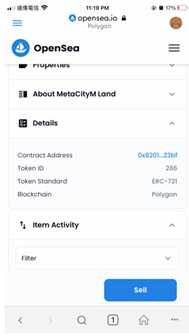
4、販売を行う
NFTページの右下のsellをクリックすることで販売可能。
5、NFTの記入及び出品
最低価格と販売期間を記入し、complete listingをクリック。
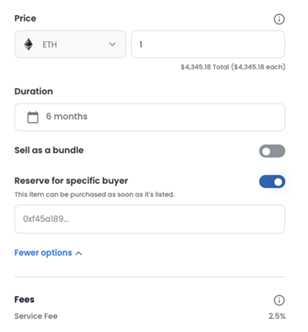
【PC版】
《MetaCity M》のNFTはPolygonネットワーク上にあるトークンであり、ネットワーク上の取引記録は全てPolygonscanを通して確認可能、検索方法は二種類:
ユーザー自身のウォレットアドレスを入力し、公式側のトークンアドレスよりmintされたトークンIDを検索
【どこで自身のウォレットアドレスをみつけるの?】
1、ブラウザの右上にあるMetaMaskアドオンをクリック。
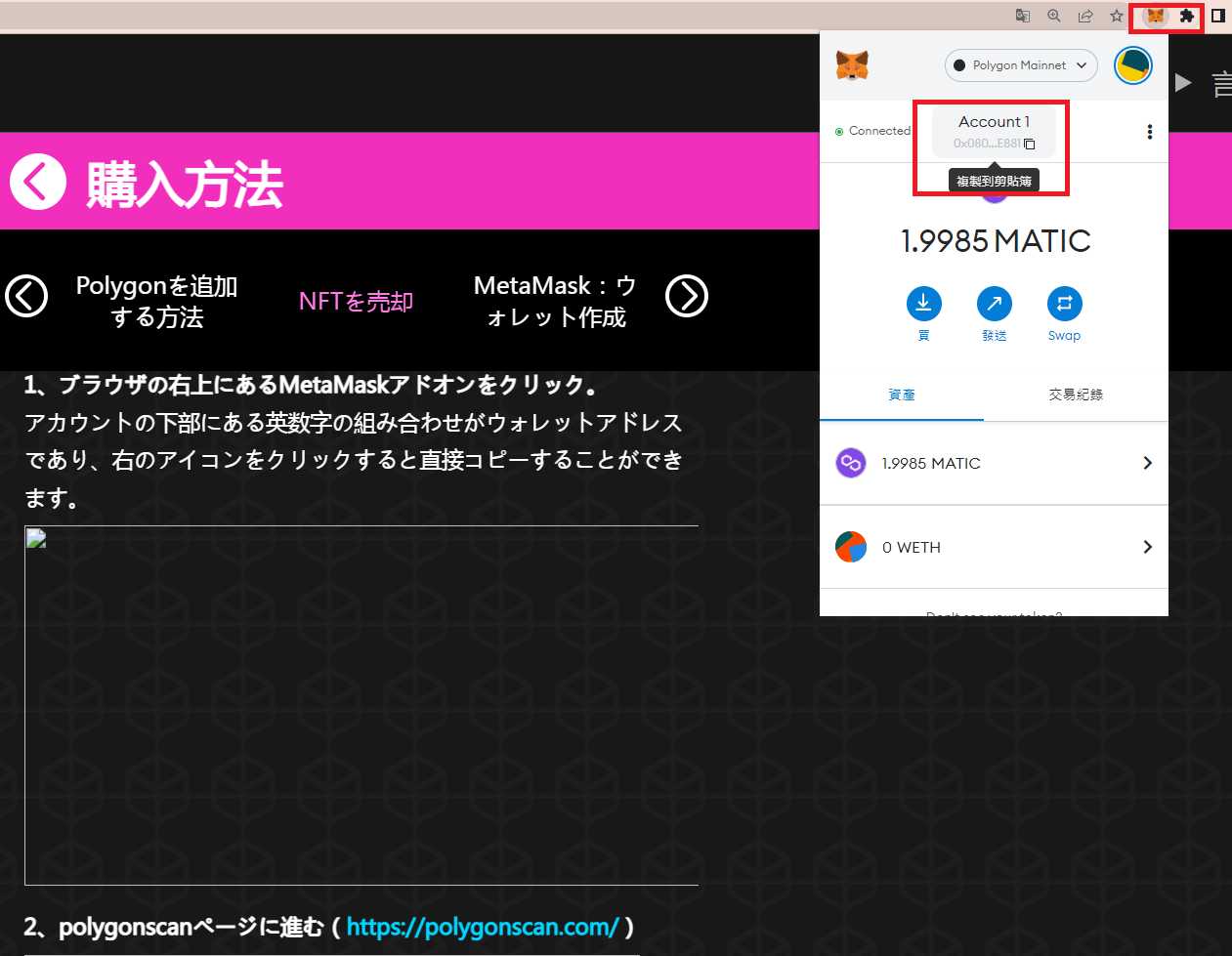
アカウントの下部にある英数字の組み合わせがウォレットアドレスであり、右のアイコンをクリックすると直接コピーすることができます。
2、polygonscanページに進む(https://polygonscan.com/)
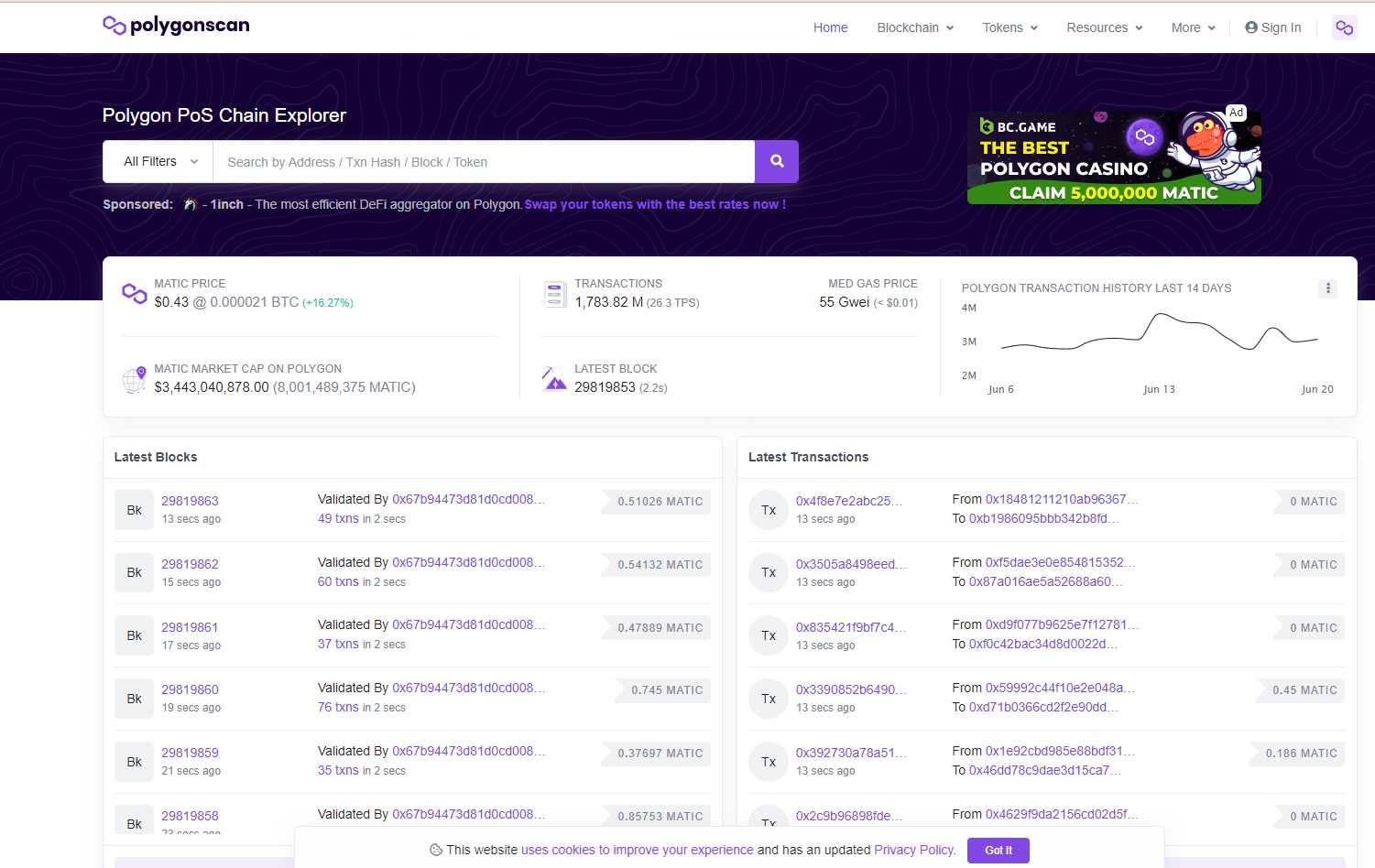
ウォレットアドレス、トークンIDなどを検索バーにコピー&ペーストして確認可能。ここではウォレットアドレスによる検索方法を紹介しています。
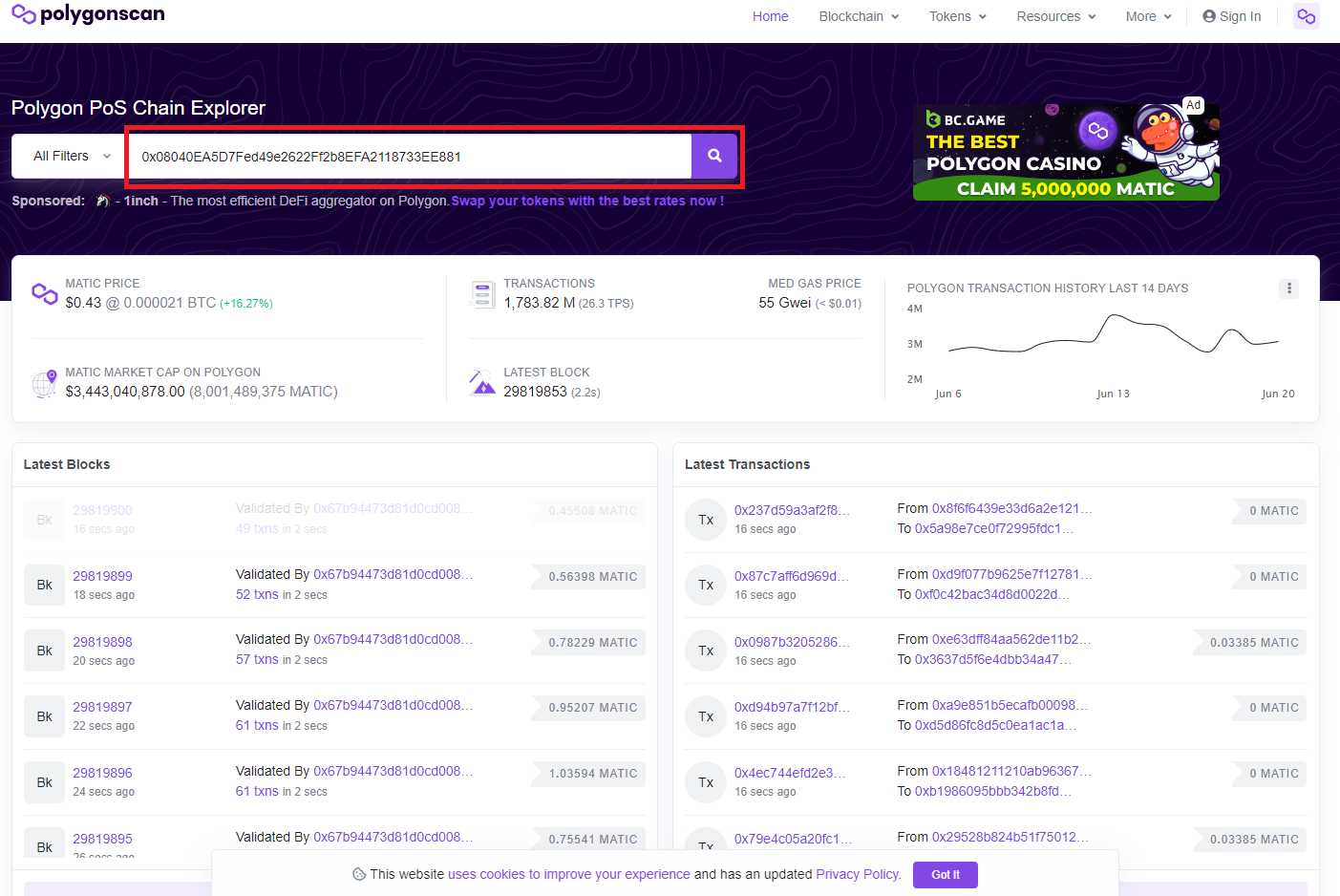
ウェブサイトのトークン欄の矢印をクリックして資産の詳細を確認し、ERC-721の部分を確認すると、購入したMetacityM NFTが確認できます。
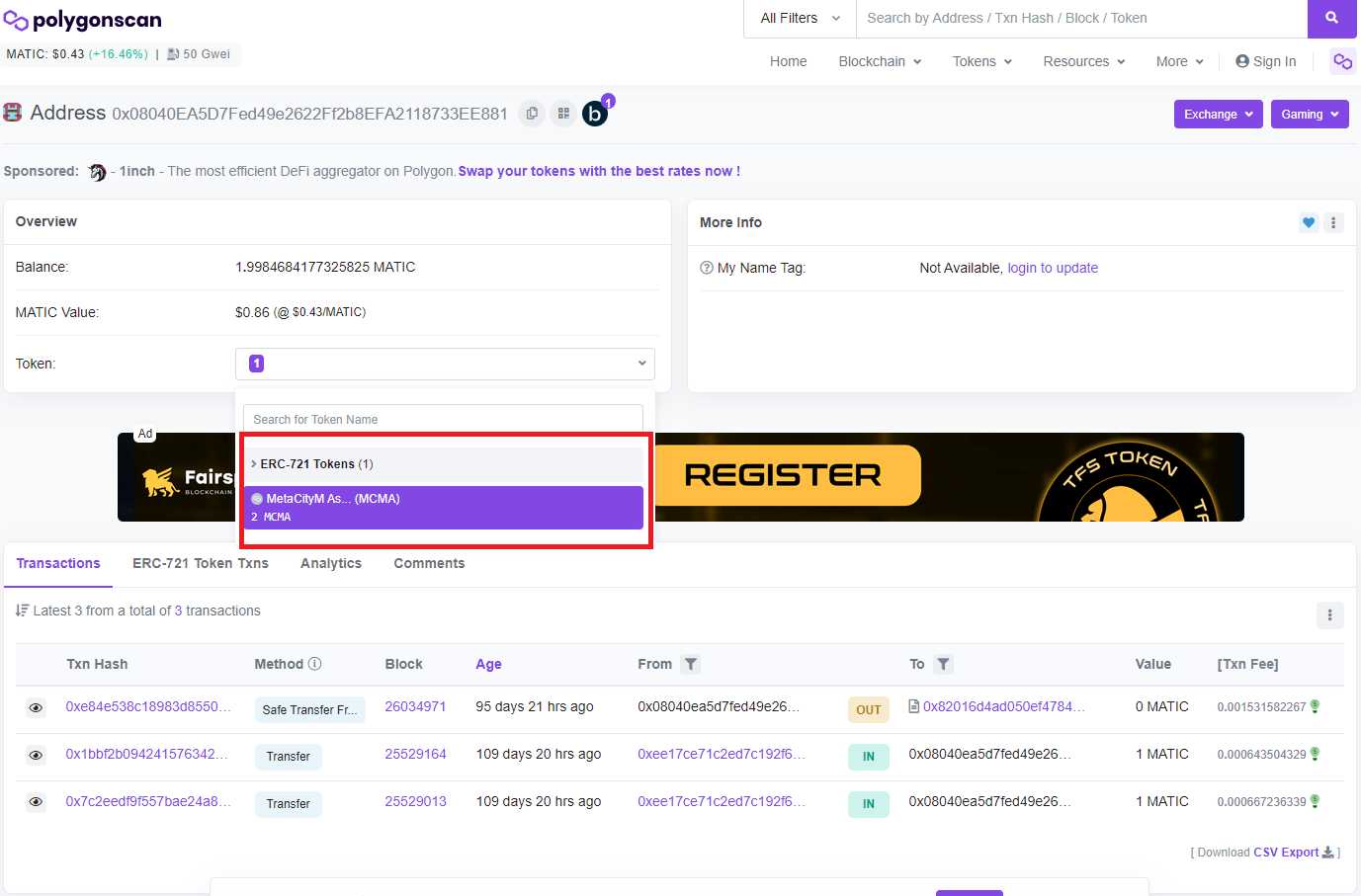
クリック後、Metacity MのNFTトークンとコントラクトアドレスが表示されます。 ページ下部にあなたが保有しているNFTの詳細が表示されますので、どうぞご確認ください。
【公式のコントラクトアドレス】
(1)MetaCityM Land : 0xa39853A45D0420D8dB0F660EA39dA1E89608fCfa
(2)MetaCityM Land OG : 0x82016d4ad050ef4784e282b82a746d3e01df23bf
(3)HOUSE : 0x9f515d17728ac543966bb4078b272d72e14cc881
(4)ASSETS : 0x7CeB8Da0153B2A3B5C5Bbf817161F0D8a1C1Ef50
1、 polygonscanページを開き、Metacity Mの公式コントラクトアドレスを入力。
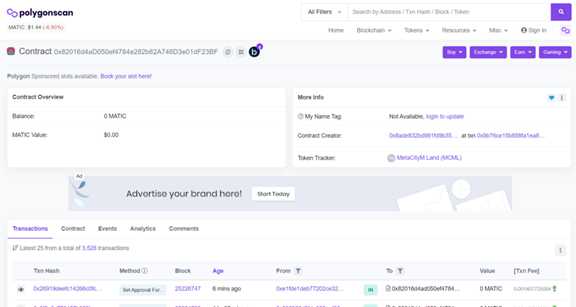
現時点でのURL:https://polygonscan.com/address/0x82016d4ad050ef4784e282b82a746d3e01df23bf
addressをtokenに変更し、URLの末尾に ?a= を追加、そしてウォレットアドレスを貼り付けEnterキーをクリック:https://polygonscan.com/token/0x82016d4ad050ef4784e282b82a746d3e01df23bf?a=
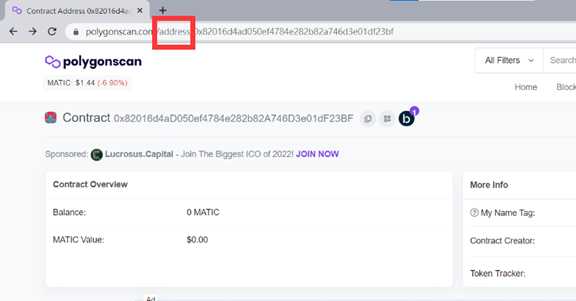
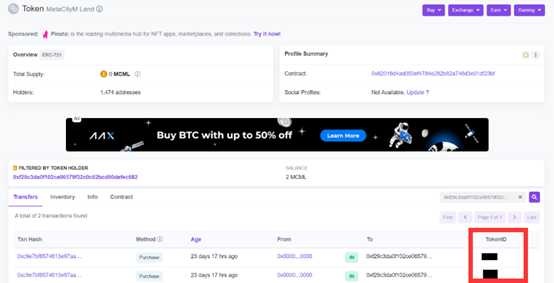
その後、あなたのパーソナルウォレットが所有するMetacityMトークンのNFTページに移動しますので、スクロールしてNFTトークンIDをご確認ください。
《MetaCity M》のNFTはPolygonネットワーク上にあるトークンであり、ネットワーク上の取引記録は全てPolygonscanを通して確認可能、検索方法は二種類:
ユーザー自身のウォレットアドレスを入力し、公式側のトークンアドレスよりmintされたトークンIDを検索
【どこで自身のウォレットアドレスをみつけるの?】
1、MetaMaskアプリを開き、左側のメニューからウォレットを選択、アカウントの下部にある英数字の組み合わせがウォレットアドレスであり、右のアイコンをクリックすると直接コピーすることができます。
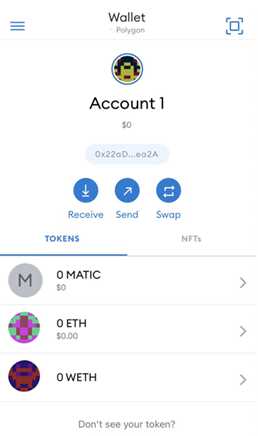
2、polygonscanページに進む(https://polygonscan.com/)
MetaMaskアプリのブラウザからPolygonscanページに進む。
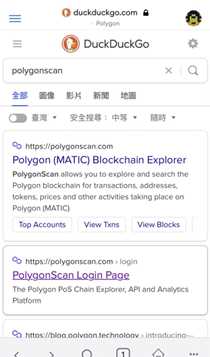
3、検索バーにウォレットアドレスを貼り付け、ウォレットの状態を検索
ウォレットアドレス、トークンIDなどを検索バーにコピー&ペーストして確認可能。ここではウォレットアドレスによる検索方法を紹介しています。
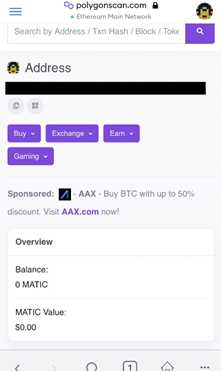
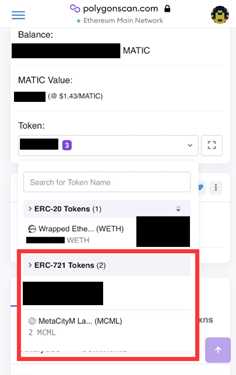
4、ウェブサイトのトークン欄の矢印をクリックして資産の詳細を確認し、ERC-721の部分を確認すると、購入したMetacityM NFTが確認できます。
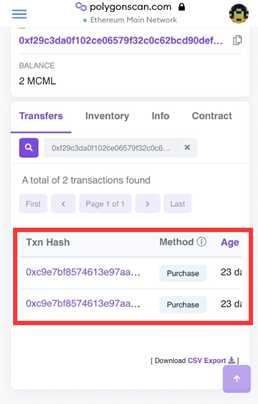
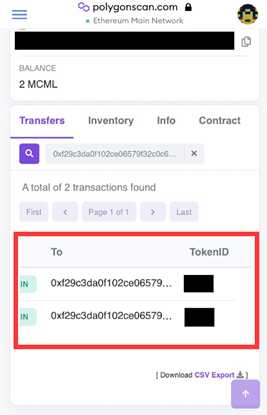
クリック後、Metacity MのNFTトークンIDとコントラクトアドレスが表示されます。 ページ下部にあなたが保有しているNFTの詳細が表示されますので、どうぞご確認ください。
公式側のウォレットアドレスを入力し、自身のウォレットアドレスのトークンIDで検索
【公式のコントラクトアドレス】
(1)MetaCityM Land : 0xa39853A45D0420D8dB0F660EA39dA1E89608fCfa
(2)MetaCityM Land OG : 0x82016d4ad050ef4784e282b82a746d3e01df23bf
(3)HOUSE : 0x9f515d17728ac543966bb4078b272d72e14cc881
(4)ASSETS : 0x7CeB8Da0153B2A3B5C5Bbf817161F0D8a1C1Ef50
1、polygonscanページを開き、Metacity Mの公式コントラクトアドレスを入力。
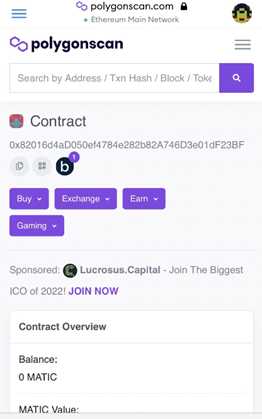
2、ページのURLをご確認ください
現時点でのURL:https://polygonscan.com/address/0x82016d4ad050ef4784e282b82a746d3e01df23bf
addressをtokenに変更し、URLの末尾に ?a= を追加、そしてウォレットアドレスを貼り付けEnterキーをクリック:https://polygonscan.com/token/0x82016d4ad050ef4784e282b82a746d3e01df23bf?a=
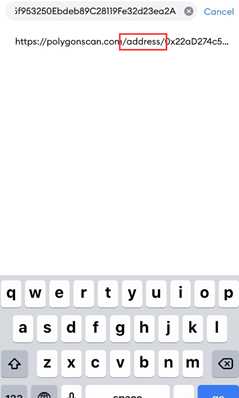
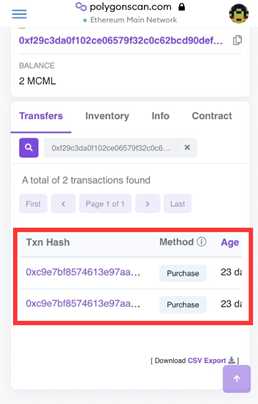
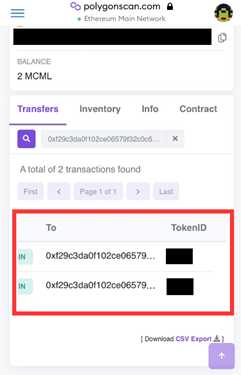
その後、あなたのパーソナルウォレットが所有するMetacityMトークンのNFTページに移動しますので、スクロールしてNFTトークンIDをご確認ください。
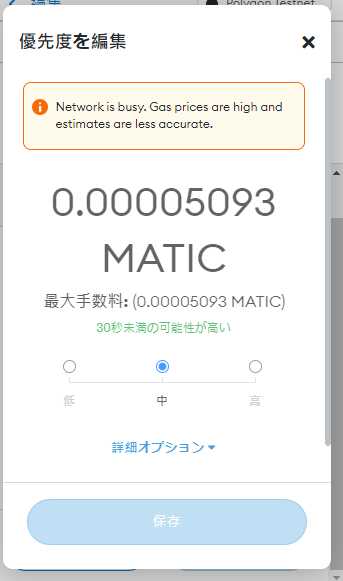
【PC版】【モバイル版】
【PC版】
1、個人プロフィールを開き、バー上のHIDDENページへ進む
エアドロップや非表示にしたNFTはここに表示されます。NFTの左下にある「More Options」をクリックし、「Unhide」をクリックすると、非表示にしたNFTがあなたの公開ページに表示されるようになります。
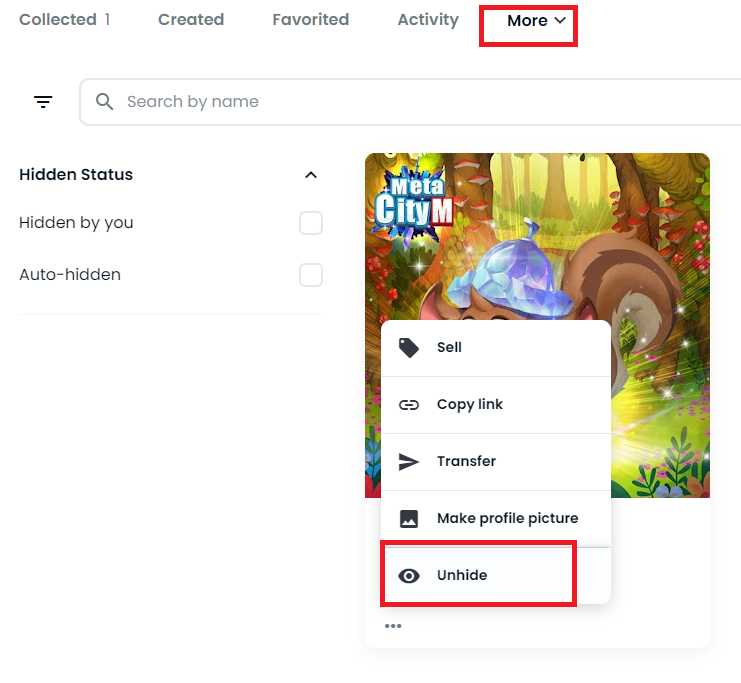
2、保有しているNFTを非表示にする
NFTを非表示にする場合は、NFTの左下にある「More Options」をクリックし、「Hide」を選択すると非表示になります。
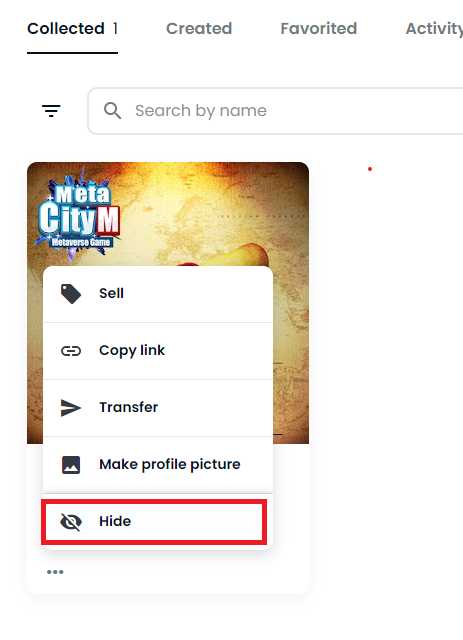
なお、この機能はOpenSeaページに表示されているNFTを隠すことに限定され、他の人はブロックチェーン上からウォレット内にあるトークンを調べ、見ることができます。
【モバイル版】
1、OpenSeaで個人プロフィールを開く
OpenSeaで個人プロフィールからHiddenページを開くことで、エアドロップや非表示にしたNFTを確認することができます。NFTの左下にある「More Options」をクリックし、「Unhide」をクリックすると、非表示にしたNFTがあなたの公開ページに表示されるようになります。
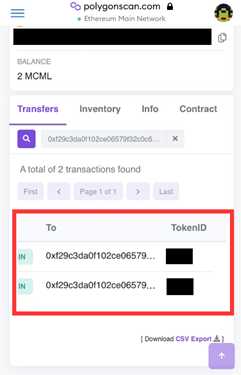
NFTを非表示にする場合は、NFTの左下にある「More Options」をクリックし、「Hide」を選択すると非表示になります。
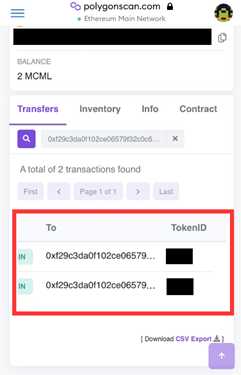
なお、この機能はOpenSeaページに表示されているNFTを隠すことに限定され、他の人はブロックチェーン上からウォレット内にあるトークンを調べ、見ることができます。
「metacitym.com」の公式サイトがmintしたNFTをユーザーが見分ける最も手軽な方法は:公式がmintしたトークンのコントラクトアドレスを確認することです。
現段階で《MetaCity M》が公式にmintしたトークンのコントラクトアドレスは:
(1)MetaCityM Land : 0xa39853A45D0420D8dB0F660EA39dA1E89608fCfa
(2)MetaCityM Land OG : 0x82016d4ad050ef4784e282b82a746d3e01df23bf
(3)HOUSE : 0x9f515d17728ac543966bb4078b272d72e14cc881
(4)ASSETS : 0x7CeB8Da0153B2A3B5C5Bbf817161F0D8a1C1Ef50
OpenSeaでコントラクトアドレスを確認
1、OpenSea公式サイト(opensea.io)を開き、MetaCity Mで検索
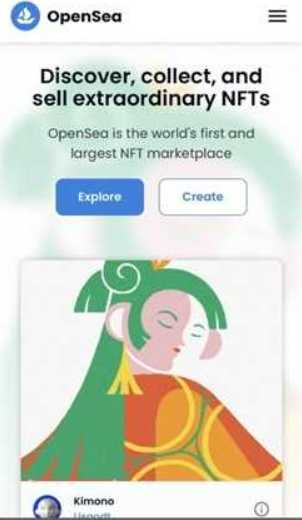
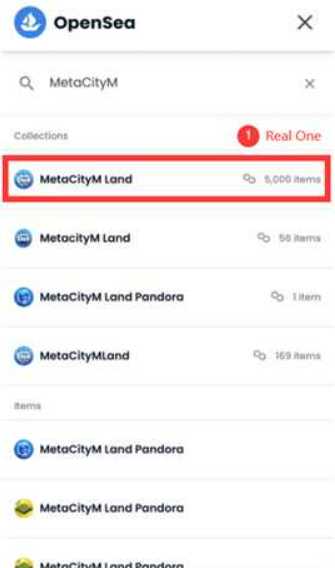
2、NFT製品のページを開き、下のDetailを開く。
コントラクトアドレスが以下と一致しているか確認:0x82016d4ad050ef4784e282b82a746d3e01df23bf
一致していれば、MetaCity Mの公式サイトよりmintされたNFTであることが証明できます。